Page 1

Page 2
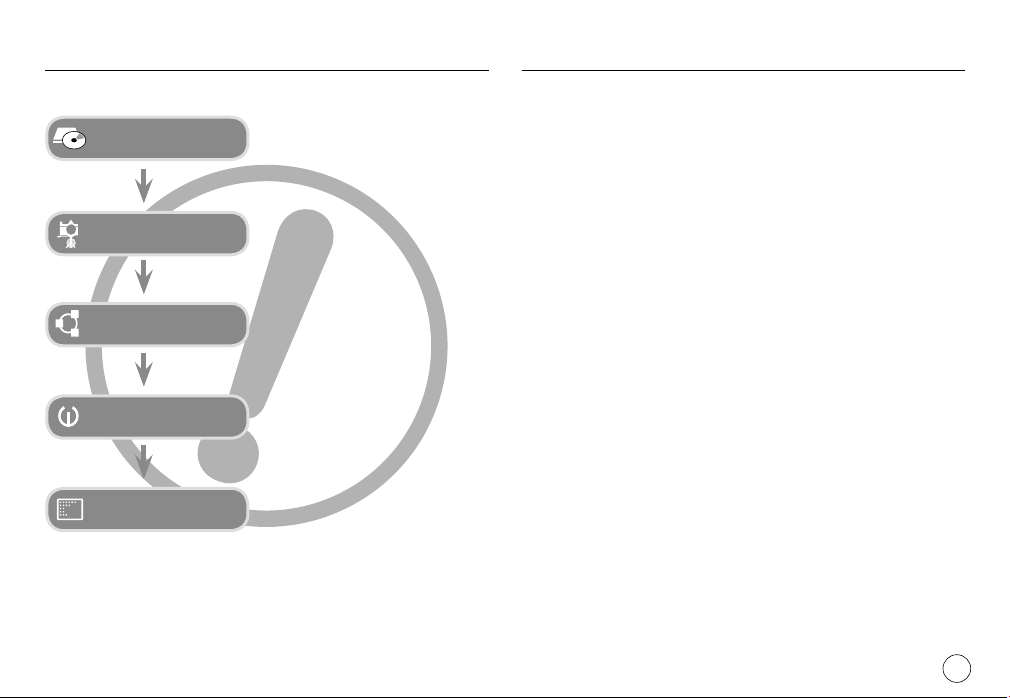
Инструкции Знакомство с фотокамерой
Начните работу с фотокамерой, как описано ниже.
Установите драйвер
фотокамеры
Сделайте снимок
Подсоедините USB-кабель
Перед подключением фотокамеры к
ПК с помощью USB-кабеля следует
установить ее драйвер. Установите
драйвер фотокамеры, который
находится на компакт-диске с
программным обеспечением. (стр. 96)
Сделайте снимок. (стр. 20)
Подсоедините USB-кабель из
комплекта поставки к разъемам
USB на ПК и фотокамере. (стр. 99)
Благодарим вас за покупку цифровой фотокамеры Samsung.
Перед началом работы с фотокамерой внимательно прочтите данное
руководство.
При обращении в центр по обслуживанию возьмите с собой
фотокамеру и принадлежности, вызвавшие неполадки в ее работе
(батарею, карту памяти и т.п.)
Во избежание неприятных неожиданностей убедитесь, что фотокамера
работает нормально, до ее планируемого использования – в поездке,
на важном мероприятии и т.п. Корпорация Samsung не несет
ответственности за любые потери и убытки, которые могут возникнуть
вследствие неисправности фотокамеры.
Храните руководство в надежном месте.
Технические характеристики могут быть изменены без
предварительного уведомления.
Проверьте питание
фотокамеры
Проверьте наличие
[Съемного диска]
Изображения могут быть повреждены, если для их копирования с карты
памяти на ПК используется устройство чтения карт. При передаче
изображений, снятых на фотокамере, не забудьте соединить фотокамеру
и ПК с помощью USB-кабеля из комплекта поставки. Обращаем ваше
внимание на то, что изготовитель не несет ответственности за утрату
или порчу изображений
устройства чтения карт.
на карте памяти вследствие использования
Проверьте питание фотокамеры.
Если питание выключено, нажмите
кнопку питания фотокамеры, чтобы
включить ее.
Откройте Проводник и найдите
[Съемный диск]. (стр. 99)
Microsoft, Windows и логотип Windows являются зарегистрированными
товарными знаками корпорации Microsoft в США и/или других странах.
Все торговые марки и наименования изделий, упомянутые в данном
руководстве, являются зарегистрированными товарными знаками,
находящимися в собственности соответствующих компаний.
Содержание и иллюстративный материал настоящего руководства
могут быть изменены без предварительного уведомления в случае
изменения функций или появления дополнительных функций
фотокамеры.
1
Page 3
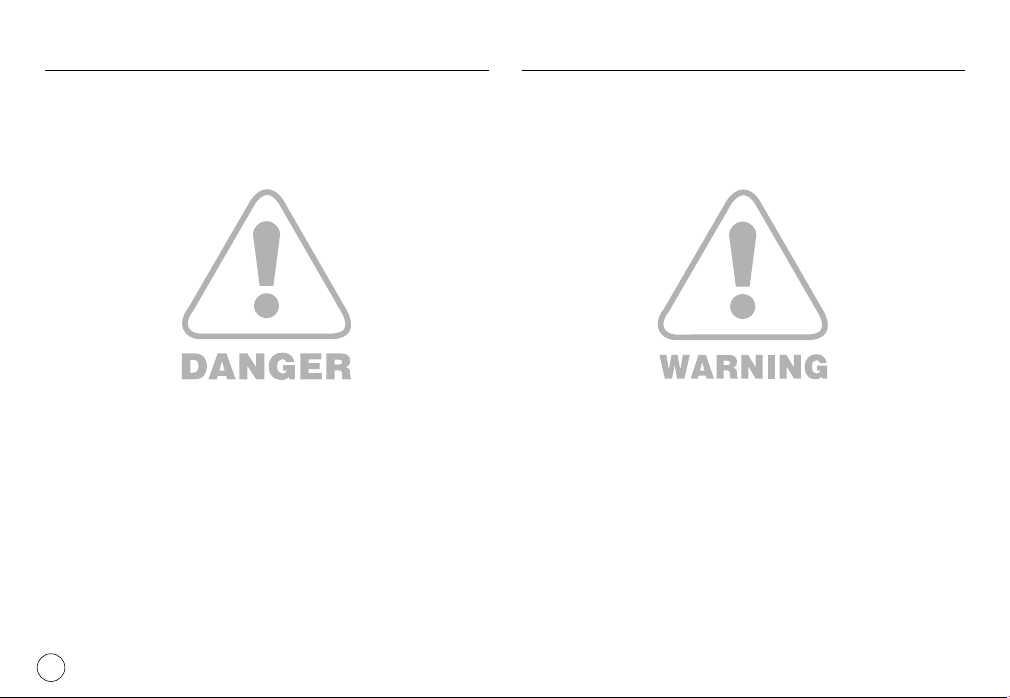
Опасно! Предупреждение
Знак “ОПАСНО!” указывает на опасную ситуацию, которая, если ее
не предотвратить, может привести к летальному исходу или тяжелым
телесным повреждениям.
Не пытайтесь переделать данную фотокамеру. Это может привести
к возгоранию, травме, поражению электрическим током, серьезному
вреду для вашего здоровья, а также к неполадкам в работе
фотокамеры. Внутренний осмотр, обслуживание и ремонт должны
выполняться дилером или в центре по обслуживанию фототехники
компании Samsung.
Во избежание взрыва не используйте данное изделие в
непосредственной близости от горючих и взрывоопасных газов.
Не пользуйтесь фотокамерой при попадании в нее жидкости или
посторонних предметов. Выключите фотокамеру и затем отсоедините
источник питания. Обратитесь к дилеру или в центр по обслуживанию
фототехники компании Samsung Camera. Прекратите пользоваться
фотокамерой, так как это может привести к возгоранию или поражению
электрическим током.
Не вставляйте и не роняйте металлические или
легковоспламеняющиеся посторонние предметы в фотокамеру через
функциональные проемы, например, слот карты памяти или отсек
батареи питания. Это может привести к возгоранию или поражению
электрическим током.
Не прикасайтесь к фотокамере влажными руками. При этом может
возникнуть опасность поражения электрическим током.
Знак “ПРЕДУПРЕЖДЕНИЕ” указывает на потенциально опасную
ситуацию, которая, если ее не предотвратить, может привести к
летальному исходу или тяжелым телесным повреждениям.
Не пользуйтесь фотовспышкой в непосредственной близости от людей
или животных. Срабатывание вспышки на очень близком расстоянии от
глаз объекта съемки может повредить зрение объекта съемки.
В целях безопасности храните данное изделие и принадлежности к
нему в недоступном для детей и животных месте во избежание таких
несчастных случаев, как:
●
проглатывание батарей или небольших принадлежностей
фотокамеры. При несчастном случае незамедлительно обращайтесь
к врачу.
● Движущиеся части фотокамеры могут поранить вас.
В течение продолжительной эксплуатации батарея питания
и фотокамера могут нагреться и вызвать неполадки в работе
фотокамеры. В этом случае оставьте фотокамеру на несколько минут в
нерабочем состоянии, чтобы она
Не оставляйте фотокамеру в местах, подверженных воздействию
крайне высоких температур, например, в закрытом автомобиле, в
местах, подверженных действию прямого солнечного света, или в
других местах со значительными колебаниями температуры. Высокая
температура может повредить внутренние детали фотокамеры и
вызвать возгорание.
Ничем не накрывайте фотокамеру или зарядное устройство, когда
они
включены. Это может привести к повышенному тепловыделению
и порче корпуса фотокамеры или стать причиной возгорания.
Всегда пользуйтесь фотокамерой и ее принадлежностями в хорошо
проветриваемом месте.
охладилась.
2
Page 4
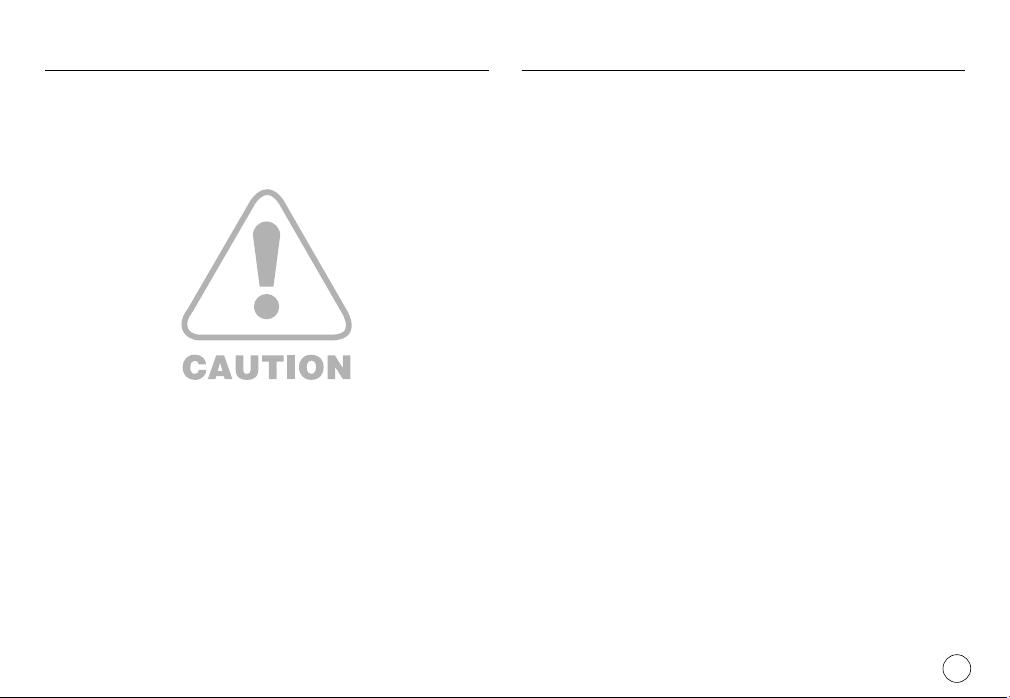
ОСТОРОЖНО! Содержание
Знак “ОСТОРОЖНО!” указывает на потенциально опасную ситуацию,
которая, если ее не предотвратить, может привести к легким или
средним телесным повреждениям.
Протечка, перегрев или повреждение батарей могут стать причиной
возгорания или телесных повреждений.
● Используйте батареи, рекомендованные для работы с данной
фотокамерой.
● Не замыкайте батареи накоротко, не допускайте их нагрева, не
бросайте после использования в огонь.
● Соблюдайте полярность подключения батарей.
Если вы не собираетесь пользоваться фотокамерой в течение
продолжительного времени, извлеките из нее батарею. Иначе батарея
может протечь, при этом едкий электролит может нанести фотокамере
непоправимый ущерб.
Не включайте фотовспышку, если она соприкасается с рукой или
какими-либо предметами. Не дотрагивайтесь до фотовспышки после
продолжительной работы с ней. Это может привести к ожогу.
Не переносите включенную
зарядное устройство. После работы с фотокамерой всегда
выключайте ее перед отсоединением шнура от сетевой розетки.
Перед перемещением фотокамеры убедитесь, что отсоединены все
шнуры и кабели. В противном случае возможно их повреждение и, как
следствие, возгорание и/или поражение электрическим током.
Во избежание получения нечетких снимков
работе фотокамеры не прикасайтесь к объективу и прикрывающей его
крышке.
Во время съемки не заслоняйте посторонними предметами объектив и
фотовспышку.
Перед тем как подсоединить кабели или шнур сетевого адаптера,
ознакомьтесь с рекомендациями и вставляйте их, не прилагая
чрезмерных усилий. Иначе это может привести к
шнура или фотокамеры.
Кредитные карты могут размагнититься, если их положить рядом
с корпусом. Не оставляйте карты с магнитными полосками около
корпуса.
фотокамеру, когда к ней подсоединено
или возникновения сбоев в
повреждению кабеля/
ПОДГОТОВКА
СЪЕМКА/
ЗАПИСЬ
007 Системная диаграмма
008 Рабочие элементы
008 Вид спереди и сверху
009 Вид сзади
010 Вид снизу
010 Кнопка Курсор/ОК
012 Подсоединение к источнику питания
015 Как вставить карту памяти
016
Как пользоваться картой памяти
018
Перед первым включением фотокамеры
019 Информация, отображаемая на
ЖК-дисплее
020 Начало съемки/записи
020 Работа в режиме АВТО
020 Работа в режиме ПРОГРАММА
021 Работа в режиме ASR
021 Работа в режиме ВРУЧНУЮ
022 Работа в режимах сюжетной съемки
Сюжетные режимы съемки
022
Портрет, Ночь
023 Работа в режиме ВИДЕО
023 Запись видеоклипа без звукового
сопровождения
3
Page 5
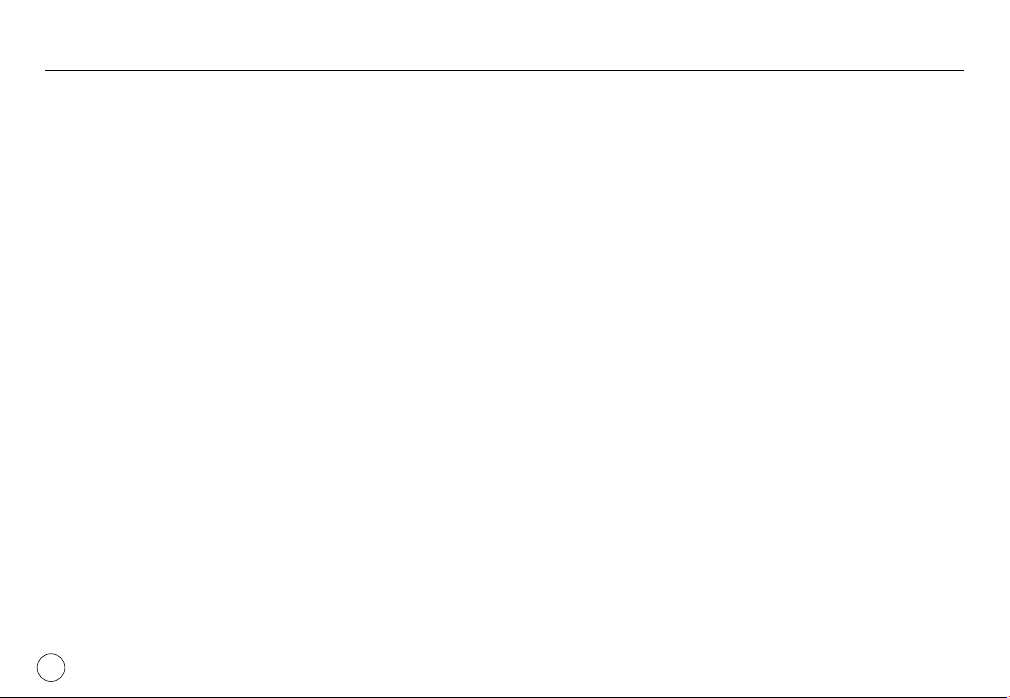
Содержание
023 Как сделать паузу во время записи
видеоклипа (Запись с продолжением)
024 На что обращать внимание при съемке
025 Использование кнопок управления для
настройки окамеры
025 Кнопка питания
025 Кнопка спуска
025 Кнопка зума W/T
027 Кнопка Инфо / Вверх
027 Кнопка Макро / Вниз
029 Блокировка автофокусировки
029 Кнопка Фотовспышка / Влево
031 Кнопка Автоспуск / Вправо
032 Кнопка MENU/OK
033 Кнопка определения положения лица
(FR)
034 Кнопка
035 Кнопка Е (эффекты) : Цвет
036 Кнопка Е (эффекты) : Насыщение
037 Кнопка Е (эффекты) : FUN
037 Зона резкости
038 Составной снимок
040 Фоторамка
041 Кнопка Fn
4
Е (эффекты)
УСТАНОВКИ
042 Размер
042 Качество / Частота кадров
043 Экспозамер
043 Тип фотосъемки
044 Светочувствительность ISO
045 WHITE BALANCE
046 Экспокоррекция
046 Стабилизатор кадров видеоклипа
047 Использование ЖК-дисплея для
настройки фотокамеры
047 Использование меню
048 Резкость
048 Контрастность
048 Зона фокусировки
049 Звуковой комментарий
049 Запись звука
050 Запись
051 Режим СЮЖЕТ
051 Меню ЗВУК
052 Звук
052 Громкость
052 Звуковая заставка
видеоклипа без звукового
сопровождения
Page 6
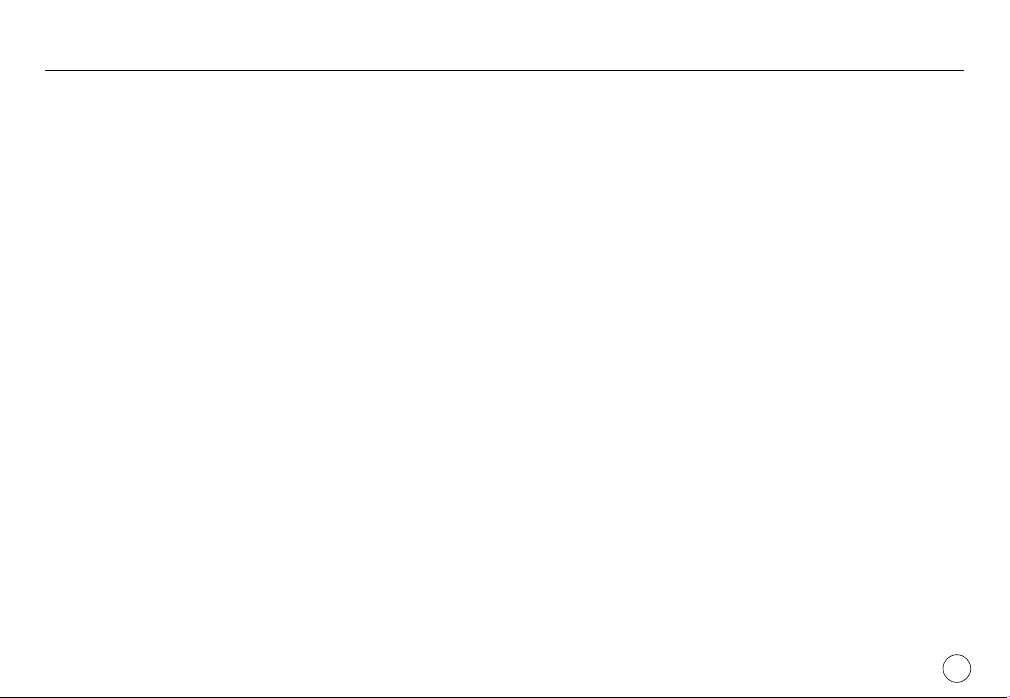
Содержание
052 Звуковой сигнал при срабатывании
052 Звуковой сигнал
052 Звук АФ
053 Меню настроек
054 Меню настроек 1
054 Имя файла
054 ЯЗЫК
054 Настройка даты / времени / формата
055 Впечатывание даты
055 Яркость ЖК-дисплея
055 Индикатор автофокусировки
055 Графическая заставка
056 Меню настроек 2
056 Быстрый просмотр
056 Автоматическое выключение
056 СОХР.ЖКД
057 Выбор типа выходного видеосигнала
058 Форматирование памяти
058 Инициализация
ВОСПРОИЗВЕДЕНИЕ
059 Включение режима воспроизведения
059
затвора
отображения даты
Воспроизведение фотоснимков
059 Воспроизведение видеоклипа
060 Функция захвата видео
060 Сохранение фрагмента видеоклипа
061 Воспроизведение звукозаписи
061 Воспроизведение звукового комментария
062 Информация, отображаемая на ЖК-дисплее
062 Использование кнопок управления для
настройки фотокамеры.
062 Кнопка Эскизы / Увеличение
064 Кнопка Инфо / Вверх
064 Кнопка Воспроизведение / Пауза / Вниз
065 Кнопки Влево / Вправо / Menu / OK
065 Кнопка Принтер
065 Кнопка Удалить
066 Кнопка Е (эффекты) : Изменить Размер
067 Кнопка Е (эффекты) :
067 Кнопка Е (эффекты) : Цвет
068 Кнопка Е (эффекты) : Спец. Цвет
068 Цветовой фильтр
069 Цветовая маска
070 Кнопка Е (эффекты) : Редактирование
изображений
070 Устранение “красных глаз”
070 Регулировка яркости
Поворот
5
Page 7
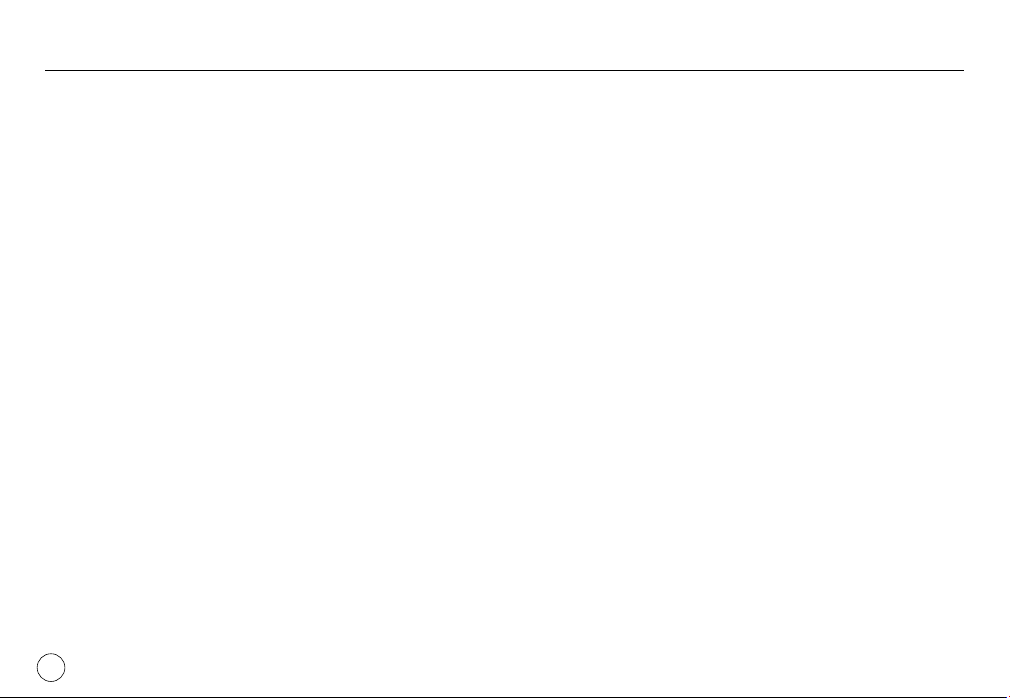
Содержание
070 Регулировка контрастности
070 Регулировка насыщенности
070 Эффект добавления шума
071 Кнопка Е (эффекты) : FUN
071 Мультик
072 Зона резкости
073 Составной снимок
075 Фоторамка
076 Стикер
076 Настройка функции воспроизведения с
помощью ЖК-дисплея
078 Включение слайдшоу
078 Как начать слайдшоу
078 Выбор изображений
079 Настройка эффектов слайдшоу
079 Интервал показа
079 Выбор сопровождающей мелодии
080 Воспроизведение
080 Зв.комм
080 Защита изображений
081 Удаление изображений
081 DPOF
083 Копия
084 PictBridge
6
Программное
обеспечение
085 PictBridge : Выбор Снимка
086 PictBridge : Настройка Печати
086 PictBridge : Сброс
087 Важные замечания
088 Предупреждающие сообщения
089 Перед тем как обратиться в центр
обслуживания
091 Технические характеристики
094 Замечания о программном обеспечении
094 Системные требования
095 О программном обеспечении
096 Настройка прилагаемого программного
обеспечения
098 Включение режима ПК
101 Как извлечь съемный диск
102 Установка драйвера USB для MAC
102 Использование драйвера USB для MAC
102 Удаление драйвера USB для Windows
98SE
103 Samsung Master
106 Вопросы и ответы
Page 8
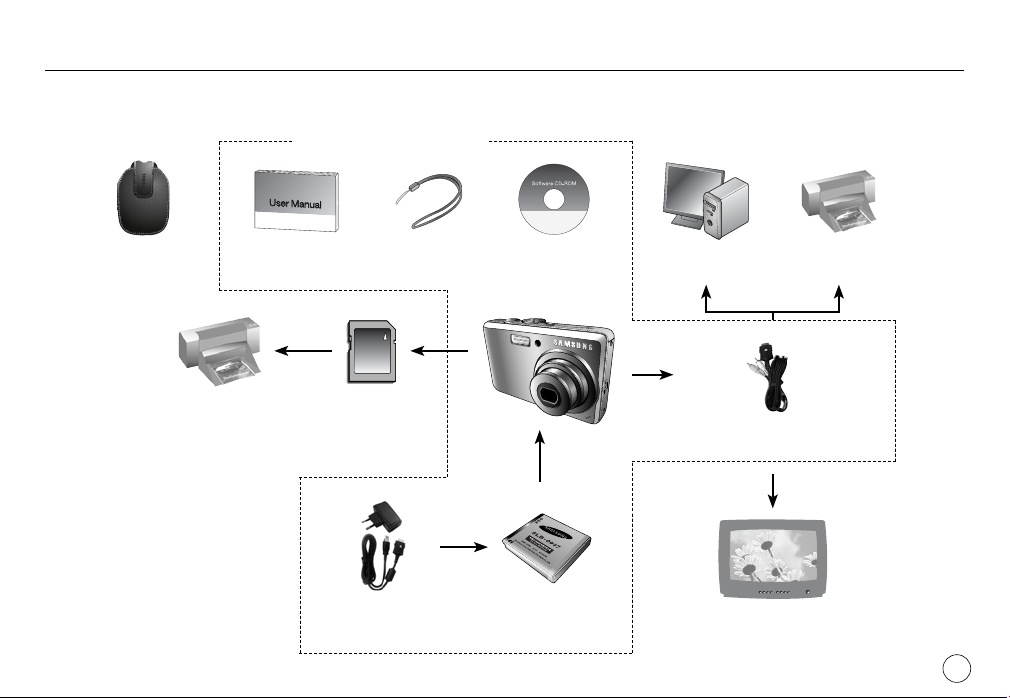
Системная диаграмма
Перед началом эксплуатации изделия проверьте комплектность поставки. Комплект поставки может меняться в зависимости от региона продаж.
Для приобретения дополнительных принадлежностей обращайтесь к ближайшему дилеру или в центр обслуживания корпорации Samsung.
В комплект поставки входят:
Сумка / чехол
DPOF-совместимый
принтер (см. стр. 81)
Руководство пользователя,
гарантийный талон
Карта памяти SD / MMC
(см. стр. 17)
Сетевой адаптер (SAC-46)/
USB-кабель (SUC-C2)
Ремешок для
переноски
фотокамеры
Установочный
компакт-диск
(см. стр. 94)
Аккумуляторная батарея
(SLB-0937)
ПК
(см. стр. 99)
Pictbridge-совместимый
принтер (см. стр. 84)
AV-кабель
Внешний монитор
(см. стр. 57)
7
Page 9

Рабочие элементы
Вид спереди и сверху
Громкоговоритель
Фотовспышка
Датчик автофокусировки/
Индикатор автоспуска
8
Кнопка спуска
Селектор режимов
Кнопка питания
Объектив
Микрофон
Page 10
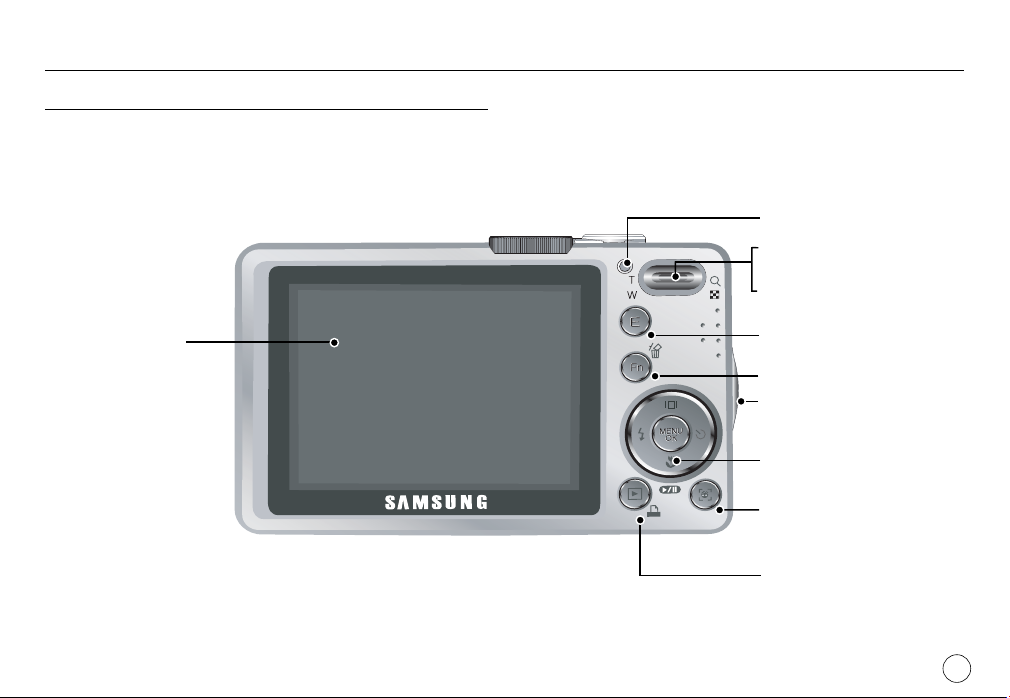
Рабочие элементы
Вид сзади
Индикатор состояния
фотокамеры
Кнопка Зум ближе
(Цифровой зум)
Кнопка Зум дальше (Эскизы)
ЖК-дисплей
Кнопка Е (эффекты)
Кнопка Fn/ УДАЛИТЬ
Ушко для ремешка
фотокамеры
Кнопка Курсор/ОК
Кнопка определения
положения лица (FR)
Кнопка Воспроизведение /
Печать
9
Page 11
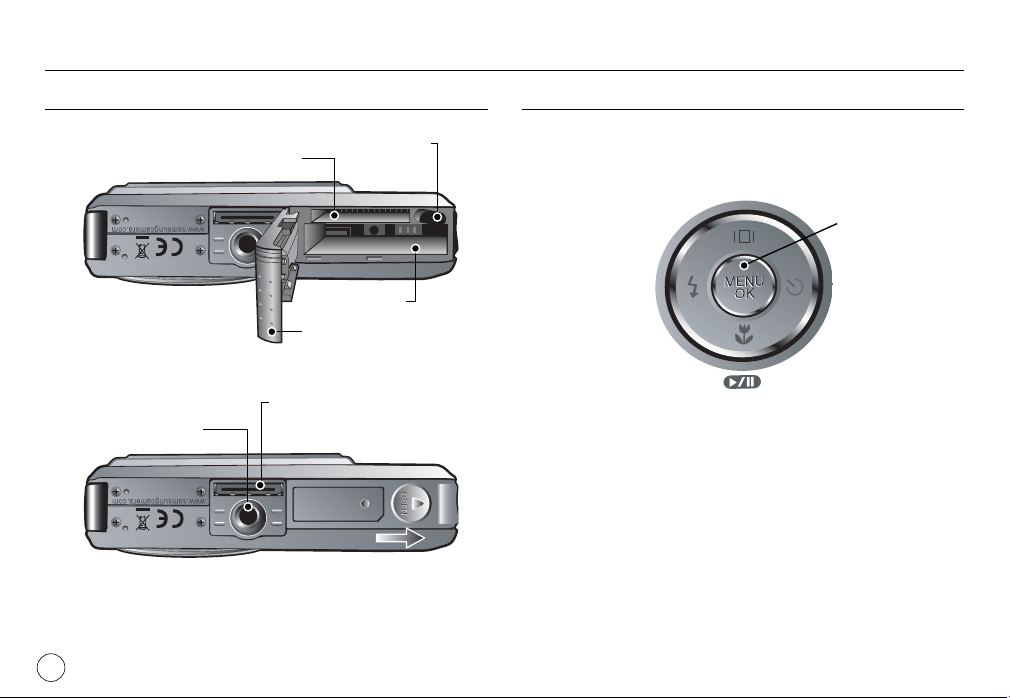
Рабочие элементы
Вид снизу Кнопка Курсор/ОК
Слот карты памяти
Гнездо под штатив
Чтобы открыть отсек батареи, сдвиньте выступ крышки отсека батареи,
как показано выше.
10
Фиксатор батареи
Отсек батареи
Крышка отсека батареи
Гнезда подключения USB/
AV-кабелей
Кнопка
Фотовспышка /
Влево
Кнопка Инфо / Вверх
Кнопка MENU/OK
Кнопка
Автоспуск /
Вправо
Кнопка Макро / Вниз
Кнопка Воспроизведение / Пауза
Page 12
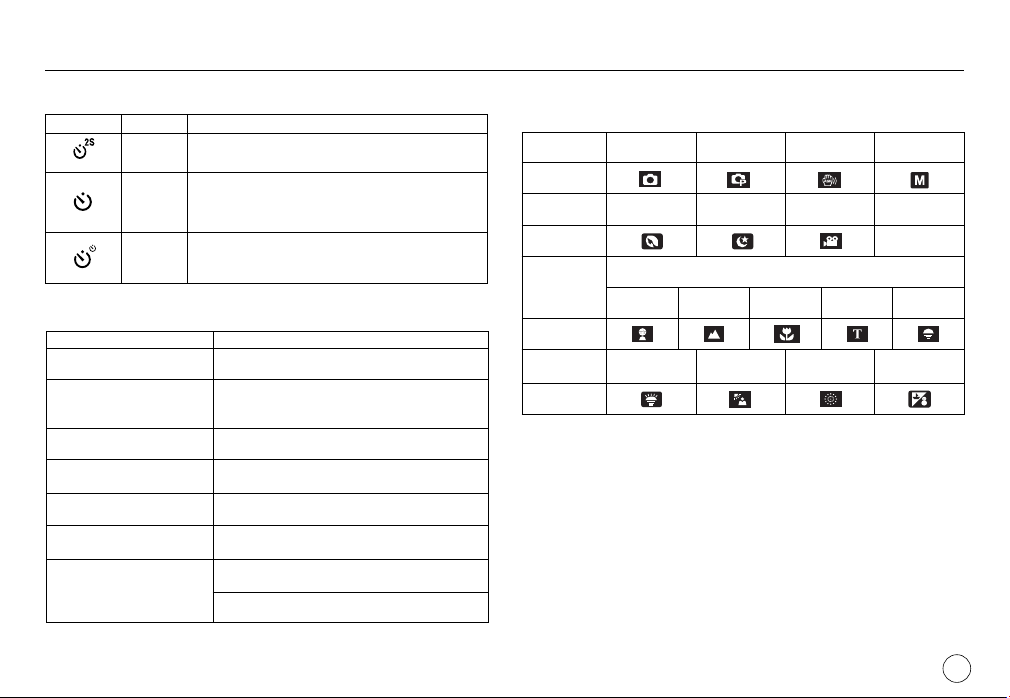
Рабочие элементы
Индикатор автоспуска
Значок
Индикатор состояния фотокамеры
Включение питания
После того как сделан
снимок
USB-кабель подсоединен
к ПК
Происходит обмен данными
с ПК
USB-кабель подсоединен
принтеру
Происходит распечатка на
принтере
Когда происходит
автофокусировка
Состояние Описание
Индикатор мигает в течение первых 2 с с интервалом
Мигает
в 0,25 с.
- Индикатор мигает в течение первых 8 с с
Мигает
Мигает
Состояние Описание
интервалом в 1 с.
- В течение последних 2 с индикатор мигает с с
интервалом в 0,25 с.
Первый снимок будет сделан приблизительно через
10 с после нажатия кнопки спуска, и еще через 2 с
будет сделан второй снимок.
Индикатор светится и выключается, когда
фотокамера готова к съемке
Индикатор мигает, пока происходит запись
данных, и выключается, когда фотокамера
готова к съемке
Индикатор светится (после инициализации
устойства ЖК-дисплей выключается)
Индикатор мигает (ЖК-дисплей выключается)
к
Индикатор не светится
Индикатор мигает
Индикатор светится
(происходит наводка на резкость)
Индикатор мигает
(не удается произвести наводку на резкость)
Значки режимов: дополнительная информация о настройке режимов
фотокамеры приведена на стр. 20-23.
РЕЖИМ AВТО
ПРОГРАММА
ASR
ВРУЧНУЮ
ЗНАЧОК
РЕЖИМ
ЗНАЧОК
MODE
ПОРТРЕТ
ДЕТИ
НОЧЬ ВИДЕО
СЮЖЕТ
ПЕЙЗАЖ
МАКРО ТЕКСТ ЗАКАТ
-
-
ICON
РЕЖИМ
РАССВЕТ
ВСТР. СВЕТ
ФЕЙЕРВЕРК
ПЛЯЖ/СНЕГ
ЗНАЧОК
11
Page 13
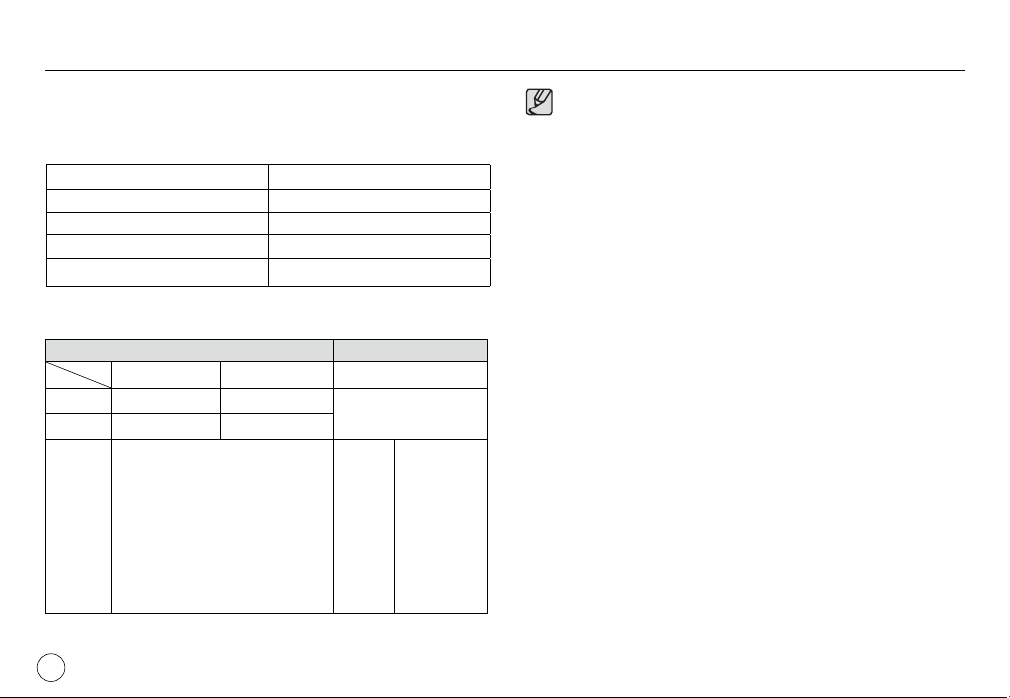
Подсоединение к источнику питания
Всегда пользуйтесь аккумуляторной батареей SLB-0937 из комплекта
поставки. Перед использованием фотокамеры не забудьте зарядить
батарею питания.
Технические характеристики аккумуляторной батареи SLB-0937
Модель SLB-0937
Тип Ионно-литиевая
Емкость 900 мАч
Напряжение 3,7 В
Время зарядки (когда фотокамера выключена)
Количество снимков и ресурс батареи: при использовании батареи
SLB-0937
Фотоснимок Видео
L830
L730
Ресурс батареи
Прибл.100 мин
Прибл.100 мин
Количество снимков
Около 200
Около 200
Батарея полностью заряжена, выбраны
режим АВТО, размер изображения
Данные
получены
следующих
условиях
съемки
8М (для модели L730 – 7M), качество
снимка Хорошее, интервал между
при
снимками 30 с. Изменение позиции
зума дальше – ближе при съемке
каждого снимка. Вспышка используется
с каждым вторым снимком. Фотокамера
работает в течение 5 мин и затем
выключается на 1 мин.
Данные значения получены при измерении по стандартам корпорации
Samsung и могут быть другими в зависимости от пользовательских настроек.
12
Около 180 МИН
Время записи
Около 90 снимков
Полностью
Данные
при
съемки
заряженная
батарея,
формат
кадра
640X480,
30 кадр/с
получены
следующих
условиях
Важные сведения об использовании батарей питания.
Выключайте питание фотокамеры, когда она не используется.
Извлекайте батарею, если не планируете пользоваться
фотокамерой продолжительное время. Если оставить батарею в
фотокамере, она может потерять заряд или протечь.
Воздействие низких температур (ниже 0 °C) может негативно
сказаться на работе батареи и сократить ее ресурс.
Рабочее состояние батареи обычно восстанавливается при
нормальной температуре.
При интенсивном использовании фотокамеры ее корпус может
нагреться. Это совершенно нормально.
Page 14
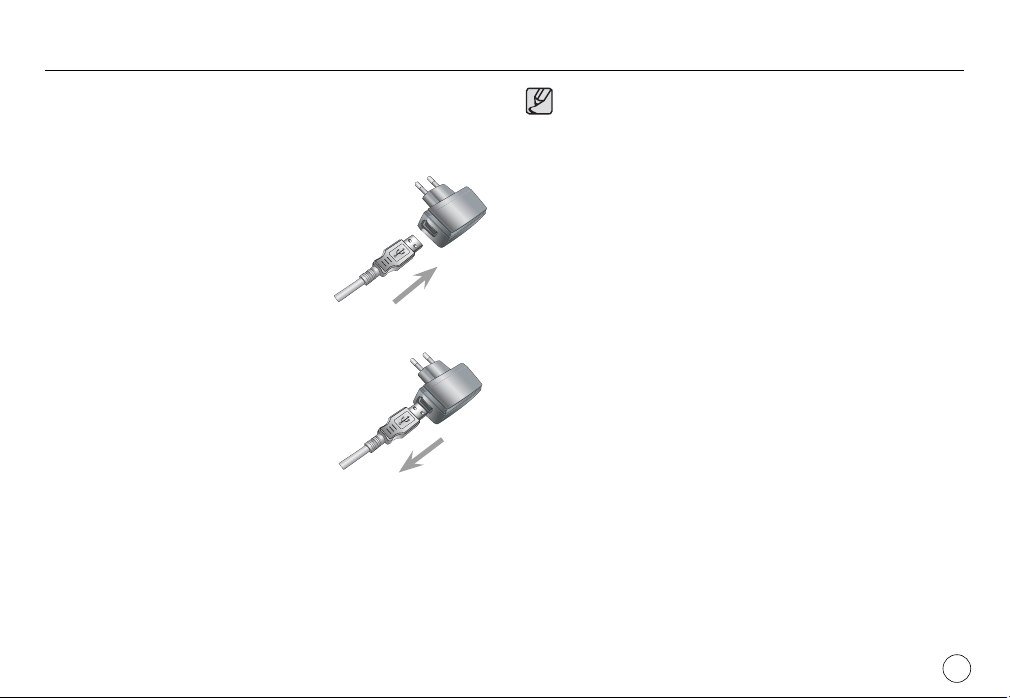
Подсоединение к источнику питания
Батарею питания можно зарядить с помощью блока питания SAC-46
KIT, который состоит из сетевого адаптера (SAC-46) и USB-кабеля
(SUC-C2). Соединенный с кабелем SUC-C2 сетевой адаптер SAC-46
можно использовать в качестве зарядного устройства.
Использование кабеля питания
: подсоедините USB-кабель к сетевому
адаптеру SAC-46. Его можно использовать
в качестве кабеля питания.
Использование USB-кабеля
: Отсоедините сетевой адптер SAC-46.
USB-кабель можно использовать для
загрузки сохраненных изображений на
ПК (стр. 98) или для электропитания
фотокамеры.
Важные замечания об использовании USB-кабеля.
Подсоедините USB-кабель (SUC-C2) правильной спецификации.
Не подключайте фотокамеру через разветвитель USB –
подключайте ее непосредственно к ПК.
Когда к ПК подключены другие USB-устройства: отключите эти
устройства.
Когда USB-кабель подключен к порту USB, расположенному на
передней панели компьютера: подключите кабель к порту USB,
расположенному на задней панели компьютера.
Если силовые параметры порта USB ПК не соответствуют
стандартным (5 В, 500 мА), фотокамеру зарядить не удастся.
13
Page 15
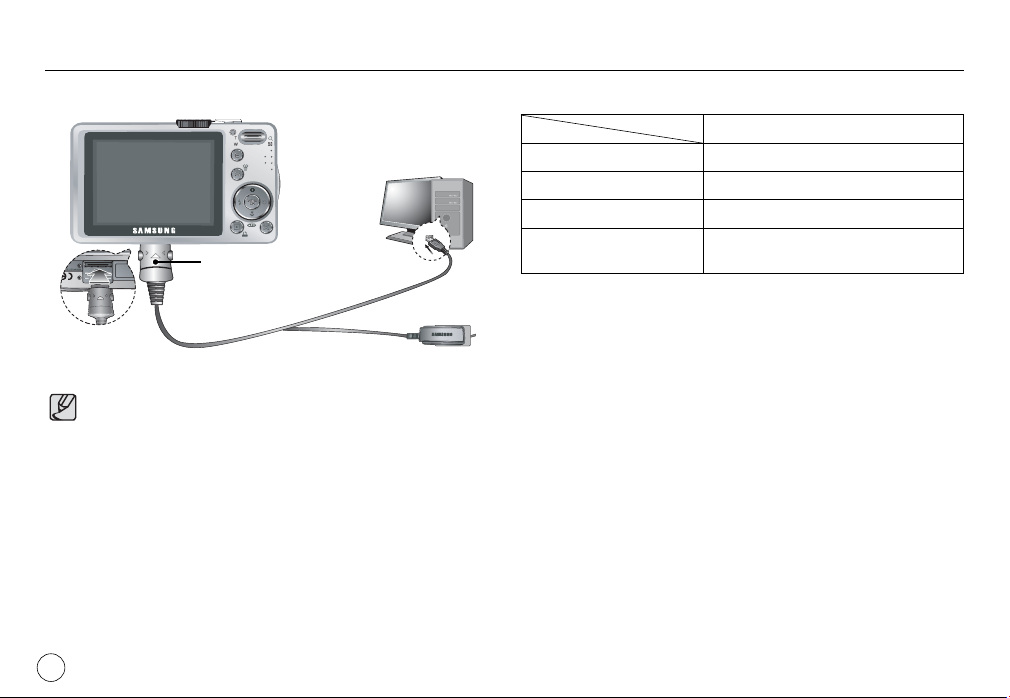
Подсоединение к источнику питания
Зарядка аккумуляторной батареи SLB-0937
Индикатор зарядки
Перед тем как подсоединить кабели или шнур сетевого адаптера,
ознакомьтесь с рекомендациями и вставляйте их, не прилагая
чрезмерных усилий. Иначе это может привести к повреждению
кабеля/шнура или фотокамеры.
Если индикатор зарядки зарядного устройства не включается
или не мигает после того как вставлена аккумуляторная батарея,
проверьте правильность установки батарей.
Если фотокамера остается включенной при зарядке, то
полностью зарядить батарею не удастся. Выключайте
фотокамеру во время зарядки батареи.
Индикатор зарядки на сетевом даптере
Индикатор зарядки
Идет зарядка Светится красный индикатор
Зарядка закончена Светится зеленый индикатор
Сбой при зарядке
Нет зарядки
(с помощью сетевого адаптера)
Красный индикатор выключен или мигает
Светится оранжевый индикатор
- Не включайте фотокамеру во время зарядки полностью
разряженной батареи. Фотокамеру не удастся включить, если мала
остаточная емкость батареи. Чтобы начать работу с фотокамерой,
заряжайте батарею не менее 10 мин.
- Не пользуйтесь часто фотовспышкой и не снимайте видеоклипы,
если полностью разряженная батарея заряжалась в течение
короткого времени. Фотокамера может выключиться из-за
разрядки
батареи, даже если подсоединено зарядное устройство.
14
Page 16
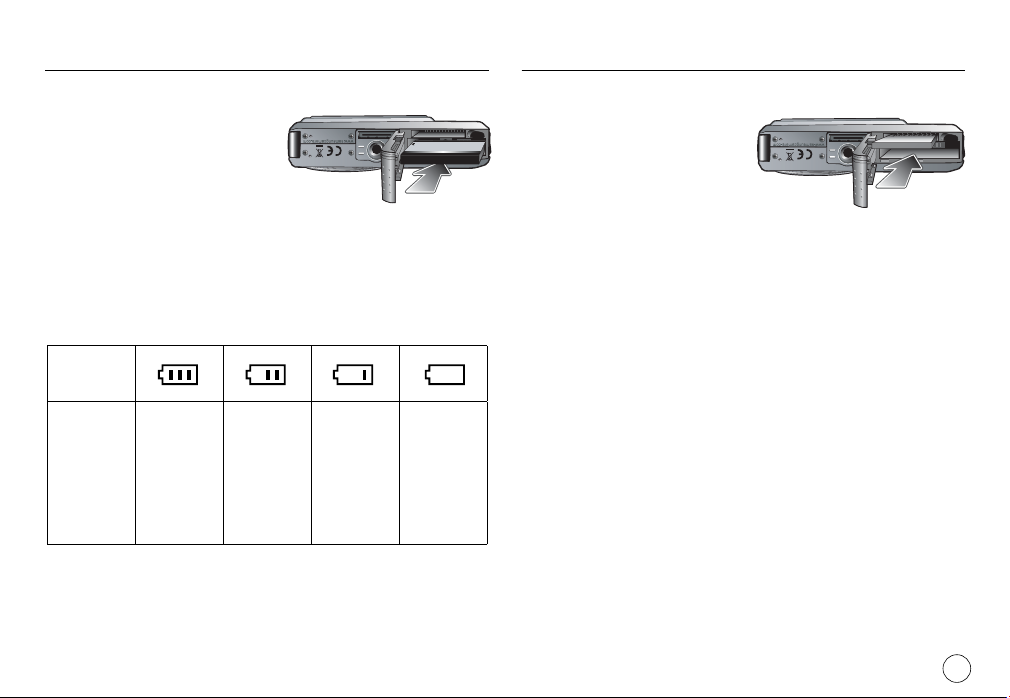
Подсоединение к источнику питания Как вставить карту памяти
Вставьте батарею питания, как
показано на рисунке
- Если батарея вставлена, но
фотокамера не включается,
проверьте полярность подключения
батареи (+/-).
- Не нажимайте на крышку отсека
батарей с силой, когда она открыта.
Так вы можете повредить или сломать ее.
На ЖК-дисплее отображаются 4 индикатора состояния батареи
питания.
Индикатор
состояния
батареи
Состояние
батареи
Батарея
полностью
заряжена
Батарея
разряжена
(Приготовьтесь
к ее зарядке
или
воспользуйтесь
запасной
батареей)
Батарея
разряжена
(Приготовьтесь
к ее зарядке
или
воспользуйтесь
запасной
батареей)
(Приготовьтесь
воспользуйтесь
Батарея
разряжена
к ее зарядке
или
запасной
батареей)
Вставьте карту памяти, как показано на
рисунке.
- Выключайте фотокамеру перед
тем как вставить карту памяти.
- Расположите карту памяти так,
чтобы ее передняя часть была
направлена в сторону передней
панели (объектива), а контакты – в
сторону задней панели фотокамеры (ЖК-дисплея).
- Не вставляйте карту памяти в неправильном положении. Так вы
можете повредить слот карты памяти.
15
Page 17
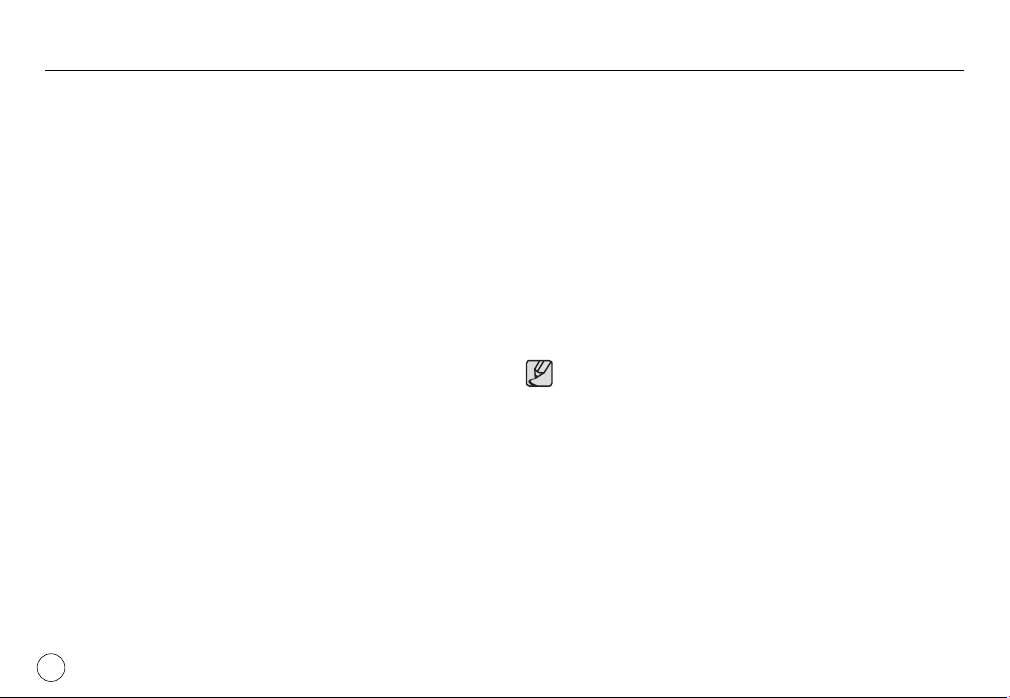
Как пользоваться картой памяти
Не забудьте отформатировать карту памяти (см. стр. 58), если она
была недавно приобретена, если фотокамера не может распознать
хранящиеся на карте данные, либо на ней записаны снимки, снятые
другой фотокамерой.
Выключайте питание фотокамеры перед тем как вставить или вынуть
карту памяти.
Многократная запись данных на карту памяти со временем приводит к
ухудшению ее характеристик. В этом случае приобретите новую карту
памяти. Износ карты памяти не покрывается гарантией корпорации
Samsung.
Карта памяти - точное электронное устройство.
Не сгибайте и не роняйте ее, не подвергайте ее сильному
механическому воздействию.
Не оставляйте карту памяти сильных электрических или магнитных
полей, например, рядом с громкоговорителем или телевизором.
Не используйте и не храните карту памяти при экстремальных
температурах.
Не допускайте попадания на карту памяти грязи или ее контакта с
любыми жидкостями. Если это все-таки произошло, протрите карту
памяти мягкой тканью.
Кладите карту памяти в защитный футляр, если она не используется.
Вследствие интенсивного использования (обмена данными) карта
памяти нагревается. Это совершенно нормально.
Не используйте карту памяти, которая уже подключалась к другой
цифровой фотокамере. Перед использованием такой карты памяти
отформатируйте ее на вашей фотокамере.
Не используйте карту памяти, которая была отформатирована на
другой цифровой фотокамере или на устройстве чтения карт памяти.
Записанные на карту памяти данные могут быть повреждены в
следующих случаях:
- Если карта памяти неправильно вставлена.
- Если фотокамера была выключена или из нее вынули карту памяти в
тот момент, когда происходила запись, удаление (форматрирование)
или чтение данных.
Корпорация Samsung не несет ответственности за утерю данных.
Рекомендуем всегда делать резервную копию важных данных на
другом носителе – дискете, жестком диске, компакт-диске и т.п.
Если памяти недостаточно:
появляется сообщение [НЕТ МЕСТА!] и фотокамера работать не будет.
Чтобы увеличить объем свободной памяти, замените карту памяти или
удалите с нее ненужные снимки.
Не вынимайте карту памяти, когда мигает индикатор состояния
фотокамеры, так как это может повредить хранящиеся на ней
данные.
16
Page 18
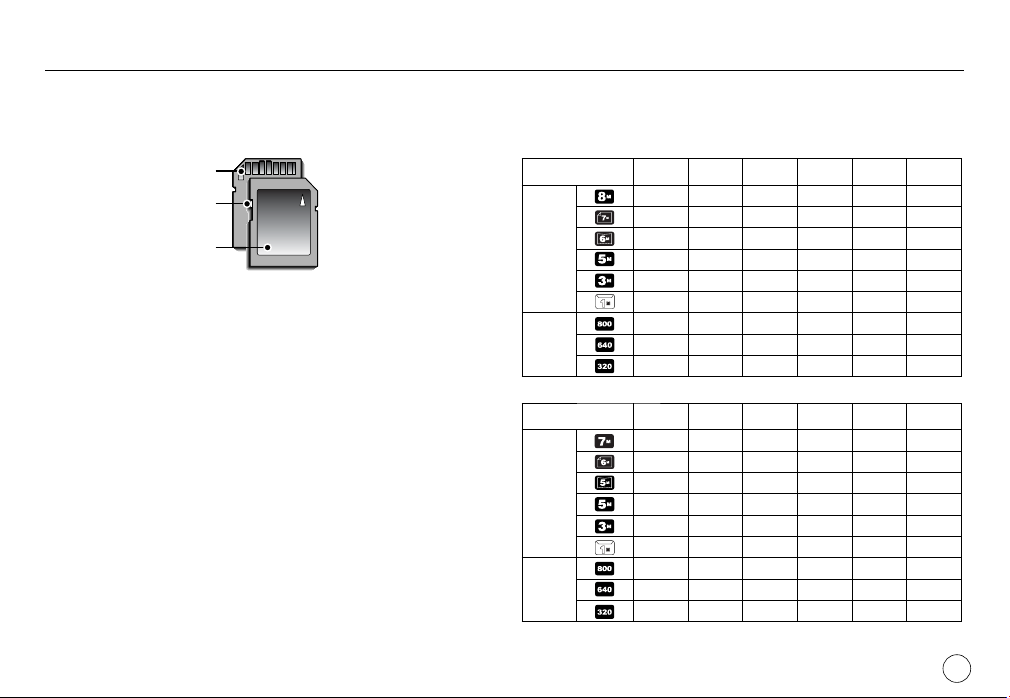
Как пользоваться картой памяти
Для работы с фотокамерой можно использовать карты памяти SD и MMC
(Multi Media Cards).
Контактные
площадки
Переключатель защиты от
На карте памяти SD/ SDHC имеется переключатель защиты от записи,
предназначенный для защиты карты от удаления файлов изображений
и форматирования. Включить защиту можно, сдвинув переключатель
к низу карты памяти. Чтобы снять защиту данных карты памяти SD,
сдвиньте переключатель вверх. Не забудьте сдвинуть переключатель
памяти SD вверх перед тем как начать съемку.
карты
записи
Этикетка
[Карта памяти SD (Secure Digital)]
При использовании карты памяти MMC 256 Мб можно сделать следующее количество снимков.
Приведенные цифры являются приблизительными, поскольку количество снимков зависит от
различных факторов, например, их содержания или типа используемой карты памяти.
- L830
Размер записываемого изображения
Фотосн
имок
*Видео
- L730
Размер записываемого изображения
Фотосн
имок
*Видео
На продолжительность записи может повлиять использование зума.
Кнопки зума не работают во время съемки видеоклипа.
ОТЛИЧНОЕ ХОРОШЕЕ
53 104 151
63 118 197
76 144 223
94 181 256
142 264 363
459 710 822
––––
–––
–––
ОТЛИЧНОЕ ХОРОШЕЕ
67 128 188
80 157 223
95 183 269
95 183 269
142 269 363
459 710 822
––––
–––
–––
30КАДР/С 20КАДР/С 15КАДР/С
НОРМА
–––
–––
–––
–––
–––
–––
Около 9'02"
Около 36'36"
30КАДР/С 20КАДР/С 15КАДР/С
НОРМА
–––
–––
–––
–––
–––
–––
Около 9'02"
Около 36'36"
Около 8'48"
–
–
Около 8'48"
–
–
–
Около17'37"
Около 60'21"
–
Около17'37"
Около 60'21"
17
Page 19
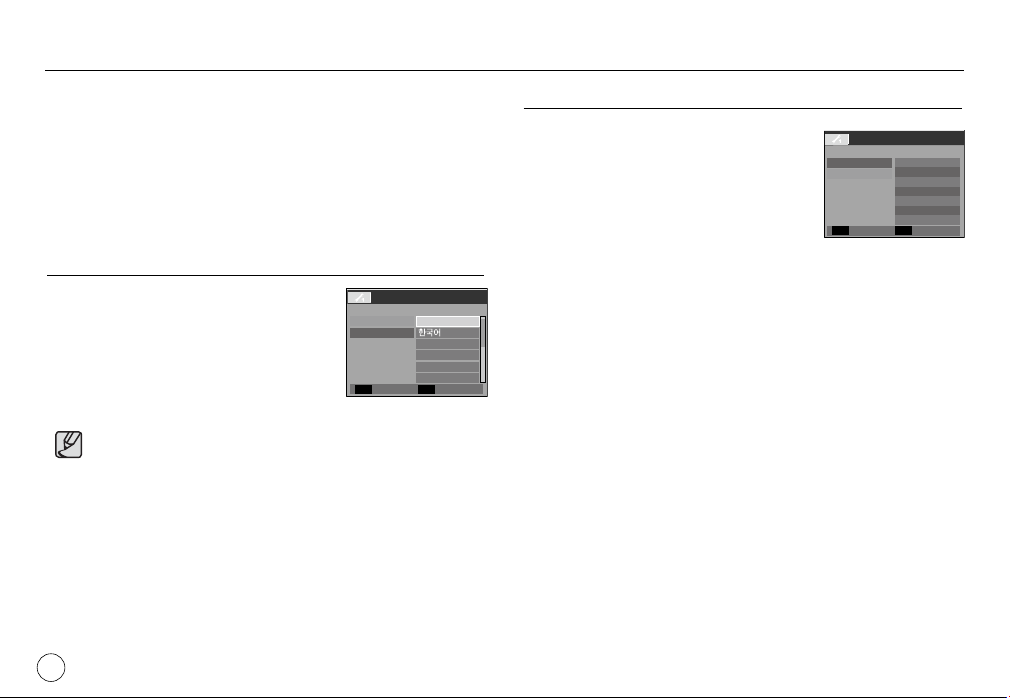
Перед первым включением фотокамеры
Перед первым включением фотокамеры полностью зарядите
аккумуляторную батарею.
При первом включении фотокамеры на ЖК-дисплее появится
меню установки даты / времени и выбора языка. Это меню не будут
отображатьcя после установки даты, времени и языка. После того
как будут сделаны настройки, это меню больше не появится. Перед
началом эксплуатации фотокамеры установите дату / время, выберите
язык.
Выбор языка
1. С помощью кнопок ВВЕРХ / ВНИЗ
выберите субменю [Language] и нажмите
кнопку ВПРАВО.
2. С помощью кнопок ВВЕРХ / ВНИЗ
выберите нужное субменю и нажмите
кнопку ОК.
Можно выбрать любой из 22 языков, перечисленных ниже :
- английский, корейский, французский, немецкий, испанский,
итальянский, китайский упр., китайский трад., японский, русский,
португальский, голландский, датский, шведский, финский,
тайский, бахаса (Малайзия/ Индонезия), арабский, чешский,
польский, венгерский и турецкий.
Выбранная настройка языка сохраняется даже после перезапуска
фотокамеры.
SETUP1
Date&Time
Back Set
ENGLISHLanguage
FRANÇAIS
DEUTSCH
ESPAÑOL
ITALIANO
OK
Настройка даты, времени и формата отображения даты
1. С помощью кнопок ВВЕРХ / ВНИЗ
выберите субменю [Date & Time] и
нажмите кнопку ВПРАВО.
2. С помощью кнопок ВВЕРХ/ ВНИЗ/ ВЛЕВО/
ВПРАВО выберите нужное субменю и
нажмите кнопку ОК.
Кнопка ВПРАВО : выбор ГОДА
/ МЕСЯЦА / ДНЯ/ ЧАСА/ МИНУТЫ /
ФОРМАТА ОТОБРАЖЕНИЯ ДАТЫ
Кнопка ВЛЕВО : возвращает курсор в главное меню [ДЕНЬ/
ЧАС], если он находился на
меню настроек даты и времени. Во всех
остальных случаях курсор перемещается на
одну позицию влево.
Кнопки ВВЕРХ / ВНИЗ : изменяют значение выбранного параметра.
SETUP1
Language
Date&Time
Back Set
первой позиции
07/01/01
12:00
yy/mm/dd
OK
18
Page 20
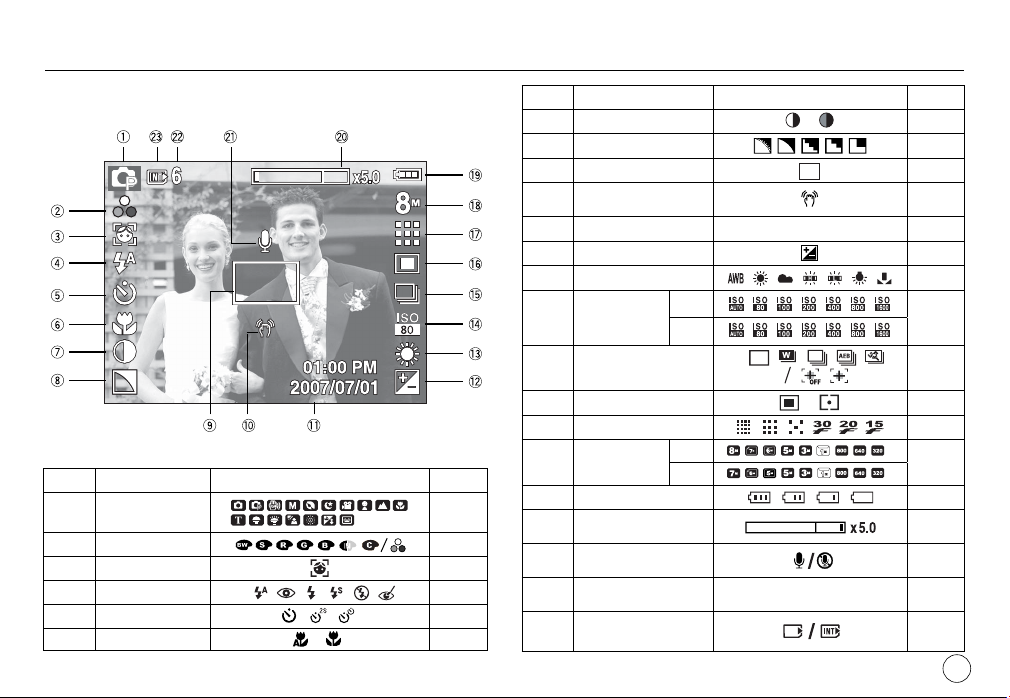
Информация, отображаемая на ЖК-дисплее
ЖК-дисплей отображает информацию о выбранных функциях и
настройках съемки.
[Изображение и полная информация о состоянии]
№ Описание Значок Стр.
Режим съемки/
1
2
3
4 Фотовспышка стр.31
5 Автоспуск стр.32
6 Макро стр.27
записи
ЦВЕТ / НАСЫЩЕНИЕ
Обнаружение лица
стр.35/36
стр.11
стр.33
№ Описание Значок Стр.
10
11 Дата/ время 2007/07/01 01:00 PM стр.54
12
13
14
15
16 Экспозамер стр.43
17
18
19 Батарея питания стр.15
20
21
22
23
7 Контраст стр.48
8 Резкость стр.48
9
Рамка автоматической фокусировки
Предупреждающий индикатор
дрожания фотокамеры
Экспокоррекция
White Balance
ISO
Тип фотосъемки /
Стабилизатор
Частота кадров / Качество изображения
Размер
изображения
Полоса оптического / цифрового зума/
кратность цифрового зума
Звуковой комментарий /
Выкл. звук
Время записи видео /
Оставшееся время
Значок карты памяти /
Значок встроенной памяти
L830
L730
L830
L730
6/00:00:00
стр.48
стр.21
стр.46
стр.45
стр.44
стр.43/46
стр.42
стр.42
стр.26
стр.49/50
стр.17
–
19
Page 21
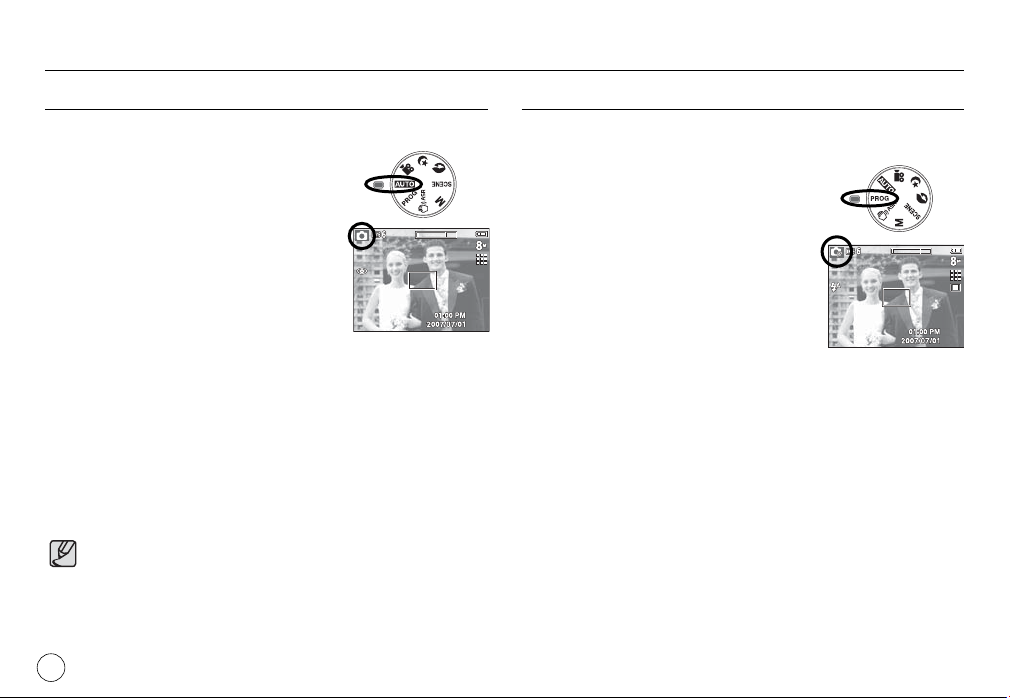
Начало съемки/записи
Работа в режиме АВТО
В этом режиме можно быстро и легко делать снимки при минимальном
вмешательстве с вашей стороны.
1. Вставьте батареи питания (стр. 15).
Вставляйте батареи в соответствии с
метками полярности (+ / -).
2. Вставьте карту памяти (стр. 15). Вставлять
карту памяти не обязательно, поскольку
фотокамера снабжена 10 Мб встроенной
памяти. Если карта памяти не вставлена,
изображения будут записываться во
встроенную память. Если карта памяти
вставлена, снимки будут записываться на нее.
3. Закройте крышку отсека
4. Нажмите кнопку питания, чтобы включить фотокамеру. (Если
на ЖК-дисплее отображаются неверные дата / время, сделайте
настройку этих данных перед началом съемки.)
5. Поворотом селектора режимов выберите режим АВТО.
6. Направьте фотокамеру на объект съемки и скомпонуйте кадр с
помощью ЖК-дисплея.
7. Нажмите кнопку спуска, чтобы сделать снимок.
Если после нажатия кнопки спуска до половины хода рамка
автофокусировки стала красной, наводку на резкость сделать не
удается. В этом случае вы не сможете получить резкий снимок.
Во время съемки не заслоняйте посторонними предметами
объектив и фотовспышку.
20
батареи питания.
Работа в режиме ПРОГРАММА
При выборе автоматического режима будут сконфигурированы
оптимальные настройки фотокамеры. При этом можно вручную
конфигурировать различные функции, кроме
выбора диафрагмы и выдержки.
1. Поворотом селектора режимов выберите
режим ПРОГРАММА.
2. Нажмите кнопку Fn, чтобы
сконфигурировать дополнительные
функции, такие как размер изображения
(стр. 42), качество (стр. 42), экспозамер (стр.
43), тип фотосъемки (стр. 43), ISO (стр. 44),
баланс белого (стр
(стр. 46).
. 45) и экспокоррекция
Page 22
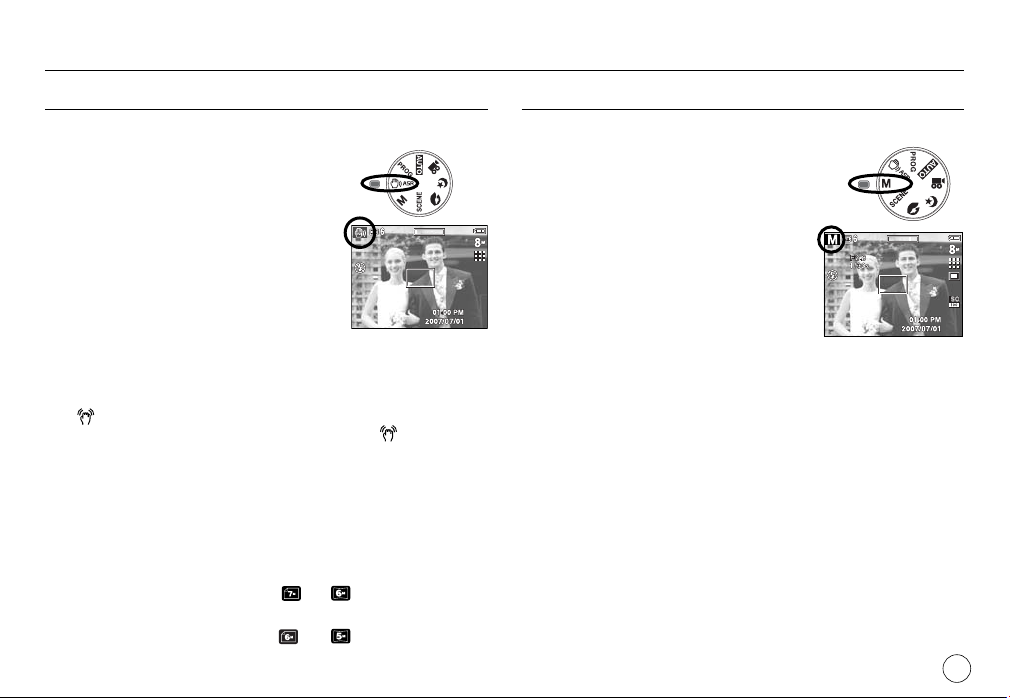
Начало съемки/записи
Работа в режиме ASR
В этом режиме осуществляется компенсация дрожания фотокамеры и
получаются более четкие снимки при съемке в условиях слабого освещения.
1. Поворотом селектора режимов выберите
режим ASR.
2. Направьте фотокамеру на объект съемки и
скомпонуйте кадр с помощью ЖК-дисплея.
3. Нажмите кнопку спуска, чтобы сделать
снимок.
На что обращать внимание при съемке в режиме ASR
- В режиме ASR не работает цифровой зум.
- Если имеющееся освещение ярче освещения ламп дневного света,
функция ASR не будет активирована.
-
Если освещение места съемки слабее освещения ламп дневного света, на
дисплее появляется предупреждающий индикатор вибрации фотокамеры
(
). Старайтесь вести съемку, когда на дисплее не отображается
предупреждающий индикатор вибрации фотокамеры (
- Если объект съемки находится в движении, полученное изображение
может оказаться смазанным.
- Старайтесь не двигать фотокамеру, пока на дисплее отображается
сообщение [ИДЕТ СЪЕМКА!]
- Функция ASR использует ресурсы процессора фотокамеры, поэтому
съемка и сохранение файлов в этом режиме занимают несколько
больше времени.
-
L830 : Если выбран размер изображения или , режим ASR будет
недоступен.
-
L730 : Если выбран размер изображения или , режим ASR будет
недоступен.
).
Работа в режиме ВРУЧНУЮ
Вы можете вручную сконфигурировать все функции, в том числе выбрать
выдержку и диафрагму.
1. Поворотом селектора режимов выберите
режим ВРУЧНУЮ.
2. Нажмите кнопку Fn, и откроется меню выбора
значений выдержки и диафрагмы. Кнопки
Вверх/Вниз: изменяют значения диафрагмы
Кнопки Влево/Вправо: изменяют значения
выдержки.
3. Дважды нажмите кнопку Fn и сделайте
снимок.
При выборе малых значений диафрагмы объект съемки получается
резким, а фон – размытым. При выборе
диафрагмы получаются резкими как объект съемки, так и фон.
При съемке с короткой выдержкой быстродвижущийся объект
получится на снимке, как если бы он оставался неподвижным.
При съемке с длительной выдержкой движение объекта будет
подчеркнуто его размытыми контурами.
больших значений
21
Page 23
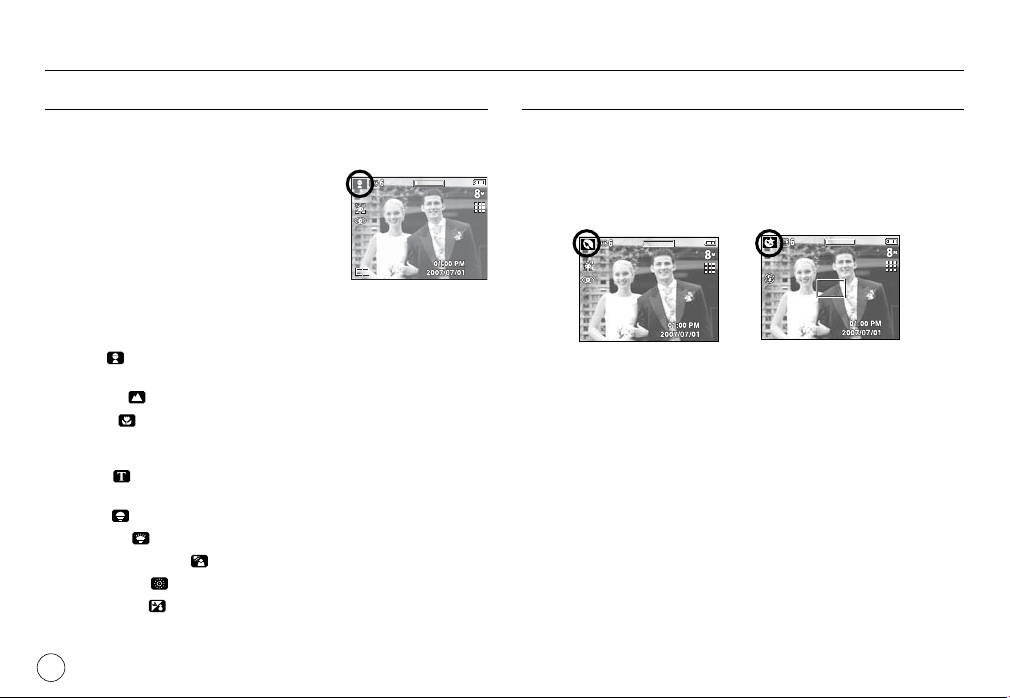
Начало съемки/записи
CAF
Работа в режимах сюжетной съемки
С помощью этого меню можно легко сделать оптимальные настройки
для съемки в различных условиях и ситуациях.
1. Поворотом селектора режимов выберите
режим СЮЖЕТ.
2. Направьте фотокамеру на объект съемки и
скомпонуйте кадр с помощью ЖК-дисплея.
3. Нажмите кнопку спуска, чтобы сделать
снимок.
Сюжетные режимы съемки перечислены ниже.
[ДЕТИ] (
[ПЕЙЗАЖ] (
[МАКРО] (
) : для съемки подвижных объектов,
например, детей.
) : для пейзажной съемки.
) : для съемки крупным планом малых
объектов, например, цветов или
насекомых.
[ТЕКСТ] (
[ЗАКАТ] (
[РАССВЕТ] (
[ВСТРЕЧНЫЙ СВЕТ] (
[ФЕЙЕРВЕРК] (
[ПЛЯЖ/СНЕГ] (
) : данный режим используется для съемки
документов.
) : для съемки на закате.
) : для съемки на рассвете.
) : Portrait without shadows caused by backlight.
) : для съемки фейерверка.
) : For ocean, lake, beach and snowscape
scenes.
CAF
CAF
Сюжетные режимы съемки Портрет, Ночь
Поворотом селектора режимов выберите нужный режим.
- Портрет: фотографирование людей.
- Ночь: Для фотосъемки ночью или в условиях недостаточного
освещения.
[Режим ПОРТРЕТ]
[Режим НОЧЬ]
22
Page 24
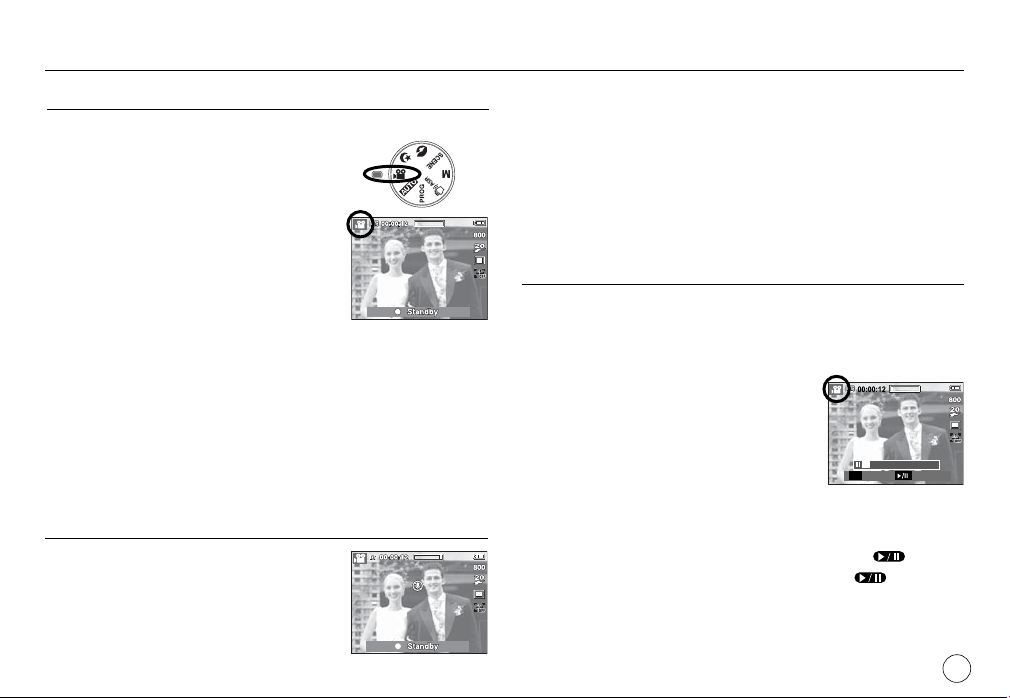
Начало съемки / записи
Работа в режиме ВИДЕО
Продолжительность записи видеоклипа определяется свободным
местом в памяти.
1. Поворотом селектора режимов выберите
режим ВИДЕО.
2. Направьте фотокамеру на объект съемки и
скомпонуйте кадр с помощью ЖК-дисплея.
3.
Нажмите кнопку спуска, видеоклип будет
записываться в течение всего доступного для
записи времени. Запись видеоклипа будет
продолжаться, даже если отпустить кнопку
спуска. Чтобы прекратить запись, снова
нажмите кнопку спуска.
Размеры изображения и формат видеофайлов представлены ниже.
- Размер изображения : 800x592, 640x480, 320x240 (по выбору
- Формат видеофайлов : AVI (MPEG-4)
- Частота кадров : 30 кадр/с, 20 кадр/с, 15 кадр/с
Если выбран размер изо бражения 800х592, частоту кадров 30 кадр/с и 15 кадр/с
-
выбрать будет невозможно. И если для размера изображения выбрано значение
640х480 или 320х240, частоту кадров 20 кадр/с выбрать будет невозможно.
Запись видеоклипа без звукового сопровождения
Видеоклип можно записать без звукового
сопровождения.
Шаги 1-3 аналогичны описанным для режима
[ВИДЕО].
4. Нажмите кнопку MENU.
пользователя)
5. С помощью кнопок Влево / Вправо выберите меню [ЗАПИСЬ].
6. Нажатием кнопки Вниз выберите меню [ВЫКЛ ЗВУК] и нажмите
кнопку Вправо.
7. С помощью кнопок Вверх / Вниз выберите меню [ВКЛ].
8. Нажмите кнопку ОК. Видеоклип можно записать без звукового
сопровождения.
Как сделать паузу во время записи видеоклипа (Запись с
продолжением)
Данная фотокамера позволяет временно приостановить запись
видеоклипа, пропустив ненужные сцены, и затем снова продолжить ее.
С помощью данной функции можно записать видеоролик в один файл
даже после паузы.
Видеосъемка с продолжением
Шаги 1-2 аналогичны описанным для режима
[ВИДЕО].
3. Направьте фотокамеру на объект съемки и
скомпонуйте кадр с помощью ЖК-дисплея.
Нажмите кнопку спуска, видеоклип будет
записываться в течение всего доступного
для записи времени. Запись видеоклипа
будет продолжаться, даже если отпустить кнопку спуска.
4. Чтобы приостановить запись, нажмите кнопку Пауза
5. Чтобы возобновить запись, нажмите кнопку Пауза (
6. Чтобы прекратить запись, снова нажмите кнопку спуска.
СТОП REC
SH
( ).
00 : 00 : 18
) еще раз.
23
Page 25
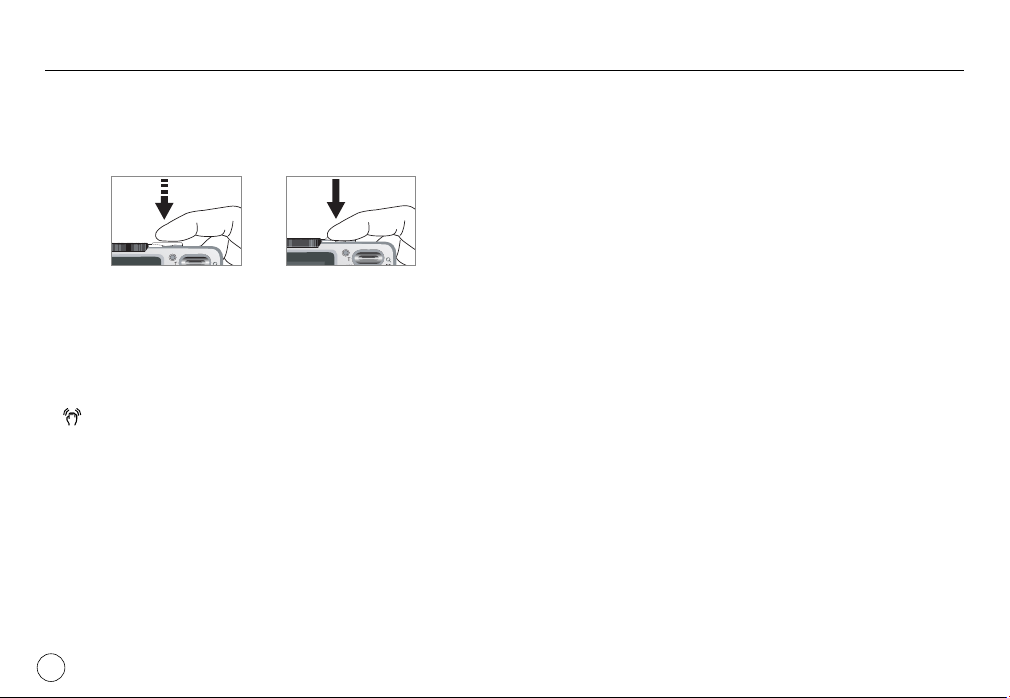
На что обращать внимание при съемке
Нажатие кнопки спуска до половины хода.
Слегка нажмите кнопку спуска, чтобы произвести наводку на резкость
и убедиться, что фотовспышка заряжена. Чтобы сделать снимок,
нажмите кнопку спуска до упора.
Ниже перечислены случаи, когда может не получиться автоматической
наводки на резкость.
- Когда мал контраст снимаемого объекта.
- Когда снимаемый объект сильно отражает свет или светится сам.
- Когда снимаемый объект движется с большой скоростью.
- Когда в кадре имеется яркий отраженный свет или очень яркий фон.
- Когда на снимаемом объекте много
горизонтальных полос или он
очень узкий (например, шест или древко флага).
- Очень темный окружающий фон.
[Слегка нажмите кнопку спуска]
Объем свободной памяти может меняться в зависимости от условий
[Нажмите кнопку спуска]
съемки и выбранных настроек фотокамеры.
Если при плохой освещенности выбраны режимы Фотовспышка
отключена или Медленная синхронизация, на ЖК-дисплее может
появиться предупреждающий индикатор вибрации фотокамеры
( ). В этом случае установите фотокамеру на штатив или
устойчивую поверхность, или выберите режим съемки с фотовспышкой.
Съемка при встречном свете: Избегайте попадания солнца в кадр. В
этом случае снимок может получиться
темным. Фотографируя против солнца,
выберите настройку [ВСТР. СВЕТ] меню
СЮЖЕТ (см. стр. 22), заполняющую
вспышку (стр. 30), точечный экспозамер
(стр. 43) или экспокоррекцию (стр. 46).
Во время съемки не заслоняйте посторонними предметами объектив и
фотовспышку.
Скомпонуйте кадр с помощью ЖК-дисплея.
24
Page 26
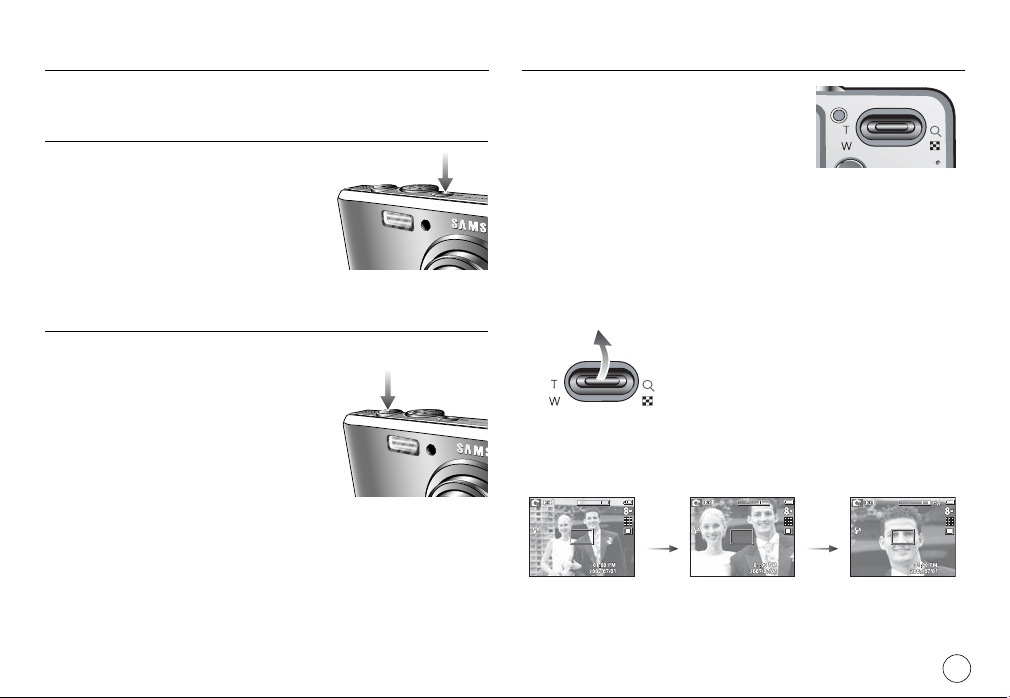
Использование кнопок управления для настройки окамеры
Режимы съемки можно настроить с помощью кнопок фотокамеры.
Кнопка питания
Используется для включения / выключения
фотокамеры.
После определенного периода бездействия
фотокамера автоматически выключается
для сохранения ресурса батареи. Более
подробная информация о функции
автовыключения представлена на стр. 56.
Кнопка спуска
Используется в режимах записи для производства съемки или
включения звукозаписи.
В режиме ВИДЕО
После нажатия кнопки спуска до упора
начинается запись видеоклипа. Нажмите
кнопку спуска, и видеоклип будет
записываться в течение всего доступного
для записи времени, которое определяется
объемом свободной памяти. Чтобы прекратить запись, снова нажмите
кнопку спуска.
В режиме ФОТОСЪЕМКА
При нажатии кнопки спуска до половины хода происходит
автофокусировка и проверка состояния фотовспышки. Нажмите кнопку
спуска до упора, чтобы сделать снимок. При выборе записи звукового
комментария она начнется сразу после записи отснятого изображения в
память.
Кнопка зума W/T
Когда меню не отображается, данная кнопка
выполняет функции кнопки ОПТИЧЕСКОГО
или ЦИФРОВОГО ЗУМА. Данная фотокамера
снабжена 3-кратным оптическим и
5-кратным цифровом зумом. Таким образом
максимальная кратность увеличения
составляет 15x.
Зум БЛИЖЕ
Оптический зум БЛИЖЕ : Нажмите кнопку зума T. Вы увидите, что
Цифровой зум БЛИЖЕ : после того как достигнута максимальная
[Зум ДАЛЬШЕ]
объект съемки стал ближе.
кратность оптического зума (3x), при
нажатии кнопки зума Т запускается
программа цифрового зума. Отпустите
кнопку зума Т, когда достигнута нужная
кратность цифрового зума. Когда достигнута
максимальная кратность цифрового
(5x), нажатие кнопки зума Т ни к чему не
приводит.
Нажимайте
кнопку
зума T
[Зум БЛИЖЕ][Цифровой зум
Нажимайте
кнопку
зума T
зума
5,0x]
25
Page 27
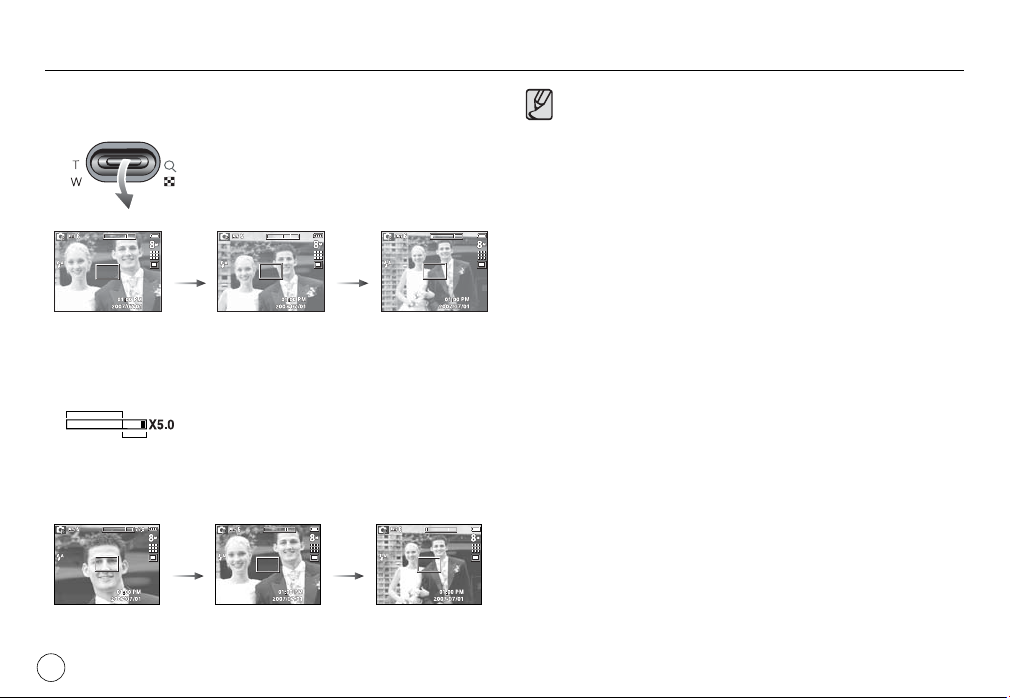
Кнопка зума W/T
Зум ДАЛЬШЕ
Оптический зум ДАЛЬШЕ: нажмите кнопку зума W. Вы увидите,
[Зум БЛИЖЕ]
Цифровой зум ДАЛЬШЕ: Когда включен цифровой зум, при каждом
Оптический зум
Цифровой зум
что объект съемки стал дальше.
Последовательно нажимая кнопку зума W,
вы уменьшите кратность зума до минимума
и увидите, что объект съемки максимально
удалился от фотокамеры.
Нажимайте
кнопкузума W
Нажимайте
кнопку зума W
[Оптический зум 2x]
нажатии кнопки зума W кратность зума
будет последовательно уменьшаться.
Цифровое зуммирование прекращается,
если отпустить кнопку зума W. При
последовательных нажатиях кнопки зума W
сначала уменьшается кратность цифрового
зума, а затем оптического зума, пока не будет
достигнута минимальная кратность.
[Зум ДАЛЬШЕ]
Съемка с использованием цифрового зума занимает несколько
больше времени. Учитывайте это при ведении съемки.
Цифровой зум недоступен во время видеосъемки.
При использовании цифрового зума возможно ухудшение
качества изображения.
Чтобы изображение, полученное с помощью цифрового зума,
выглядело более четким, выберите максимальный оптический
зум и нажмите кнопку спуска до половины хода, затем снова
нажмите кнопку зума T.
Цифровой зум недоступен в некоторых сюжетных режимах
(ДЕТИ, ТЕКСТ, МАКРО, ФЕЙЕРВЕРК), в режимах НОЧЬ,
ДВИЖЕНИЕ, ASR, ВИДЕО и ОПРЕДЕЛЕНИЕ ЛИЦА.
Во избежание возникновения сбоев в работе фотокамеры не
давите на объектив с силой.
При нажатии кнопок зума во время съемки видеоклипа звук
записываться не будет.
[Цифровой зум 5,0x]
26
Нажимайте
кнопкузума W
[Зум БЛИЖЕ]
Нажимайте
кнопку зума W
[Зум ДАЛЬШЕ]
Page 28
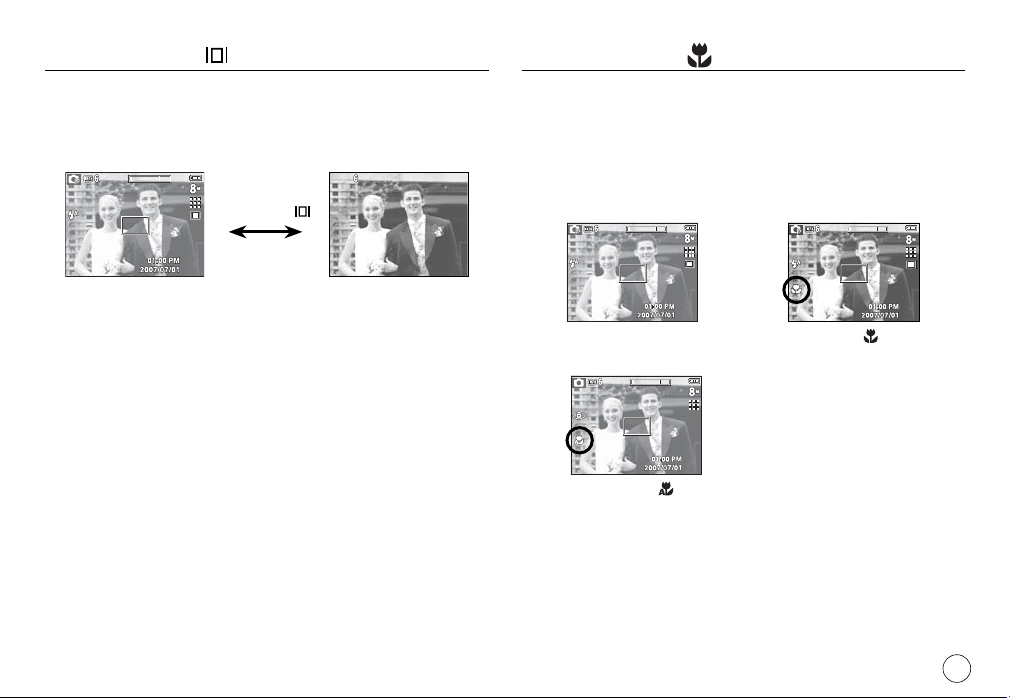
Кнопка Инфо ( ) / Вверх
Когда на ЖК-дисплее отображается меню, кнопка Вверх выполняет
функции кнопки со стрелкой. В режимах съемки/записи или
воспроизведения при нажатии данной кнопки на дисплее отображается
информация о снимке.
Кнопка Инфо ( )
Кнопка Макро (
Когда отображается меню, с помощью кнопки ВНИЗ можно переместить
курсор из главного меню в субменю или вниз по субменю. Если меню
не отображается, с помощью кнопки МАКРО / ВНИЗ можно вести
макросъемку. Рабочие расстояния до объекта съемки приведены ниже.
Нажимайте кнопку МАКРО пока на ЖК-дисплее не появится значок
нужного режима макросъемки
[АВТОФОКУСИРОВКА] [Макро ( )]
[Автомакро ( )]
) / Вниз
.
27
Page 29
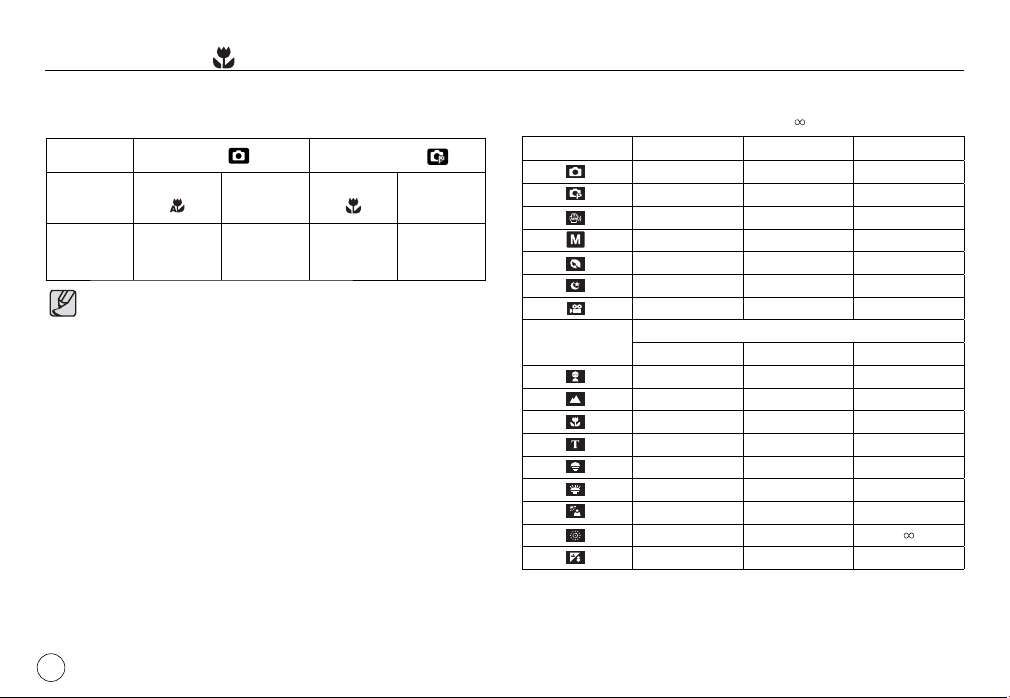
(
)
W: 80~бесконечность
T: 80~бесконечность
)
/ Вниз
(W: ДАЛЬШЕ, T: БЛИЖЕ)
Норма
Автомакро
ПРОГРАММА (
(
W : 10~80
T: 50~80
Кнопка Макро
Тип режимов и диапазоны фокусировки
Режим АВТО ( )
Тип
фокусировки
Диапазон
фокусировки
Супермакро
(
W: 10~бесконечность
T: 50~бесконечность
При съемке в режиме Макро старайтесь избежать дрожания
фотокамеры.
При съемке в режиме Макро с расстояния до 20 см (зум дальше)
или 50 см (зум ближе) выберите настройку Фотовспышка
отключена.
При съемке в режиме Супермакро с расстояния 10 см
автофокусировка занимает больше времени.
(Ед. измерения: см)
)
Норма
)
W: 80~бесконечность
T: 80~бесконечность
Методы фокусировки (в зависимости от режима съемки)
(
: По выбору пользователя, : выбрана бесконечность)
РЕЖИМ Автомакро Макро НОРМА
РЕЖИМ
Автомакро Макро НОРМА
СЮЖЕТ
28
Page 30
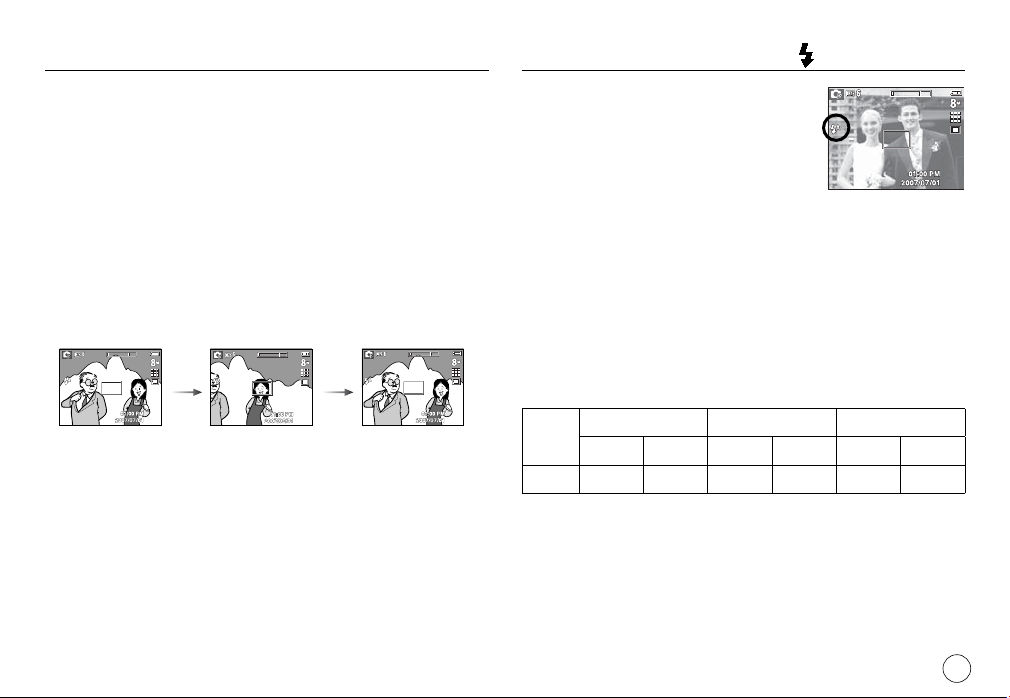
Блокировка автофокусировки
Чтобы произвести навести резкость на объект, не находящийся в центре
кадра, воспользуйтесь блокировкой (фиксацией) автофокусировки.
Использование блокировки автофокусировки
1. Убедитесь, что объект съемки находится в центре рамки автофокуса.
2. Нажмите кнопку спуска до половины хода. Зеленый цвет рамки
автофокусировки сигнализирует о том, что наводка на резкость
сделана. Чтобы не сделать случайный снимок, не нажимайте копку
спуска до упора.
3. Удерживая кнопку спуска нажатой до половины хода,
перекомпонуйте
Если отпустить кнопку спуска, блокировка автофокусировки будет
отменена.
кадр и нажмите ее до упора, чтобы сделать снимок.
)
(
Кнопка Фотовспышка
Если на ЖК-дисплее отображается меню, при
нажатии кнопки ВЛЕВО курсор сдвигается к
левой полосе меню.
Если на ЖК-дисплее не отображается меню,
кнопка ВЛЕВО выполняет функции кнопки
ФОТОВСПЫШКА.
Выбор режима съемки с фотовспышкой
1. С помощью кнопки режимов выберите
любой режим съемки/записи, кроме режима ВИДЕО или ASR.
2. Нажимайте кнопку ВСПЫШКА, пока на ЖК-дисплее не появится
значок нужного режима съемки.
3. Индикатор режима съемки с фотовспышкой отображается на
ЖК-дисплее. Всегда выбирайте наиболее подходящий режим
съемки с фотовспышкой.
/ Влево
[Выберите автоматическую
фотовспышку]
1. Снимаемое
изображение.
2. Нажмите кнопку
спуска до
половины хода,
чтобы навести
резкость на
объект съемки.
3. Перекомпонуйте
кадр и нажмите
кнопку спуска до
упора.
Зона действия
ISO
AВТО 0.3 ~ 4.6 0.5 ~ 2.6 0.2 ~ 0.8 0.5 ~ 0.8 0.2 ~ 4.6 0.5 ~ 2.6
фотовспышки
НОРМА Макро Автомакро
Зум дальше Зум ближе Зум дальше Зум ближе Зум дальше Зум ближе
(Ед. измерения : м)
29
Page 31

Кнопка Фотовспышка
При нажатии кнопки спуска в режимах Авто, Заполняющая
(
вспышка, Медленная синхронизация сначала срабатывает
предвспышка для оценки таких условий съемки, как зона
действия и уровень мощности фотовспышки. Не двигайте
фотокамеру до тех пор пока не сработает вторая вспышка.
Частое использование фотовспышки уменьшает ресурс батареи.
При стандартных условиях работы время зарядки фотовспышки
не превышает 4 с. Время зарядки увеличивается, когда батарея
частично разряжена.
При съемке в режиме ASR и в сюжетных режимах [ПЕЙЗАЖ],
[МАКРО], [ТЕКСТ], [ЗАКАТ], [РАССВЕТ], [ФЕЙЕРВЕРК], а также
в режиме ВИДЕО фотовспышка не работает. (Как исключение
фотовспышка сработает при получении “умного” снимка в режиме
ASR)
Ведите съемку с учетом зоны действия фотовспышки.
Качество полученного изображения не гарантируется, если
объект съемки находится слишком близко или обладает высокой
отражающей способностью.
При съемке с фотовспышкой в условиях недостаточной
освещенности на снимке может появиться белое пятно засветки.
Появление такого пятна обусловлено отражением света вспышки
от мельчайших частиц пыли в воздухе.
)
/ Влево
Индикация режимов фотовспышки
Значок Режим вспышки Описание
Авто
Авто и устранение
“красных глаз”
Заполняющая
вспышка
Медленная
инхронизация
Фотовспышка
отключена
Устранение
“красных глаз”
Если снимаемый объект или
фон затемнены, фотовспышка
срабатывает автоматически.
Если снимаемый объект или фон
затемнены, фотовспышка будет
срабатывать автоматически, а эффект
“красных глаз” будет подавляться
с помощью функции устранения
“красных глаз”.
Фотовспышка срабатывает вне
зависимости от освещения.
Мощность вспышки устанавливается
автоматически в зависимости от
освещения.
Фотовспышка комбинируется с
длительной выдержкой для отработки
правильной экспозиции. При съемке в
условиях плохой освещенности на ЖКдисплее появляется предупреждающий
индикатор дрожания фотокамеры ( ).
Фотовспышка не срабатывает. Выбирайте
данный режим в тех местах или
ситуациях, где фотосъемка со вспышкой
запрещена. При съемке в условиях
плохой освещенности на ЖК-дисплее
появляется предупреждающий индикатор
дрожания фотокамеры (
При обнаружении “красных глаз” во
время съемки в данном режиме этот
дефект устраняется автоматически.
).
30
Page 32

(
Кнопка Фотовспышка
Доступные режимы фотовспышки (в зависимости от режима съемки)
)
/ Влево
( : по выбору пользователя)
Кнопка Автоспуск ( ) / Вправо
Если на ЖК-дисплее отображается меню, то при нажатии кнопки
ВПРАВО курсор сдвигается к правой полосе меню.
Если на ЖК-дисплее меню не отображается, кнопка ВПРАВО выполняет
функции кнопки автоспуска (
когда фотограф сам хочет оказаться в кадре.
Функция автоспуска будет отменена, если в режиме автоспуска
нажать кнопку автоспуска.
Чтобы избежать дрожания фотокамеры, воспользуйтесь
штативом.
В режиме ВИДЕО можно снимать с автоспуском только с
задержкой в 10 с.
). Данная функция удобна в том случае,
31
Page 33

)
(
Кнопка Автоспуск
Выбор автоспуска
/ Вправо
1. Выберите любой из режимов съемки/записи,
кроме режима ЗВУКОЗАПИСЬ.
Нажимайте кнопку автоспуска ( ) до тех пор,
2.
пока на ЖК-дисплее не появится индикатор
нужного режима. На ЖК-дисплее появится
значок съемки с автоспуском (задержка 10 с, 2 с
или 2 снимка).
Автоспуск через 2 с ( ) :
снимок будет сделан через 2 с после нажатия кнопки спуска.
Автоспуск через 10 с ( ) :
Снимок будет сделан через 10 с после нажатия кнопки спуска.
Автоспуск – 2 снимка ( ) :
Первый снимок будет сделан приблизительно через 10 с после
[Выбор автоспуска
через 10 с]
нажатия кнопки спуска, и еще через 2 с будет сделан второй
снимок. При съемке с фотовспышкой может произойти задержка
до 2 с со съемкой второго снимка, обусловленная зарядкой
фотовспышки.
3. При нажатии кнопки спуска снимок будет сделан спустя заданное
время.
Функция автоспуска будет отменена, если в режиме автоспуска
нажать кнопку автоспуска.
Чтобы избежать дрожания фотокамеры, воспользуйтесь
штативом.
Кнопка MENU / OK
Кнопка MENU
- Если нажать кнопку MENU, на ЖК-дисплее откроется меню
соответствующего режима фотокамеры. При повторном нажатии
кнопки ЖК-дисплей вернется в исходное состояние.
- Меню настроек открывается при выборе режимов ВИДЕО и
ФОТОСЪЕМКА. При выборе режима ЗВУКОЗАПИСЬ меню
открываться не будет.
ЗАПИСЬ
КОНТРАСТ. НОРМА
ЗОНА ФОКУСИР
ЗАПИСЬ ЗВУКА
MENU
[МЕНЮ ВЫКЛ]
Кнопка OK
[Нажмите кнопку MENU]
- Во время отображения меню на ЖК-дисплее с помощью данной
кнопки можно переместить курсор в субменю или подтвердить
сделанный выбор.
НОРМАРЕЗКОСТЬ
ЦEHTP AF
ВЫКЛЗВ. КОММЕНТ.
ВЫХОД СМЕСТ.
[МЕНЮ ВКЛ]
32
Page 34

Кнопка определения положения лица (FR)
В этом режиме автоматически происходит определение положения лица
в кадре, затем делаются
Этот режим удобен при съемке портрета.
Можно выбрать следующие режимы
: АВТО, ПРОГРАММА, ASR, НОЧЬ, ПОРТРЕТ, СЮЖЕТ, ДЕТИ, ПЛЯЖ/
СНЕГ.
1. Нажмите кнопку определения положения
лица FR ( ) в любом из режимов,
перечисленных выше. В левой части экрана
появится значок FR.
2. Размер и положение рамки
автофокусировки выбираются
автоматически, и лицо объекта съемки
оказывается в рамке.
3. Нажмите кнопку спуска до половины хода. Рамка фокусировки
становится зеленой, когда произведена наводка на резкость.
4. Нажмите кнопку спуска до упора, чтобы сделать снимок.
наводка на резкость и определение экспозиции.
С помощью этой функции можно определить положение лиц до 9
человек.
При обнаружении нескольких лиц одновременно фокусировка
производится по лицу ближайшего человека.
В этом режиме цифровой зум недоступен.
В этом режиме эффекты недоступны.
При обнаружении фотокамерой лица оно окажется внутри
белой фокусировочной рамки, остальные лица (до 8) окажутся
внутри серых фокусировочных рамок. Нажмите кнопку спуска до
половины хода, чтобы произвести фокусировку на лицо, после
чего цвет рамки изменится на зеленый. (Всего 9).
Если лицо обнаружить не удалось, происходит возврат к
предыдущему режиму автофокусировки.
В некоторых случаях эта функция может работать некорректно.
- На лице темные очки или часть лица скрыта.
- Лицо человека, которого снимают, не обращено в сторону
фотокамеры.
Максимальное расстояние, с которого можно распознавать лица,
составляет 3,1 м (зум дальше).
Чем ближе объект съемки, тем быстрее его распознает
fфотокамера.
33
Page 35

Кнопка Е (эффекты)
С помощью данной кнопки можно добавить в изображение специальные
эффекты.
Режим Фотосъемка: можно выбрать меню Цвет, Регулировка
Режим Видео: можно выбрать меню Цвет.
Доступные эффекты в разных режимах съемки
изображения, Развлечения. В режиме Авто можно
выбрать только меню [ЦВЕТ].
( : по выбору пользователя)
Данная кнопка не работает в режимах ASR, НОЧЬ, ЗАПИСЬ
ЗВУКА и в некоторых сюжетных режимах (ТЕКСТ, ЗАКАТ,
РАССВЕТ, ВСТРЕЧНЫЙ СВЕТ, ФЕЙЕРВЕРК, ПЛЯЖ/СНЕГ).
Выбранный эффект сохраняется, даже если выключить и затем
снова включить фотокамеру. Чтобы отменить использование
спецэффекта, выберите субменю
в меню ЦВЕТ или в
меню других спецэффектов.
L830 : Если выбран размер изображения или , меню
РАЗВЛЕЧЕНИЯ будет недоступно.
L730 : Если выбран размер изображения или , меню
РАЗВЛЕЧЕНИЯ будет недоступно.
34
Page 36

Кнопка Е (эффекты) : Цвет
С помощью цифрового процессора фотокамеры можно добавить в ваши
изображения спецэффекты
В любом режиме съемки/записи нажмите кнопку Е. (стр. 34)
ПОЛЬЗ. ЦВЕТ: измените цветовую
тональность изображения,
меняя значения красного (R),
зеленого (G) и синего (B).
ПОЛЬЗ.ЦВ.
ЦВЕТ
СМЕСТ. ВЫХОД
E
ЦВЕТ
СМЕСТ. ВЫХОД
E
[Режим Фотосъемка][Режим Видео]
1. С помощью кнопок ВВЕРХ / ВНИЗ выберите нужное субменю и
нажмите кнопку ОК.
: Эффекты не будут добавлены к изображению.
: Отснятые снимки сохраняются как черно-белые.
: Отснятые снимки сохраняются в желто-коричневых тонах
сепии.
: Отснятые снимки сохраняются в красных тонах.
: Отснятые снимки сохраняются в зеленых тонах.
: Отснятые снимки сохраняются
в синих тонах.
: Изображение сохраняется как негатив.
: Снимок сохраняется в выбранной цветовой тональности RGB.
2. Нажмите кнопку спуска, чтобы сделать снимок.
СМЕСТ. УСТАН.
- Кнопки Вверх/Вниз: выбор R, G, B
- Кнопки Влево/Вправо: изменяют значение
ПОЛЬЗ.ЦВ.
параметра.
СМЕСТ. УСТАН.
В режиме АВТО функция Пользовательский цвет недоступна.
OK
OK
35
Page 37

Кнопка Е (эффекты) : Насыщение
Измените цветовую насыщенность изображения.
В любом режиме съемки/записи нажмите кнопку Е. (стр. 34)
36
РЕГУЛ.ИЗОБР.
СМЕСТ. ВЫХОД
[Полученное
изображение]
НАСЫЩЕНИЕ
Выберите меню НАСЫЩЕНИЕ
(
), и появится полоса
E
изменения насыщенности.
Нажмите кнопку спуска,
чтобы сделать снимок.
СМЕСТ. УСТАН.
OK
Полоса изменения
насыщенности
С помощью кнопок Влево/
Вправо измените цветовую
насыщенность изображения.
Направление +: высокая насыщенность
Направление -: низкая насыщенность
Нажмите ОК, и цветовая насыщенность
изображения будет изменена.
НАСЫЩЕНИЕ
СМЕСТ. УСТАН.
(сочные цвета)
(бледные цвета)
OK
Page 38

Кнопка Е (эффекты) : FUN
Зона резкости
Можно выделить объект съемки на фоне окружения. Объект будет
выглядеть резким на размытом фоне.
В любом режиме съемки/записи нажмите кнопку Е. (стр. 34)
FUN
СМЕСТ. ВЫХОД
E
1. С помощью кнопок Влево / Вправо выберите нужное меню и
нажмите кнопку ОК.
ЗОНА РЕЗК.
ДИАПАЗ. УСТАН.
OK
Перемещение и подбор зоны резкости В меню ЗОНА можно выбрать
вид зоны резкости.
Нажмите кнопку Fn.
SH
Fn
СЪЕМКА РЕДАКТ.
[Направьте фотокамеру
на объект съемки и
скомпонуйте кадр с
помощью ЖК-дисплея.]
SH
СЪЕМКА СМЕСТ.
[Выбранная настройка
зоны резкости становится
активной: цвет рамки зоны
резкости становится белым.]
Нажмите кнопку Вверх/
Вниз/Влево/Вправо
ЗОНА РЕЗК.
ДИАПАЗ. УСТАН.
[ЗОНА 1]
ЗОНА РЕЗК.
OK
ДИАПАЗ. УСТАН.
OK
[ЗОНА 2]
2. Появится выбранная зона резкости.
Нажмите кнопку спуска, чтобы сделать
снимок.
ЗОНА РЕЗК.
ДИАПАЗ. УСТАН.
ЗОНА РЕЗК.
OK
[ЗОНА 3] [ЗОНА 4]
SH Fn
СЪЕМКА РЕДАКТ.
ДИАПАЗ. УСТАН.
OK
SH
Fn
СЪЕМКА РЕДАКТ.
Нажмите кнопку спуска
[Полученное изображение]
Нажмите кнопку Fn.
Fn
СЪЕМКА СМЕСТ.
[После выбора зоны]
37
Page 39

Кнопка Е (эффекты) : FUN
Составной снимок
из 2-4 разных кадров можно составить один оригинальный снимок.
В любом режиме съемки/записи нажмите кнопку Е. (стр. 34)
FUN
СМЕСТ. ВЫХОД
E
1. С помощью кнопок Влево/Вправо выберите нужное меню и нажмите
кнопку ОК.
СОСТАВН.
СОСТАВН. УСТАН.
[СОСТАВНОЙ 1] [СОСТАВНОЙ 2] [СОСТАВНОЙ 3] [СОСТАВНОЙ 4]
СОСТАВН.
OK
СОСТАВН. УСТАН.
OK
2. После выбора нужного меню нажмите кнопку спуска, чтобы сделать
снимок.
38
СОСТАВН.
СОСТАВН.
OK
СОСТАВН. УСТАН.
OK
СОСТАВН. УСТАН.
СОСТАВН.
СОСТАВН. УСТАН.
OK
Выбор 2 составных снимков
Нажмите
кнопку
спуска
SH Fn
SH
СЪЕМКА
[Фотокамера готова к съемке]
[Полученное изображение]
Нажмите
кнопку OK
СЪЕМКА УДАЛИТЬ
[Первый кадр]
Fn
OK
СОСТАВН. УДАЛИТЬ
[Второй кадр]
Нажмите кнопку
спуска
После съемки последнего кадра нажмите кнопку ОК, чтобы сохранить
изображение.
Во время создания составного снимка можно пользоваться
кнопками фотовспышки, автоспуска, макро, фокусировки, а также
кнопками зума W/T.
Если во время создания составного снимка нажать кнопку
Воспроизведение, MENU, E или повернуть селектор
режимов, то включится соответствующий режим работы.
Изображения, отснятые ранее, будут удалены.
Page 40

Кнопка Е (эффекты) : FUN
Как заменить часть составного снимка до съемки последнего кадра
Перед съемкой последнего кадра составного снимка можно заменить
одну из его частей.
1. Во время создания составного снимка нажмите кнопку Fn.
2. Предыдущий кадр будет удален и заменен новым. Чтобы удалить
предыдущее изображение, снова нажмите кнопку Fn.
Нажмите кнопку Fn.
СЪЕМКА УДАЛИТЬ
Fn
SH
[Перед съемкой 3-го кадра][Возврат ко 2-му кадру]
3. Нажмите кнопку спуска, чтобы отснять новый кадр.
SH Fn
СЪЕМКА УДАЛИТЬ
Как заменить часть составного снимка после съемки последнего кадра
1. После съемки последнего кадра появится курсор для выбора кадра.
С помощью кнопок Вверх/Вниз/Влево/Вправо выберите кадр.
2. Нажмите кнопку Fn, и кадр будет удален. Составной снимок будет
скомпонован.
3. Нажмите кнопку спуска. С помощью кнопок Вверх/Вниз/Влево/
Вправо и кнопки
Fn можно повторить вышеописанную операцию.
4. Чтобы сохранить снимок, снова нажмите кнопку ОК.
Нажмите
кнопку Вверх
Fn
OK
СОХРАН. УДАЛИТЬ
[После съемки 4-го кадра]
Нажмите кнопку
спуска
OK Fn
СОХРАН. УДАЛИТЬ
SH
СЪЕМКА
[Удаление 2-го кадра]
Нажмите
кнопку OK
OK Fn
СОХРАН. УДАЛИТЬ
[Возврат ко 2-му кадру]
Нажмите кнопку
Fn
[Полученное изображение][Повторная съемка 2-го кадра]
39
Page 41

Кнопка Е (эффекты) : FUN
Фоторамка
Поместите снимок в одну из 9 фоторамок по вашему выбору.
Если выбрано меню ФОТОРАМКА, то дата и время не будут
впечатываться на снимки.
В любом режиме съемки/записи нажмите кнопку Е. (стр. 34)
FUN
СЪЕМКА ВЫХОД
E
ФОТОРАМК.
РАМК А УСТАН.
OK
Нажмите
кнопку OK
1. Появится выбранная фоторамка. Нажмите кнопку спуска, чтобы
сделать снимок.
SH
СЪЕМКА СМЕСТ.
Нажмите
кнопку Fn.
SH Fn
СЪЕМКА РАМКА
40
Page 42

Кнопка Fn
С помощью кнопки Fn можно сконфигурировать следующие меню.
( : по выбору пользователя)
РАЗМЕР
КАЧЕСТВО /
ЧАСТОТА КАДРОВ
ЭКСПОЗАМЕР
ТИП Ф.СЪЕМКИ
ISO
WHITE BALANCE
EV
СТАБИЛИЗ
Стр.
стр. 42
стр. 42
стр. 43
стр. 43
стр. 44
стр. 45
стр. 46
стр. 46
Использование меню Fn
1. В любом доступном режиме нажмите кнопку Fn.
2. С помощью кнопок Вверх / Вниз выберите нужное субменю. Слева
внизу ЖК-дисплея появится субменю.
РАЗМЕР
3264X2448
3. С помощью кнопок Влево/Вправо выберите нужное меню и нажмите
кнопку ОК.
Кнопки
Вверх / Вниз
КАЧЕСТВО
ХОРОШЕЕ
*1. Данное меню доступно только в сюжетном режиме ДЕТИ ( ).
РАЗМЕР
3264X2448
Кнопки
Влево / Вправо:
РАЗМЕР
3264X2176
41
Page 43

Размер Качество / Частота кадров
Выберите размер изображения в соответствии с планируемым
использованием файла.
- L830
Значок
Режим
Фотосъемка
Режим
Видео
Размер
Значок
Размер
3264 x
3264 x
3264 x
2592 x
2448
2176
1836
1944
2048 x
1536
800 x 592 640 x 480 320 x 240
- L730
Значок
Режим
Фотосъемка
Режим
Видео
3072 x
3072x
3072 x
2592 x
Размер
2304
2048
1728
1944
2048 x
1536
Значок
Размер
[Режим ФОТОСЪЕМКА]
Чем выше разрешение, тем меньше снимков можно сделать,
800 x 592 640 x 480 320 x 240
РАЗМЕР
3264X2448
РАЗМЕР
800X592
[Режим ВИДЕО]
так как снимок, сделанный с более высоким разрешением,
занимает больше памяти.
42
1024 x
768
1024 x
768
Выберите степень сжатия, которая лучше всего подойдет для
последующей обработки снятого изображения. Чем выше степень
сжатия, тем хуже качество сжатого изображения.
Режим Режим ФОТОСЪЕМКА Режим ВИДЕО
Значок
Тип
Форматы
файлов
ОТЛИЧНОЕ ХОРОШЕЕ НОРМА
jpeg jpeg jpeg avi avi avi
КАЧЕСТВО
ХОРОШЕЕ
[Режим ФОТОСЪЕМКА]
Файлы на карте памяти соответствуют стандарту DCF (Design rule
30КАДР/С 20КАДР/С 15КАДР/С
[Режим ВИДЕО]
for Camera File systems - правила разработки файловой системы
фотокамер).
JPEG (Joint Photographic Experts Group) : JPEG – стандарт сжатия
изображения, разработанный объединенной группой экспертов
по фотографии. Этот тип сжатия чаще всего используется для
сжатия файлов фотоизображений и другой графики, поскольку
позволяет эффективно сжимать данные.
ЧАСТОТА КАДРОВ
20KAAP/C
Page 44

Экспозамер Тип фотосъемки
Если вам не удается подобрать правильную экспозицию, попробуйте
изменить метод экспозамера, чтобы получить более яркие снимки.
[МУЛЬТИ] : экспозиция рассчитывается на
основе усредненных значений
освещенности кадра. При
этом расчет производится в
основном по центральной зоне
кадра. Данный метод подходит
для обычных условий съемки.
ЭКСПОЗАМЕР
МУЛЬТИ
[ТОЧЕЧНЫЙ] : для экспозамера используется только прямоугольная
в центральной области ЖК-дисплея. Данный
зона
метод подходит для съемки объектов, находящихся в
центре кадра, вне зависимости от встречного света.
Не используйте точечный экспозамер, когда снимаемый объект
находится вне центральной зоны кадра, поскольку в этом случае
экспозиция будет определена неправильно. В такой ситуации лучше
использовать экспокоррекцию.
Можно выбрать непрерывную съемку и съемку с автоэксповилкой
AEB.
[ПОКАДРОВАЯ] : будет сделан только
один снимок.
[УМНЫЙ СНИМОК] : каждый раз делаются два
снимка. Один – в режиме
заполняющей вспышки,
другой – в режиме ASR.
[НЕПРЕРЫВНАЯ] : съемка происходит непрерывно, пока не будет
отпущена кнопка спуска.
[AEB] : Съемка трех последовательных кадров с разной
экспозицией: нормальной экспозицией (0,0 EV),
недодержкой (-1/3 EV) и передержкой (+1/3 EV).
[ДВИЖЕНИЕ] : Нажав и удерживая кнопку
съемки можно в течение максимум 5 сек делать
6 снимков в секунду. Максимальное количество
снимков – 30, размер изображения – VGA.
При выборе большого размера и высокого качества изображения
увеличивается время записи файла, в течение которого работа с
фотокамерой будет невозможна.
При выборе субменю [НЕПРЕРЫВНАЯ] [AEB] или [ДВИЖЕНИЕ]
фотовспышка автоматически отключается.
Режим AEB будет недоступен, если свободного места в памяти
хватает менее чем на 3 кадра.
Во время съемки с автоэксповилкой рекомендуется использовать
штатив, поскольку снимки могут получиться смазанными из-за
увеличения времени записи файла и дрожания фотокамеры.
Режим ДВИЖЕНИЕ будет недоступен, если свободного места в
памяти хватает менее чем на 30 кадров.
ТИП Ф.СЪЕМКИ
ПОКАДРОВАЯ
спуска, в этом режиме
43
Page 45

Тип фотосъемки
“ Умный” снимок
Каждый раз делаются 2 снимка. Один – в
режиме заполняющей вспышки, другой – в
режиме ASR.
Работа в режиме “Умный” снимок
1. Поворотом селектора режимов выберите
режим ASR и нажмите кнопку Fn.
2. С помощью кнопок Вверх/Вниз выберите вкладку меню [Выбор типа
фотосъемки].
3. Нажмите кнопку спуска, чтобы сделать снимок.
4. Отснятые изображения будут сохранены.
В режиме “Умный” снимок значение выдержки, отображаемое
на ЖК-дисплее, может отличаться от реальной выдержки.
ТИП Ф.СЪЕМКИ
УМНЫЙ СНИМОК
Светочувствительность ISO
Выберите светочувствительность фотодатчика во время съемки.
Светочувствительность фотокамеры определяется выбранным
значением ISO.
[АВТО]: светочувствительность будет
выбираться фотокамерой
автоматически в зависимости от
освещенности места съемки и яркости
снимаемого объекта.
[ISO 80, 100, 200, 400, 800, 1600 ] : выбрав
более высокую светочувствительность, вы
получите более короткую выдержку во время съемки. Однако при
слишком ярком освещении снимок может оказаться передержанным.
Чем выше значение ISO, тем больше светочувствительность
фотокамеры, а, следовательно, тем легче будет
снимки в условиях слабой освещенности. При увеличении
светочувствительности увеличивается также и уровень шумов, в
результате чего снимки получаются более зернистыми.
получить хорошие
ISO
АВТО
44
Page 46

WHITE BALANCE
Правильный подбор баланса белого позволяет приблизиться к
натуральной гамме цветов.
[АВТО Б/Б] : фотокамера
[ДНЕВ. СВЕТ] : для съемки
[ОБЛАЧНО] : для съемки под облачным или пасмурным
[ФЛУОРЕСЦ. ХБ] : для съемки при свете дневных ламп холодного
[ФЛУОРЕСЦ. ТБ] : для съемки при свете дневных ламп теплого
[ЛАМПЫ НАКАЛ.] : для съемки при свете вольфрамовых ламп
[ПОЛЬЗ. УСТ.] : позволяет самостоятельно выбрать баланс
В зависимости от условий освещения полученные снимки могут иметь
различные цветовые оттенки.
автоматически
подбирает баланс
белого в зависимости
от условий освещения.
WHITE BALANCE
АВТО Б/Б
на открытом
пространстве.
небом.
света.
белого
белого света.
накаливания (обычные осветительные лампы).
белого в соответствии с условиями съемки.
Использование пользовательской настройки баланса белого В
зависимости от условий съемки можно подобрать собственную
настройку баланса белого. Настройте оптимальный баланс белого для
конкретной ситуации, выбрав пользовательскую настройку баланса
белого.
1. Выберите в меню Баланс белого пункт
ПОЛЬЗ. УСТ. (
) и поместите лист
белой бумаги перед фотокамерой так,
чтобы ЖК-дисплей стал полностью
белым.
2. Кнопка MENU/OK : выбор предыдущей
пользовательской
↑
Белая бумага
настройки баланса белого.
Кнопка спуска : сохранение новой пользовательской настройки
баланса белого.
- Пользовательская настройка баланса белого будет использована
при съемке следующего кадра.
- Пользовательская настройка баланса белого сохраняется до тех
не будет выбрана новая настройка.
пор, пока
45
Page 47

Экспокоррекция
Данная фотокамера автоматически выбирает экспозицию в зависимости
от освещения.
Можно также выбрать величину экспокоррекции с помощью кнопки Fn.
Стабилизатор кадров видеоклипа
Данная функция помогает стабилизировать изображение, снятое в
режиме видео. Данное меню доступно только в режиме ВИДЕО.
Экспокоррекция
1. Нажмите кнопку Fn, а затем с помощью
кнопок Вверх/Вниз выберите значок
экспокоррекции(
).
Появится полоса экспопоправок, как
показано рядом.
2. С помощью кнопок Влево/Вправо
-2 -1 0 +1 +2
выберите величину экспопоправки.
Снова нажмите кнопку Fn. Выбранное значение будет сохранено, и
3.
меню экспокоррекции закроется. При изменении величины экспозиции
внизу ЖК-дисплея появляется индикатор экспозиции (
).
Отрицательные экспопоправки уменьшают величину экспозиции.
Положительные экспопоправки увеличивают величину экспозиции,
в результате чего ЖК-дисплей становится светлее, а качество
полученных снимков может ухудшиться.
46
[ВЫКЛ] : стабилизатор кадров видеоклипа
будет отключен.
[ВКЛ] : во время записи видеоклипа
будет производиться компенсация
дрожания фотокамеры. Фрагмент
EV
записи станет короче, чем в случае
выбора настройки [ВЫКЛ].
СТАБИЛИЗ
ВЫКЛ
Page 48

Использование ЖК-дисплея для настройки камеры
Функции съемки/записи можно настроить с помощью меню,
появляющихся на ЖК-дисплее.
Элементы, отмеченные , являются установками по молчанию.
Меню Субменю Доступные режимы Стр.
МЯГКАЯ+ МЯГКАЯ
РЕЗКОСТЬ
КОНТРАСТ.
ЗОНА ФОКУСИР
ВЫСОКАЯ+
ВЫСОКАЯ НОРМА
НИЗКАЯ -
ЦEHTP AF
–
МН.СЕГМ-
AF
ЗВ. КОММЕНТ. ВЫКЛ ВКЛ
ЗАПИСЬ ЗВУКА -
ВЫКЛ. ЗВУК ВЫКЛ ВКЛ стр. 50
ДЕТИ, ПЕЙЗАЖ,
МАКРО, ТЕКСТ,
СЮЖЕТ
ЗАКАТ, РАССВЕТ,
ВСТР. СВЕТ,
ФЕЙЕРВЕРК,
ПЛЯЖ/СНЕГ
Меню могут быть изменены без предварительного уведомления.
стр. 48 НОРМА ВЫСОКАЯ
стр. 48
стр. 48
стр. 49
- стр. 50
стр. 51
Использование меню
1. Включите фотокамеру и нажмите кнопку MENU. Откроется меню
соответствующего рабочего режима фотокамеры.
2. С помощью кнопок ВЛЕВО/ВПРАВО можно перемещаться между
меню.
ЗАПИСЬ
КОНТРАСТ.
ЗОНА ФОКУСИР
ЗАПИСЬ ЗВУКА
ВЫХОД СМЕСТ.
MENU
НОРМАРЕЗКОСТЬ
НОРМА
ЦEHTP AF
ВЫКЛЗВ. КОММЕНТ.
Нажмите кнопку
ВЛЕВО или
ВПРАВО
ЗВУК
ЗB.ЗАСТ.
ЗВ.ЗАТВ.
ЗBУK AF
ВЫХОД СМЕСТ.
MENU
Нажмите кнопку
СРЕДНЯЯГРОМКОСТЬ
ВЫКЛ
ЗВУК1
ЗВУК2ЗВ.СИГН.
ВКЛ
3. С помощью кнопок ВВЕРХ/ВНИЗ можно выбрать нужное субменю.
ЗАПИСЬ
КОНТРАСТ.
ЗОНА ФОКУСИР
ЗАПИСЬ ЗВУКА
СМЕСТ. ИЗЕНИТЬ
НОРМАРЕЗКОСТЬ
НОРМА
ЦEHTP AF
ВЫКЛЗВ. КОММЕНТ.
Нажмите кнопку
ВВЕРХ или
ВНИЗ
ЗАПИСЬ
КОНТРАСТ.
ЗОНА ФОКУСИР
ЗАПИСЬ ЗВУКА
СМЕСТ. ИЗЕНИТЬ
НОРМАРЕЗКОСТЬ
НОРМА
ЦEHTP AF
ВЫКЛ ЗВ. КОММЕНТ.
Нажмите кнопку
4. Выберите субменю, и соответствующая настройка будет сохранена.
Нажмите кнопку MENU, и меню исчезнет.
ВЛЕВО или
ВПРАВО
ВВЕРХ или
ВНИЗ
НАСТРОЙКИ 1
Language
ДЕНЬ/ЧАС
ВПЕЧАТ.
ЖКД
ИНД. АФ
ВЫХОД СМЕСТ.
MENU
ЗАПИСЬ
КОНТРАСТ.
ЗОНА ФОКУСИР
ЗВ. КОММЕНТ.
ЗАПИСЬ ЗВУКА
СМЕСТ.
СЕРИЯФАЙЛ
ENGLISH
07/07/01
ВЫКЛ
НОРМА
ВКЛ
НОРМА РЕЗКОСТЬ
НОРМА
ЦEHTP AF
ВЫКЛ
ИЗЕНИТЬ
47
Page 49

Резкость
Можно настроить резкость
вы предполагаете сделать. Вам не удастся
заранее просмотреть на ЖК-дисплее
изображение с измененной резкостью, потому
что данная функция будет применена, только
после того как будет сделан снимок.
[
МЯГКАЯ+
] / [
МЯГКАЯ
[НОРМА] : контуры предметов на изображении
[ВЫСОКАЯ] / [ВЫСОКАЯ+] : контуры предметов на изображении
снимка, который
ЗАПИСЬ
РЕЗКОСТЬ
КОНТРАСТ.
ЗОНА ФОКУСИР
ЗАПИСЬ ЗВУКА
НАЗАД УСТАН.
МЯГКАЯ+
МЯГКАЯ
НОРМА
ВЫСОКАЯЗВ. КОММЕНТ.
ВЫСОКАЯ+
OK
] : контуры предметов на изображении
сглаживаются. Данный эффект подходит
для последующего редактирования
изображений на ПК.
становятся резкими. Эта настройка удобна
для последующей печати.
подчеркиваются. Они выглядят резкими,
но в записанном изображении могут
появиться искажения.
Зона фокусировки
Выберите подходящую зону фокусировки в зависимости от условий
съемки.
[ЦEHTP AF] : фокусировка делается на
объекты, находящиеся в
прямоугольной области в
центре ЖК-дисплея
[МН.СЕГМ-AF] : фотокамера определяет точку
автофокусировки по 9 точкам
АФ.
[ЦЕНТР АF] [МН.СЕГМ АF]
ЗАПИСЬ
РЕЗКОСТЬ
КОНТРАСТ.
ЗОНА ФОКУСИР
ЗАПИСЬ ЗВУКА
НАЗАД УСТАН.
ЦEHTP AF
МН.СЕГМ-AFЗВ. КОММЕНТ.
OK
Контрастность
Выберите, насколько заметно будут различаться между собой яркие и
темные части изображения.
[ВЫСОКАЯ] : высокая контрастность
изображения.
[НОРМА] : нормальная контрастность
изображения.
[НИЗКАЯ] : низкая контрастность
изображения.
48
ЗАПИСЬ
РЕЗКОСТЬ
КОНТРАСТ.
ЗОНА ФОКУСИР
ЗАПИСЬ ЗВУКА
НАЗАД
ВЫСОКАЯ
НОРМА
НИЗКАЯЗВ. КОММЕНТ.
OK
УСТАН.
Когда автофокусировка на объект съемки произведена, рамка АФ
становится зеленой. Если наводку на резкость сделать не удается,
АФ становится красной.
рамка
Page 50

Звуковой комментарий
К записанному снимку можно добавить
звуковой комментарий. (Макс.10 с)
- Настройка закончена, если на ЖК-дисплее
появился индикатор звукового
комментария.
- Нажмите кнопку спуска, чтобы сделать
снимок. Изображение будет записано на
карту памяти.
- Запись звукового комментария будет
продолжаться в течение 10 с с момента
записи снимка. Если во время записи
звукового комментария нажать кнопку
спуска, запись прекратится.
ЗАПИСЬ
РЕЗКОСТЬ
КОНТРАСТ.
ЗОНА ФОКУСИР
ЗВ. КОММЕНТ.
ЗАПИСЬ ЗВУКА
НАЗАД УСТАН.
OK
Запись звука
Продолжительность записи звука ограничена доступным для записи
ВЫКЛ
ВКЛ
OK
СТОП
времени (макс. 10 час).
Нажмите кнопку спуска, чтобы начать
запись звука.
- Нажмите кнопку спуска один раз, и запись
звука будет продолжаться в течение всего
доступного для записи времени (макс.
10 час). Время записи отображается
на ЖК-дисплее. Запись звука будет
продолжаться, даже если отпустить
кнопку
спуска.
- Чтобы прекратить запись, снова нажмите
кнопку спуска.
- Формат файла: *.wav
ЗАПИСЬ
РЕЗКОСТЬ
КОНТРАСТ.
ЗОНА ФОКУСИР
ЗАПИСЬ ЗВУКА
OK
НОРМА
НОРМА
ЦEHTP AF
ВЫКЛЗВ. КОММЕНТ.
OK
СМЕСТ. УСТАН.
MENU
ЗАПИСЬ ВЫХОД
[Режим ЗАПИСЬ ЗВУКА]
49
Page 51

Запись звука
Как сделать паузу во время записи звука
Данная функция позволяет записать звук в
один файл даже после паузы, и не создавать
несколько файлов звукозаписи.
1. Чтобы приостановить запись, нажмите
кнопку Пауза ( ).
2. Чтобы возобновить запись, нажмите
кнопку Пауза (
3. Чтобы прекратить запись, снова нажмите
кнопку спуска.
Оптимальное расстояние между вами и фотокамерой
(микрофоном) при записи звука - 40 см.
Если выключить фотокамеру, когда запись звука временно
приостановлена, произойдет отмена записи.
) еще раз.
СТОП ПАУЗА
SH
[Режим ЗАПИСЬ ЗВУКА]
Запись видеоклипа без звукового сопровождения
Видеоклип можно записать без звукового сопровождения.
В режиме ВИДЕО в меню [ВЫКЛ.] выберите
[ВКЛ].
На ЖК-дисплее появится значок (
).
Нажмите кнопку спуска, видеоклип будет
записываться без записи звука в течение
всего доступного для записи времени.
ЗАПИСЬ
ВЫКЛЮЧИТЬ
НАЗАД УСТАН.
ВЫКЛ.
ВКЛ
OK
50
Page 52

Режим СЮЖЕТ
С помощью этого меню можно легко сделать оптимальные настройки
для съемки в различных условиях и ситуациях.
Нажмите кнопку Menu и выберите нужное
субменю.
Дополнительная информация приведена
на стр. 22.
ЗАПИСЬ
СЮЖЕТ
ЗОНА ФОКУСИР
RR RR
НАЗАД УСТАН.
[Меню режимов]
RR
RR
ДЕТИ
ПЕЙЗАЖ
RRRR RR
МАКРОЗВ. КОММЕНТ.
ТЕКСТЗАПИСЬ ЗВУКА
RR
ЗАКАТ
RR
RR
РАССВЕТ
RR
OK
Меню ЗВУК
В данном режиме можно сделать настройки звука. Меню настроек доступно
во всех режимах работы фотокамеры, кроме режима Запись звука.
Элементы, отмеченные , являются настройками по умолчанию.
Режим Меню Субменю
ВЫКЛ.
ГРОМКОСТЬ
НИЗКАЯ
СРЕДНЯЯ
ВЫСОКАЯ
ВЫКЛ.
ЗB.ЗАСТ.
ЗВУК1
ЗВУК2
ЗВУК3
ВЫКЛ.
(ЗBУK)
ЗВ.ЗАТВ.
ЗВУК1
ЗВУК2
ЗВУК3
ВЫКЛ.
ЗВ.СИГН.
ЗВУК1
ЗВУК2
ЗВУК3
ВЫКЛ.
ЗBУK AF
ВКЛ.
Доступные режимы Стр.
стр.52
стр.52
стр.52
стр.52
стр.52
51
Page 53

)
(
Звук
Громкость
Можно выбрать уровень громкости звуковой заставки, звука при
срабатывании затвора, предупреждающих
сигналов, а также звука, сигнализирующего об
окончании автофокусировки.
- Субменю [ГРОМКОСТЬ] : [ВЫКЛ], [НИЗКАЯ],
[СРЕДНАЯ],
[ВЫСОКАЯ]
ЗВУК
ГРОМКОСТЬ
ЗB.ЗАСТ.
ЗВ.ЗАТВ.
ЗBУK AF
НАЗАД УСТАН.
ВЫКЛ
НИЗКАЯ
СРЕДНАЯ
ВЫСОКАЯЗВ.СИГН.
OK
Звуковая заставка
Выберите звуковой сигнал, который будет воспроизводиться при включении
фотокамеры.
- Звуковая заставка : [ВЫКЛ], [ЗВУК1], [ЗВУК2],
[ЗВУК3]
ЗВУК
ГРОМКОСТЬ
ЗB.ЗАСТ.
ЗВ.ЗАТВ.
ЗВ.СИГН.
ЗBУK AF
НАЗАД
ВЫКЛ
ЗBУK1
ЗBУK2
ЗBУK3
OK
УСТАН.
Звуковой сигнал при срабатывании затвора
Выберите звуковой сигнал, который будет воспроизводиться при
срабатывании затвора.
ЗВУК
ГРОМКОСТЬ
- Звуковой сигнал при срабатывании затвора
: [ВЫКЛ], [ЗВУК1], [ЗВУК2], [ЗВУК3]
ЗB.ЗАСТ.
ЗВ.ЗАТВ.
ЗВ.СИГН.
ЗBУK AF
НАЗАД
ВЫКЛ
ЗBУK1
ЗBУK2
ЗBУK3
OK
УСТАН.
Звуковой сигнал
Если разрешить подачу звуковых сигналов, то включение фотокамеры и
нажатие кнопок будут сопровождаться разнообразными звуками, по которым
вы сможете судить о работе фотокамеры.
ЗВУК
ГРОМКОСТЬ
ЗB.ЗАСТ.
- Субменю [ЗВ.СИГН.] : [ВЫКЛ], [ЗВУК1], [ЗВУК2]
[ЗВУК3]
ЗВУК АФ
Если для звука АФ выбрать ВКЛ, то по окончании автофокусировки на
объект съемки будет подаваться звуковой сигнал.
- Субменю [ЗBУK AF] : [ВЫКЛ],
[ВКЛ]
ЗВ.ЗАТВ.
ЗВ.СИГН.
ЗBУK AF
НАЗАД УСТАН.
ЗВУК
ГРОМКОСТЬ
ЗB.ЗАСТ.
ЗВ.ЗАТВ.
ЗВ.СИГН.
ЗBУK AF
НАЗАД УСТАН.
ВЫКЛ
ЗBУK1
ЗBУK2
ЗBУK2
OK
ВЫКЛ
ВКЛ
OK
52
Page 54

Меню настроек
В данном режиме можно сделать основные настройки. Меню настроек
доступно во всех режимах работы фотокамеры, кроме режима Запись звука.
Элементы, отмеченные , являются настройками по умолчанию.
Значок меню
Главное меню
Файлы
Субменю
СБРОС стр.54
СЕРИЯ
Language стр.54
Стр.
Значок меню
(Меню
настроек 2)
Меню могут быть изменены без предварительного уведомления.
Главное меню
Б. ПРОСМ. ВЫКЛ 0.5, 1, 3 СЕК стр.56
АВТОВЫК. ВЫКЛ 1, 3, 5, 10 МИН стр.56
СОХР.ЖКД ВЫКЛ ВКЛ стр.56
ВИДЕОВЫХ NTSC PAL стр.57
ФОРМАТ. НЕТ ДА стр.58
СБРОС НЕТ ДА стр.58
Субменю
Стр.
(Меню
настроек 1)
––
07/07/01 13 : 00
ДАТА/ВРЕМЯ
ГГ/ММ/ДД ВЫКЛ
ДД/ММ/ГГ ММ/ДД/ГГ
ВПЕЧАТ.
LCD
ВЫКЛ ДАТА
ДЕНЬ/ЧАС
AВТО ТЕМНЕЕ
НОРМА СВЕТЛЕЕ
ИНД. АФ ВЫКЛ ВКЛ.
ЗАСТАВКА
ВЫКЛ ЛОГОТИП
МОЯ ЗСТВ
стр.54
−
−
стр.55
стр.55
стр.55
стр.55
53
Page 55

)
Меню настроек 1
(
Имя файла
Данная функция позволяет выбрать способ присвоения имен файлам.
[СБРОС] : в результате выполнения
[СЕРИЯ] : новому файлу присваивается
- Имя первой папки 100SSCAM, а имя первого файла (для модели
- Имена файлам присваиваются в следующей последовательности:
- Папкам последовательно присваиваются имена от 100 до 999
- Максимальное количество файлов в
- Файлы на карте памяти соответствуют стандарту DCF (Design rule
функции сброса к имени нового
файла будут добавлены цифры
0001 даже в тех случаях, когда
используется новая карта памяти,
сделано форматирование или
удалены все изображения.
НАСТРОЙКИ 1
Language
ДЕНЬ/ЧАС
ВПЕЧАТ.
ЖКД
ИНД. АФ
НАЗАД УСТ.
СБРОСФА ЙЛ
СЕРИЯ
OK
имя в числовом формате – на единицу больше, чем
у предыдущего файла, даже в тех случаях, когда
используется
новая карта памяти, сделано форматирование
или удалены все изображения.
L830) – SL380001. (Имя первого файла для модели L730 – SL370001.)
SL380001 → SL380002 → ~ → SL389999.
следующим образом: 100SSCAM → 101SSCAM → ~ → 999SSCAM.
папке составляет 9999.
for Camera File systems – правила разработки файловой системы
фотокамер). Если изменить имя файла изображения, его, возможно,
воспроизвести не удастся.
ЯЗЫК
Вы можете выбрать язык меню и сообщений, появляющихся на ЖК-дисплее.
Выбранная настройка языка сохраняется, даже если вынуть и снова
вставить батарею питания.
- В субменю меню ЯЗЫК можно выбрать
следующие языки
: Английский, Корейский, Французский,
Немецкий, Испанский, Итальянский,
Китайский упр., Китайский трад., Японский,
Русский, Португальский, Голландский,
Датский, Шведский, Финский, Тайский,
Бахаса (Малайзия / Индонезия), Арабский,
НАСТРОЙКИ 1
ФАЙЛ
Language
ДЕНЬ/ЧАС
ВПЕЧАТ.
ЖКД
ИНД. АФ
НАЗАД УСТАН.
ESPAÑOL
ITALIANO
简体中文
繁體中文
日本語
РУССКИЙ
OK
Чешский, Польский, Венгерский и Турецкий.
Настройка даты / времени / формата отображения даты
Дату и время, отображаемые на снимках, а также формат отображения даты,
можно изменить.
- Настройка даты / Времени и Выбор Формата
отображения Даты.
Кнопка ВПРАВО : Выбор Года / Месяца /
Дня / Часа / Минуты /
Формата Даты.
нопка ВЛЕВО : Возвращает курсор в главное
меню [ ДЕНЬ/ЧАС ], если
он находился на первой позиции меню настроек
даты и времени. Во всех остальных случаях курсор
перемещается на одну позицию влево.
Вверх / Вниз : Изменяют выбранный параметр.
Кнопки
- Формат Даты : [ ГГ/ММ/ДД ], [ ВЫКЛ ], [ ДД/ММ/ГГ ], [ ММ/ДД/ГГ ]
НАСТРОЙКИ 1
ФАЙЛ
Language
ДЕНЬ/ЧАС
ВПЕЧАТ.
ЖКД
ИНД. АФ
НАЗАД УСТАН.
07/07/01
13:00
ГГ/ММ/ДД
OK
54
Page 56

)
Меню настроек 1
(
Впечатывание даты
Вы можете поместить на снимок ДАТУ и ВРЕМЯ, когда он был сделан.
- Субменю
[ ВЫКЛ ] : ДАТА и ВРЕМЯ не будут
впечатываться на снимок.
[ ДАТА ] : На снимок будет впечатана
только ДАТА.
НАСТРОЙКИ 1
ФАЙЛ
Language
ДЕНЬ/ЧАС
ВПЕЧАТ.
ЖКД
ИНД. АФ
НАЗАД
ВЫКЛ
ДАТА
ДЕНЬ / ЧАС
OK
УСТАН.
[ДЕНЬ/ЧАС] : На снимок будут впечатаны
ДАТА и ВРЕМЯ.
Дата и время впечатываются внизу справа фотоснимка.
Функцию впечатывания можно применить только для тех фотоснимков,
которые не были сняты с использованием спецэффекта Фоторамка.
В зависимости от производителя и режима печати дата может быть
впечатана на снимок неправильно.
Яркость ЖК-дисплея
Вы можете настроить яркость ЖК-дисплея.
- Субменю: [ АВТО ], [ ТЕМНЕЕ ], [ НОРМА ],
[ СВЕТЛЕЕ ]
НАСТРОЙКИ 1
ФАЙЛ
Language
ДЕНЬ/ЧАС
ВПЕЧАТ.
ЖКД
ИНД. АФ
НАЗАД УСТАН.
АВТО
ТЕМНЕЕ
НОРМА
СВЕТЛЕЕ
OK
Индикатор автофокусировки
Индикатор автофокусировки можно включить и выключить.
- Субменю
[ ВЫКЛ ] : В условиях слабого освещения
индикатор АФ светиться не будет.
[ ВКЛ ] : В условиях слабого освещения
индикатор АФ будет светиться.
НАСТРОЙКИ 1
ФАЙЛ
Language
ДЕНЬ/ЧАС
ВПЕЧАТ.
ЖКД
ИНД. АФ
НАЗАД
ВЫКЛ
ВКЛ
OK
УСТАН.
Графическая заставка
Выберите изображение, которое будет отображаться на ЖК-дисплее сразу
после включения фотокамеры.
- Субменю : [ ВЫКЛ ], [ ЛОГОТИП ],
[ МОЯ ЗСТВ ]
- В меню [ИЗМЕНИТЬ РАЗМЕР] в режиме
воспроизведения сохраните изображение,
выбранное для заставки, как [ЗАСТАВКА].
- Графическую заставку невозможно удалить
с помощью меню [ УДАЛИТЬ ] или [ ФОРМАТ. ].
- Пользовательские графические заставки будут удалены, если
выбрать меню [ СБРОС ].
НАСТРОЙКИ 1
Language
ДЕНЬ/ЧАС
ВПЕЧАТ.
ЖКД
ИНД. АФ
ЗАСТАВКА
НАЗАД НАЗАД
Off
OK
55
Page 57

)
Меню настроек 2
(
Быстрый просмотр
Если перед тем как сделать снимок включить быстрый просмотр, отснятое
изображение будет оставаться на ЖК-дисплее в течение времени,
выбранного в меню [Б.ПРСМОТР]. Функция быстрого просмотра доступна
только в режимах фотосъемки.
- Субменю
[ ВЫКЛ ] : невозможно включить
функцию быстрого
просмотра.
[ 0,5, 1, 3 СЕК ] : отснятое изображение
отображается на дисплее
в течение выбранного
времени.
56
НАСТРОЙКИ 2
Б. ПРОСМ.
ABTOBЬIK.
СОХР.ЖКД
ВИДЕОВЫХ
ФОРМАТ.
СБРОС
2
ВЫКЛ
0,5 СЕК
1 СЕК
3 СЕК
OK
НАЗАД УСТАН.
Автоматическое выключение
При включении данной функции фотокамера для экономии ресурса батареи
выключается через выбранный промежуток времени.
- Субменю
[ ВЫКЛ ] : функция автовыключения
не выполняется.
[ 1, 3, 5, 10 МИН ] : фотокамера выключается
автоматически по
истечении выбранного
периода бездействия.
НАСТРОЙКИ 2
Б. ПРОСМ.
ABTOBЬIK.
СОХР.ЖКД
ВИДЕОВЫХ
ФОРМАТ.
СБРОС
НАЗАД
2
ВЫКЛ
1 МИН
3 МИН
5 МИН
10 МИН
OK
УСТАН.
- Настройка автовыключения сохраняется, даже если вынуть и снова
вставить батарею.
- Обратите внимание, что функция автовыключения не работает, если
фотокамера находится в режимах ПК/Принтер, слайдшоу, во время
воспроизведения звукозаписи или видеоклипа.
СОХР.ЖКД
При выборе настройки ВКЛ в меню [СОХР.ЖКД] ЖК-дисплей выключается
автоматически, если фотокамера находится в бездействии в течение
заданного времени.
- Субменю
[ ВЫКЛ ] : выключения ЖК-дисплея не
происходит.
[ ВКЛ ] : если фотокамера находится в
бездействии в течение заданного
времени (около 30 с), она
НАСТРОЙКИ 2
Б. ПРОСМ.
ABTOBЬIK.
СОХР.ЖКД
ВИДЕОВЫХ
ФОРМАТ.
СБРОС
автоматически переходит в режим
энергосбережения (начинает мигать индикатор состояния).
- Меню [ СОХР.ЖКД ] невозможно настроить в режиме
воспроизведения.
2
ВЫКЛ.
ВКЛ.
OK
НАЗАД УСТАН.
Page 58

)
Меню настроек 2
(
Выбор типа выходного видеосигнала
Выберите тип выходного видеосигнала – NTSC или PAL. Ваш выбор будет
зависеть от типа подключаемого устройства (монитора, телевизора и т.п.). В
режиме PAL поддерживается только формат BDGHI.
Подключение к внешнему монитору
Если к фотокамере подключить внешний
монитор, изображения и меню будут
отображаться на внешнем мониторе, а
ЖК-дисплей фотокамеры будет выключен.
Желтый – видео
Белый – звук
НАСТРОЙКИ 2
Б. ПРОСМ.
ABTOBЬIK.
СОХР.ЖКД
ВИДЕОВЫХ
ФОРМАТ.
СБРОС
НАЗАД
2
NTSC
PAL
OK
УСТАН.
- NTSC : США, Канада, Япония, Южная Корея, Тайвань, Мексика.
- PAL : Австралия, Австрия, Бельгия, Китай, Дания, Финляндия,
Германия, Великобритания, Нидерланды, Италия, Кувейт,
Малайзия, Новая Зеландия, Сингапур, Испания, Швеция,
Швейцария, Таиланд, Норвегия.
- Если телевизор используется в качестве внешнего монитора
активируйте сигнал от внешнего источника или сигнал на входе AV.
- На внешнем мониторе появятся помехи, однако
это не является
неполадкой.
- Если изображение расположено не по центру экрана, переместите его
в центр с помощью пульта.
- Если подключить фотокамеру к внешнему монитору, часть
изображения может быть не показана.
57
Page 59

Меню настроек 2 ( )
Форматирование памяти
Используется для форматирования памяти. В результате выполнения
функции [ФОРМАТ.] будут удалены все записанные в памяти изображения,
включая защищенные. Перед форматированием памяти не забудьте
перенести нужные вам изображения на ПК.
- Субменю
При выборе [ НЕТ ] : форматирования не
происходит.
При выборе [ ДА ] : откроется окно
подтверждения
выбора. Выберите
НАСТРОЙКИ 2
Б. ПРОСМ.
ABTOBЬIK.
СОХР.ЖКД
ВИДЕОВЫХ
ФОРМАТ.
СБРОС
[ДА]. Появится
сообщение [ ИДЕТ ОБРАБОТКА! ], и память
будет отформатирована. Если начать
форматирование в режиме воспроизведения,
появится сообщение [ НЕТ СНИМКОВ! ]
Форматировать с помощью меню [ ФОРМАТ. ] можно следующие типы карт.
- Новую или неотформатированную карту памяти;
- На которой имеется файл, не распознаваемый данной фотокамерой
или записанный на другой фотокамере.
- Всегда форматируйте карту памяти в самой фотокамере. Если
вставлена карта памяти, отформатированная на другой фотокамере,
на устройстве чтения карт памяти или на ПК, то появится сообщение
[ ОШИБ КАРТЫ ПАМЯТИ! ]
НАЗАД
2
НЕТ
ДА
OK
УСТАН.
Инициализация
Произойдет возврат к заводским установкам всех меню и функций
фотокамеры. При этом выбранные дата, время, язык и тип выходного
видеосигнала останутся без изменения.
- Субменю
При выборе [ НЕТ ] : возврата к настройкам
по умолчанию не
произойдет.
При выборе [ ДА ] : откроется окно
подтверждения выбора.
Выберите [ ДА ], и
произойдет возврат к заводским установкам.
НАСТРОЙКИ 2
Б. ПРОСМ.
ABTOBЬIK.
СОХР.ЖКД
ВИДЕОВЫХ
ФОРМАТ.
СБРОС
НАЗАД УСТАН.
НЕТ
ДА
OK
2
58
Page 60

Включение режима воспроизведения
Включите фотокамеру и включите режим воспроизведения, нажав кнопку
воспроизведения (
снимков, хранящихся в памяти.
Если карта памяти вставлена в фотокамеру, обмен данными при включении
различных функций происходит только с ней.
Если карта памяти не вставлена в фотокамеру, обмен данными при
включении различных функций происходит только со встроенной памятью.
Воспроизведение фотоснимков
1. Нажатием кнопки ( ) включите
режим воспроизведения.
2. На ЖК-дисплее появится последний
записанный снимок.
3. С помощью кнопок ВЛЕВО / ВПРАВО
выберите изображение для просмотра
Для быстрого просмотра изображений
нажмите и удерживайте кнопку Влево
или Вправо
). Теперь фотокамера готова к воспроизведению
Воспроизведение видеоклипа
1. С помощью кнопок Влево/Вправо выберите
видеоклип для воспроизведения.
2. Чтобы начать воспроизведение
видеоклипа, нажмите кнопку
Воспроизведение/Пауза ( ).
- Чтобы приостановить воспроизведение
видеоклипа, нажмите кнопку
Воспроизведение/Пауза (
) еще раз.
- Если снова нажать кнопку
Воспроизведение/Пауза (
начнется повторное воспроизведение
),
видеоклипа.
- Чтобы во время воспроизведения
“прокрутить” видеоклип назад, нажмите
кнопку Влево. Чтобы “прокрутить” видеоклип вперед, нажмите
кнопку Вправо.
- Чтобы прекратить воспроизведение видеоклипа, нажмите кнопку
Воспроизведение/Пауза (
Вправо.
), а затем кнопку Влево или
/
ОДНОКР СЪЕМКА
E
59
Page 61

Включение режима воспроизведения
Функция захвата видео
Можно захватить в память отдельные кадры видеоклипа.
Как сделать захват кадров видеоклипа
1. Во время воспроизведения видеоклипа
нажмите кнопку Воспроизведение/Пауза
(
). Затем нажмите кнопку Е.
2. Временно приостановленный видеоклип
будет сохранен в файле под новым
именем.
Новый файл изображения будет иметь
такое же разрешение, как и исходный
видеоклип (800x592, 640x480, 320x240).
Если нажать кнопку E в начале
видеоклипа, первый кадр видеоклипа
будет сохранен как снимок.
60
ПОДРЕЗ. СЪЕМКА
T: E
[Пауза]
[Нажмите кнопку Е]
Сохранение фрагмента видеоклипа
Во время воспроизведения видеоклипа можно выбрать и сохранить нужные
вам кадры.
Если видеоклип длится менее 10 с, то функция сохранения фрагмента будет
недоступна.
1. Нажмите кнопку Пауза ( ) в начале
фрагмента, который необходимо сохранить.
2. Нажмите кнопку Т.
3. Нажмите кнопку Воспроизведение/Пауза
(
), и сохраненный фрагмент появится
на полосе состояния.
4. Нажмите кнопку Воспроизведение/Пауза
(
) еще раз, чтобы пометить конечный
кадр сохраняемого фрагмента.
5. Нажмите кнопку Т, и откроется окно
подтверждения выбора.
6. С помощью кнопок ВВЕРХ / ВНИЗ выберите
нужное субменю и нажмите кнопку ОК.
При выборе [ НЕТ ] : выбранный фрагмент
не будет сохранен.
При выборе [ ДА ] : выбранный фрагмент
будет сохранен в
файле под новым
именем.
Если конечный кадр сохраняемого фрагмента не помечен, окно
подтверждения откроется во время показа последнего кадра
видеоклипа.
T E
ПОДРЕЗ. СЪЕМКА
T E
ПОДРЕЗ. СЪЕМКА
ОБРЕЗАТЬ?
НЕТ
ДА
ПОДТВ.
OK
Page 62

Включение режима воспроизведения
Воспроизведение звукозаписи
1. С помощью кнопок Влево/Вправо
выберите файл звукозаписи для
воспроизведения.
2. Чтобы начать воспроизведение
файла звукозаписи, нажмите кнопку
Воспроизведение / Пауза (
- Чтобы приостановить воспроизведение
звукозаписи, нажмите кнопку
Воспроизведение / Пауза (
- Чтобы возобновить воспроизведение файла звукозаписи, нажмите
кнопку Воспроизведение/Пауза.
- Чтобы во время воспроизведения “прокрутить” звукозапись назад,
нажмите кнопку Влево ( НАЗАД ).
Чтобы “прокрутить” звукозапись вперед, нажмите кнопку Вправо
( ВПЕРЕД ).
- Чтобы прекратить воспроизведение звукозаписи, нажмите кнопку
Воспроизведение / Пауза, а затем кнопку MENU / ОК.
).
) еще раз.
ВОСПР.
Воспроизведение звукового комментария
1. Выберите снимок со звуковым
комментарием.
2. Чтобы начать воспроизведение файла
звукового комментария, нажмите кнопку
Воспроизведение / Пауза (
- Чтобы приостановить воспроизведение
звукового комментария, нажмите кнопку
Воспроизведение / Пауза (
раз.
- Чтобы возобновить воспроизведение
звукового комментария, нажмите кнопку
Вниз.
- Чтобы прекратить воспроизведение
звукового комментария, нажмите кнопку
MENU / OK.
).
) еще
ПАУЗА
ВОСПР.
61
Page 63

Информация, отображаемая на ЖК-дисплее
Одновременно с изображением на ЖК-дисплее появляется информация об
условиях съемки.
№ Описание Значок Стр.
1 ИСТОЩЕНА
2 Имя папки и имя файла 100-0010 стр.54
3
Значок карты памяти / Значок встроенной памяти
4 Режим воспроизведения
5 ЗВ. КОММЕНТ. стр.80
6 ЗАЩИТА
7 DPOF
8 Дата съемки/записи 2007/07/01 стр.55
9 Размер изображения 3264x2448 ~ 256X192 стр.42
10 Фотовспышка On/Off стр.29
11 Выдержка 8 ~ 1/1,500 стр.21
12 Диафрагма F3.0 ~ F14.1 стр.21
13 ISO 80 ~ 1600 стр.44
62
стр.15
стр.59
стр.80
стр.81
Использование кнопок управления для настройки камеры.
Находясь в режиме воспроизведения, с помощью кнопок фотокамеры можно
настроить функции воспроизведения.
Кнопка Эскизы ( ) / Увеличение ( )
Можно вывести на дисплей несколько снимков, увеличить выбранный
снимок, подрезать изображение и сохранить выбранную область
изображения.
Показ в режиме Эскизы
1. При полноэкранном отображении изображения
нажмите кнопку эскизов.
2. Изображение, которое находилось на дисплее
в момент выбора режима эскизов, станет
выделенным.
3. С помощью кнопки Курсор / OK выберите нужное изображение.
−
4. Чтобы просмотреть изображение подробно, нажмите кнопку
увеличения.
Нажмите кнопку
[Выделенная зона резкости]
Эскизы (
Нажмите кнопку
увеличения (
Выделенная зона
резкости
)
)
[Экран эскизов]
Page 64

Кнопка
Увеличение изображений
1. Выберите изображение, которое хотите
увеличить, и нажмите кнопку увеличения.
2. С помощью кнопки Курсор / ОК можно
просматривать разные части изображения.
3. Нажмите кнопку Эскизы, чтобы вернуться к
полноэкранному просмотру.
- Чтобы узнать, увеличено изображение
- Видеоклипы и WAV-файлы увеличить невозможно.
- При увеличении изображения может произойти ухудшение
Эскизы
на дисплее или нет, посмотрите, есть ли
в верхнем левом углу дисплея индикатор
увеличения изображения. (Если
изображение не
отсутствует). Можно также проверить
область увеличения.
качества.
(
)
/ Увеличение
увеличено, индикатор
(
)
Максимальная кратность увеличения в зависимости от формата
изображения
- L830
Размер
изображения
Максимальный
коэффициент увеличения
- L730
Размер
изображения
Максимальный
коэффициент увеличения
Подрезка : можно выбрать и сохранить часть изображения как отдельное
1. Выберите изображение, которое хотите
увеличить, и нажмите кнопку увеличения.
Нажмите кнопку MENU / OK, и на
ЖК-дисплее появится изображение.
2. С помощью кнопок ВВЕРХ / ВНИЗ выберите
нужное субменю и нажмите кнопку ОК.
- [ НЕТ ] : меню подрезки будет закрыто.
- [ ДА ] : изображение после подрезки будет сохранено в файле
Если для сохранения фрагмента не хватает памяти, то обрезать
изображение не удастся.
X12.8 X12.4 X12.8 X10.1 X8.0 X4.0
X12.0 X12.0 X10.1 X8.0 X4.0
X12.0
изображение.
под новым именем и появится на ЖК
-дисплее.
ОБРЕЗАТЬ?
НЕТ
ДА
ПОДТВ.
OK
63
Page 65

)
(
Кнопка Инфо
Если на ЖК-дисплее отображается меню, кнопка Вверх выполняет функции
кнопки со стрелкой.
Когда меню не отображается на ЖК-дисплее, то чтобы просмотреть
информацию об показанном изображении, нажмите кнопку Инфо.
/ Вверх
Кнопка Инфо ( )
Кнопка Инфо ( )Кнопка Инфо ( )
Кнопка Воспроизведение / Пауза
Использование кнопки Воспроизведение/Пауза / Вниз в режиме
воспроизведения.
- IКогда отображается меню, с помощью кнопки ВНИЗ можно
переместить курсор из главного меню в субменю или вниз по
субменю.
- При воспроизведении фотоснимка со звуковым комментарием, файла
звукозаписи или видеоклипа
· В режиме останова : воспроизводятся фотоснимки со
· Во время воспроизведения : воспроизведение приостанавливается.
· В режиме
паузы : воспроизведение включается снова.
звуковым комментарием, файлы
звукозаписи или видеоклипы.
(
) / Вниз
ВОСПР. СТОП
[Звукозапись прекращена]
64
[Идет воспроизведение
ПАУЗА
OK
звукозаписи]
СТОП
[Воспроизведение звукозаписи
ВОСПР.
OK
приостановлена]
Page 66

Кнопки Влево / Вправо / Menu / ОК
Prev
Next
Кнопки Влево/ Вправо/ Menu/ ОК активируют следующее.
)
(
Кнопка Удалить
С ее помощью можно удалить изображения, записанные на карту памяти.
- Кнопка ВЛЕВО : Если на ЖК-дисплее отображается меню, кнопка
Влево выполняет функции кнопки со стрелкой.
Когда меню не отображается, с помощью кнопки
Влево можно выбрать предыдущее изображение.
- Кнопка Вправо : Если на ЖК-дисплее отображается меню, кнопка
Вправо выполняет функции кнопки со стрелкой.
Когда меню не отображается, с помощью кнопки
можно выбрать следующее изображение.
Вправо
- Кнопка MENU : Если нажать кнопку MENU, на ЖК-дисплее
откроется меню режима воспроизведения. Чтобы
закрыть меню и вернуть начальный экран, снова
нажмите эту кнопку.
- Кнопка OK : Если на ЖК-дисплее отображается меню, кнопка
OK используется для подтверждения изменений,
сделанных с помощью кнопки КУРСОР / ОК.
Кнопка Принтер ( )
Если фотокамера подключена к PictBridge-совместимому принтеру, снимки
можно распечатать с помощью кнопки Printer (Принтер).
ПЕЧАТЬ МЕНЮ
OK
1. С помощью кнопок ВЛЕВО / ВПРАВО выберите изображение,
которое необходимо удалить, и нажмите кнопку УДАЛИТЬ (
УДАЛИТЬ?
НЕТ
ДА
T
ВЫБРАТЬ ПОДТВ.
[Единичное изображение][Изображение в виде эскиза]
OK
УДАЛИТЬ?
НЕТ
ДА
ПОДТВ.
OK
2. Для удаления изображения нажмите кнопку Т.
- Кнопки Влево / Вправо : Для выбора
изображений
- Кнопка Т : Выделение изображений для
удаления
Prev
- Кнопка OK : Подтверждение выбора
T
OK
ВЫБРАТЬ ПОДТВ.
3. С помощью кнопок Вверх/Вниз выберите значения субменю и
нажмите кнопку ОК.
- При выборе [ НЕТ ] : Удаление изображений отменяется.
- При выборе [ ДА ] : Выбранные изображения удаляются.
).
Next
65
Page 67

Кнопка Е (эффекты) : Изменить Размер
Измените разрешение (размер) снимков. Выберите меню [ЗАСТАВКА], чтобы
сохранить изображение в качестве заставки.
1. Нажмите кнопку режима воспроизведения,
а затем кнопку Е.
2. С помощью кнопок ВЛЕВО / ВПРАВО
выберите значок меню [ИЗМЕНИТЬ
РАЗМЕР] (
).
3. С помощью кнопок ВВЕРХ / ВНИЗ
выберите нужное субменю и нажмите
кнопку ОК.
Изменение размера изображения
- L830
5M 3M 1M
5M 3M 1M
5M 2M 1M
ИЗМЕНИТЬ РАЗМЕР
E
СМЕСТ. ВЫХОД
(
: по выбору пользователя)
- L730
5M 3M 1M
5M 3M 1M
- При изменении размера можно из большего размера сделать
меньшее изображение, но не наоборот.
- Размер можно изменить только у изображений формата JPEG. Размер
файла видеоклипа (AVI) или звукозаписи (WAV) изменить невозможно.
- Можно изменить разрешение только файлов, сжатых в формате JPEG
4:2:2.
- После изменения размера изображение сохраняется в файле под
новым именем. Графическая заставка сохраняется
во встроенной
памяти, а не на карте памяти.
- Каждый раз при сохранении новой “моей заставки” будет поочередно
удаляться одна из предыдущих заставок.
- Если после изменения размера изображения не остается места в
памяти, чтобы его сохранить, на ЖК-дисплее появляется сообщение
[ НЕТ МЕСТА! ], и такое изображение сохранено не будет.
66
Page 68

Кнопка Е (эффекты) : Поворот
Записанные изображения можно поворачивать на разные углы.
1. Нажмите кнопку режима воспроизведения,
а затем кнопку Е.
2. С помощью кнопок ВЛЕВО / ВПРАВО
выберите значок меню [ПОВОРОТ] (
3. С помощью кнопок ВВЕРХ/ВНИЗ выберите
нужное субменю.
ПОВОРОТ
).
СМЕСТ. ВЫХОД
Кнопка E (эффекты) : Цвет
С помощью данной кнопки можно добавить в изображение цветовые
эффекты.
1. Нажмите кнопку режима
воспроизведения, а затем кнопку Е.
2. С помощью кнопок Влево/Вправо
E
выберите значок меню (
).
ЦВЕТ
СМЕСТ. ВЫХОД
E
90° ПО ЧАС
OK
E
УСТАН. НАЗАД
[ : 90° ПО ЧАС] :
повернуть снимок по часовой
стрелке.
ГОРИЗОНТАЛЬНО
OK
УСТАН. НАЗАД
[ : ГОРИЗОНТАЛЬНО]
: отразить снимок по
горизонтали.
90° ПРТ ЧАС
OK
E
УСТАН. НАЗАД
: 90° ПРТ ЧС] :
[
повернуть снимок против
часовой стрелки.
E
ВЕРТИКАЛЬНО
OK
[ : ВЕРТИКАЛЬНО]
: отразить снимок по
вертикали.
180°
OK
[
повернуть снимок
на 180 градусов
E
УСТАН. НАЗАД
E
УСТАН. НАЗАД
: 180˚] :
Слева и справа от повернутого изображения могут появиться пустые
полосы.
3. С помощью кнопок ВВЕРХ / ВНИЗ выберите нужное субменю и
нажмите кнопку ОК.
: Отснятые снимки сохраняются как черно-белые.
: Отснятые снимки сохраняются в желто-коричневых тонах
сепии.
: Отснятые снимки сохраняются в красных тонах.
: Отснятые снимки сохраняются в зеленых тонах.
: Отснятые снимки сохраняются в синих тонах.
: Изображение сохраняется как негатив.
: Снимки сохраняются в выбранной цветовой тональности RGB.
4. Измененное изображение будет сохранено в файле под новым
именем.
67
Page 69

Кнопка E (эффекты) : Цвет Кнопка E (эффекты) : Спец. Цвет
Пользовательские цвета
Можно изменить цветовую тональность
изображения, меняя значения красного (R),
зеленого (G) и синего (B).
- Кнопка OK : Выбор / настройка меню
Пользовательский цвет.
- Кнопки Вверх / Вниз : Выбор R, G, B
- Кнопки Влево / Вправо : Изменяют значение
параметра
ПОЛЬЗ.ЦВ.
СМЕСТ. УСТ.
ПОЛЬЗ.ЦВ.
СМЕСТ. УСТ.
OK
OK
1. Нажмите кнопку режима воспроизведения, а затем кнопку Е.
2. С помощью кнопок Влево/Вправо выберите значок меню (
Цветовой фильтр
С помощью данного меню можно вместо цветовой гаммы красных, синих,
зеленых и желтых тонов выбрать черно-белые тона изображения.
1. С помощью кнопок Вверх/Вниз выберите ( ).
СПЕЦ. ЦВЕТ
OK
СМЕСТ. ВЫХОД
2. Нажмите ОК, и изображение будет сохранено в файл под новым
именем.
ЦВ.ФИЛЬТР
OK
УСТАН. НАЗАД
).
E
68
Page 70

УСТАН.
УСТАН.
УСТАН.
Кнопка E (эффекты) : Спец. Цвет
Цветовая маска
С помощью данного меню можно часть изображения оставить в цвете, а другую его часть сделать черно-белой.
СПЕЦ. ЦВЕТ
СМЕСТ. ВЫХОД
ЦВ.МАСКА
Выберите ( ), и на дисплее
E
появится инструмент для выделения
части снимка.
OK E
УСТАН. НАЗАД
Нажмите ОК и выберите размер
выделяемой области, а также ее
место на снимке.
УСТАН.
OK
СМЕСТ. ФОРМАТ
T/W
Кнопки W/T :
для изменения размера
выделяемой области.
УСТАН.
OK
СМЕСТ. ФОРМАТ
T/W
Нажмите ОК и выберите размер выделяемой
области, а также ее положение на снимке.
Кнопки Вверх / Вниз / Влево / Вправо :
для изменения местоположения
выделяемой области.
[Полученное изображение]
УСТАН.
OK
СМЕСТ. ФОРМАТ
T/W
69
Page 71

Кнопка E (эффекты) : Редактирование изображений
1. Нажмите кнопку воспроизведения, а затем кнопку Е.
2. С помощью кнопок Влево/Вправо выберите значок меню (
Устранение “красных глаз”
Вы можете устранить эффект “красных глаз” на снимках.
1. С помощью кнопок Вверх/Вниз выберите
(
) и нажмите кнопку ОК.
УСТ.КР.ГЛ
2. Измененное изображение будет сохранено
в файл под новым именем.
УСТАН. НАЗАД
OK E
Регулировка яркости
для изменения яркости изображения.
1. С помощью кнопок Вверх/Вниз выберите
( ), и появится полоса регулировки
яркости.
2. С помощью кнопок Влево/Вправо
измените яркость изображения.
3. Нажмите ОК, и изображение будет
сохранено в файл под новым именем.
70
ЯРКОСТЬ
СМЕСТ. УСТАН .
).
OK
Регулировка контрастности
Можно изменить контрастность изображения.
1. С помощью кнопок Вверх / Вниз выберите
(
), и появится полоса настройки
контрастности.
2. С помощью кнопок Влево / Вправо
измените контрастность изображения.
3. Нажмите ОК, и измененный файл будет
сохранен под новым именем.
Регулировка насыщенности
Измените цветовую насыщенность изображения.
1. С помощью кнопок Вверх / Вниз выберите
), и появится полоса настройки
(
насыщенности.
2. С помощью кнопок Влево/Вправо
измените цветовую насыщенность
изображения.
3. Нажмите ОК, и изображение будет
сохранено в файл под новым именем.
Эффект добавления шума
К снимку можно добавить шум или придать ему “классический” вид.
1. С помощью кнопок Вверх / Вниз выберите
(
) и нажмите кнопку ОК.
2. Появится сообщение [ ИДЕТ ОБРАБОТКА! ],
и изображение будет сохранено в файл под
новым именем.
КОНТРАСТ.
СМЕСТ. УСТАН .
НАСЫЩЕНИЕ
СМЕСТ. УСТАН .
ДОБ.ШУМ
OK E
УСТАН. НАЗАД
OK
OK
Page 72

Кнопка E (эффекты) : FUN
Мультик
Позволяет наложить на изображение текстовую выноску, чтобы оно выглядело как кадр мультика.
Размер сохраняемого изображения мультика составляет 1 М.
FUN
СМЕСТ. ВЫХОД
Выберите Мультик (
E
E
)
МУЛЬТИК
OK
E
РАМК А УСТАН.
С помощью кнопок Влево/
Вправо выберите рамку и
нажмите кнопку ОК.
OK
E
СМЕСТ. УСТАН.
С помощью кнопок
Вверх/Вниз/Влево/Вправо
выберите местоположение
и нажмите кнопку ОК.
Нажмите кнопку ОК, и изображение
будет сохранено. Чтобы на дисплее
появилось изображение, которое
нужно сохранить, снова нажмите
OK E
ВЫБРАТЬ НАЗАД
E
кнопку ОК.
С помощью кнопок Вверх/Вниз/Влево/Вправо
выберите местоположение и нажмите кнопку ОК.
Выберите третье изображение, выполнив те же
действия.
Выберите местоположение
изображения и текстовую
выноску таким же образом.
OK
E
СМЕСТ. УСТАН.
OK Fn
ПОИСК УДАЛИТЬ
С помощью кнопок
Влево/Вправо измените
местоположение выноски.
OK
E
СМЕСТ. У СТАН.
E
Нажмите ОК, и файл будет
сохранен под новым именем.
OK Fn
E
СОХРАН. УДАЛИТЬ
71
Page 73

Кнопка E (эффекты) : FUN
Перед сохранением изображения с “мультиком” его можно изменить.
1. Нажимая кнопку Fn, можно последовательно удалять изображения.
2. Нажмите ОК, чтобы иметь возможность выбора изображений.
Зона резкости
Можно выделить объект съемки на фоне окружения. Объект будет выглядеть
резким на размытом фоне.
Нажмите кнопку Fn.
OK Fn
E
СОХРАН. УДАЛИТЬ
OK Fn
ПОИСК УДАЛИТЬ
E
3. После выбора изображений нажмите ОК, чтобы сохранить
изображение в файле под новым именем.
72
FUN
СМЕСТ. УСТАН.
E
E
ЗОНА РЕЗК.
ДИАПАЗ. УСТАН.
OK
E
С помощью кнопок Влево / Вправо выберите зону резкости и нажмите
кнопку ОК.
ЗОНА РЕЗК.
OK
E
ДИАПАЗ. УСТАН.
[ ЗОНА 1 ] [ ЗОНА 2 ] [ ЗОНА 3 ] [ ЗОНА 4 ]
ЗОНА РЕЗК.
OK
E
ДИАПАЗ. УСТАН.
ЗОНА РЕЗК.
OK
E
ДИАПАЗ. УСТАН.
ЗОНА РЕЗК.
OK
E
ДИАПАЗ. УСТАН.
Page 74

Кнопка E (эффекты) : FUN
Перемещение и подбор зоны резкости
В меню ЗОНА можно выбрать вид зоны резкости.
1. С помощью кнопок Влево / Вправо выберите зону резкости и
нажмите кнопку ОК.
2. Выберите фоторамку с помощью кнопок Вверх / Вниз / Вправо /
Влево.
3. Нажмите ОК, и файл будет сохранен под новым именем.
ЗОНА РЕЗК.
Нажмите
кнопку OK
Составной снимок
Составьте из 2-4 разных снимков один комбинированный снимок.
FUN
СМЕСТ. ВЫХОД
E
E
СОСТАВН.
СОСТАВН. УСТАН.
OK
E
ДИАПАЗ. УСТАН.
OK
E
Нажмите
кнопку OK
СДВ ИГ. СОХРАН.
OK
E
[Зона резкости становится активной]
Нажмите
Вверх/Вниз/
Влево/Вправо
(кнопка)
СДВ ИГ. СОХРАН.
OK
E
[После изменения
положения зоны резкости]
Нажмите кнопку ОК (можно выбрать от
2 до 4 составных изображений)
OK
СДВ ИГ. УСТАН.
Если нажать кнопку спуска или кнопку режима Воспроизведение,
то включится режим съемки.
Размер сохраняемого составного снимка – 1024 X 768.
E
73
Page 75

Кнопка E (эффекты) : FUN
Сохранить
Выбор 2 составных снимков
Перед выбором последнего кадра составного снимка можно заменить одну
из его частей.
OK
E
СДВИГ. УСТАН .
OK E
E
ВЫБРАТЬ НАЗАД
[Выбор второго изображения]
OK
Fn
E
СДВИГ. УДАЛИТЬ
74
Нажмите кнопку Вверх/
Вниз/Влево/Вправо
Нажмите
кнопку OK
С помощью кнопок Курсор / ОК
выберите изображение и нажмите
кнопку ОК.
С помощью кнопок Вверх / Вниз / Влево / Вправо
измените положение второго изображения
нажмите кнопку ОК,
Сохранить
OK
E
СДВИГ. УСТАН.
[Изменение положения]
Нажмите
кнопку OK
OK Fn
E
ПОИСК УДАЛИТЬ
чтобы его сохранить.
1. Во время редактирования составного снимка нажмите кнопку Fn.
2. Предыдущее изображение будет удалено. Нажмите ОК, теперь
можно выбрать новое изображение. После выбора изображения
нажмите кнопку Fn уще раз, и изображение будет удалено.
Нажмите кнопку Fn.
OK Fn
E
ПОИСК УДАЛИТЬ
[Перед выбором 3-го
изображения]
OK Fn
E
ПОИСК УДАЛИТЬ
[Переход ко 2-му
изображению]
3. Нажмите ОК, чтобы иметь возможность выбрать еще одно
изображение.
и
Page 76

Кнопка E (эффекты) : FUN
Фоторамка
Поместите снимок в одну из 9 фоторамок по вашему выбору.
Если выбрано меню ФОТОРАМКА, то дата и время не будут впечатываться
на снимки.
FUN
СДВИГ. ВЫХОД
E
E
ФОТОРАМК.
РАМКА УДАЛИТЬ
OK
E
С помощью кнопок Вверх/Вниз выберите нужное субменю.
- Нажмите кнопку Е, и выбор выноски будет отменен.
Нажмите кнопку ОК, и изображение будет
сохранено.
Только для модели 730 : Размер снимка с примененным эффектом
Фоторамка – только 1 М.
75
Page 77

Кнопка E (эффекты) : FUN
Стикер
“Прикрепите” к изображению разнообразные стикеры (“наклейки”).
)
СТИКЕР
СТИКЕР УСТАН.
С помощью кнопок
Влево / Вправо
выберите стикер и
нажмите кнопку ОК.
СМЕСТ. ДОБАВИТЬ
FUN
76
Выберите (
E
СМЕСТ. ВЫХОД
С помощью кнопок
Вверх / Вниз / Влево
OK
СОХРАН.
СМЕСТ. ВЫХОД
Fn
С помощью кнопки Fn можно добавить
дополнительные стикеры.Чтобы сохранить
изображение, нажмите кнопку ОК.
/ Вправо
расположение стикера.
выберите
Настройка функции воспроизведения с помощью ЖК-дисплея
Функции режима воспроизведения можно настроить с помощью ЖК-дисплея.
В режиме воспроизведения нажмите кнопку MENU, чтобы открыть меню
настроек на ЖК-дисплее. В режиме воспроизведения доступны следующие
меню настроек. Чтобы сделать снимок после выбора настроек в меню
режима воспроизведения, нажмите кнопку воспроизведения или спуска.
Значок меню
OK
СЛАЙДШОУ
(
OK
СОХРАН.
Fn
ВОСПРОИЗВ.
(
Главное меню
НАЧАТЬ
Субменю
ОДНОКР / НЕПРЕР
ВСЕ -
ИЗОБРAЖ.
ВЫБРАТЬ -
)
ЭФФЕКТ
ВЫКЛ СТАНДАРТ КЛАССИКА
ВОСПОМИНИЯ
РИТМ ВОСТОРГ
ИНТЕРВАЛ 1, 3, 5, 10 СЕК -
ЗВ.
ВЫКЛ / ЗВУК 1, 2, 3
ВЫКЛ -
ВКЛ.-
ВЫБРАТЬ
ВСЕ
ВЫБРАТЬ
ВСЕ
СТАНДАРТ
ИНДЕКС ДА /
ЗВУК
КОММЕНТ.
ЗАЩИТА
УДАЛИТЬ
)
DPOF
РАЗМЕР
КОПИЯ
НЕТ
ДА
Дополнительное меню
- стр.78
стр.78ДАТА -
стр.79
-
стр.80
- стр.80
- стр.81
ВЫБРАТЬ / ВСЕ / ОТМЕНИТЬ
НЕТ
ВЫБРАТЬ / ВСЕ / ОТМЕНИТЬ
-
-
стр.81
~стр.83
стр.83
Стр.
Page 78

Настройка функции воспроизведения с помощью ЖК-дисплея
Данное меню будет доступно, если фотокамера с помощью USB-кабеля
непосредственно подключена к принтеру, поддерживающему функцию
PictBridge (принтер приобретается отдельно).
Значок меню
Главное меню
ИЗОБРAЖЕНИЯ
РАЗМЕР
РАЗМЕЩЕНИЕ
Субменю
1 ФОТО -
ВСЕ ФОТО -
AВТО -
ОТКРЫТКА -
ВИЗИТКА -
4X6 -
L-
2L -
Letter -
A4 A3 -
AВТО -
Б/ГРАНИЦ -
12489-
16 -
ИНДЕКС -
Дополнительное меню
стр.85
стр.86
Стр.
Значок меню
Меню могут быть изменены без предварительного уведомления.
Главное меню
ТИП
КАЧЕСТВО
ДАТА
ИМЯ ФАЙЛА
СБРОС
Субменю
AВТО -
ОБЫЧНАЯ -
ФОТО -
ФАСТФОТО -
AВТО -
ЧЕРНОВИК -
НОРМА -
ХОРОШЕЕ -
AВТО ВЫКЛ -
ВКЛ.AВТО ВЫКЛ -
ВКЛ.-
НЕТ -
ДА -
Дополнительное меню
Стр.
стр.86
77
Page 79

Включение слайдшоу
( )
Можно выбрать непрерывный показ слайдшоу с заданным временным
интервалом между изображениями. Слайдшоу можно просматривать на
внешнем мониторе, подсоединив к нему фотокамеру.
1. Нажмите кнопку режима воспроизведения, затем кнопку Menu.
2. С помощью кнопок ВЛЕВО / ВПРАВО выберите значок меню
[ СЛАЙДШОУ ].
Как начать слайдшоу
Начать слайдшоу можно только с помощью меню [НАЧАТЬ].
1. С помощью кнопок Вверх/Вниз выберите
меню [ НАЧАТЬ ] и нажмите кнопку Вправо.
2. С помощью кнопок Вверх / Вниз выберите
нужное субменю.
[ ОДНОКР ] : слайдшоу завершится
после показа всех слайдов.
[ НЕПРЕР ] : слайдшоу будет
повторяться до его отмены.
3. Нажмите ОК, и начнется слайдшоу.
- Чтобы приостановить слайдшоу, снова нажмите кнопку
Воспроизведение/Пауза (
- Если опять нажать кнопку Воспроизведение / Пауза (
слайдшоу возобновится.
).
- Чтобы прекратить слайдшоу, нажмите кнопку Воспроизведение /
Пауза (
), а затем кнопку OK / Menu.
СЛАЙДШОУ
НАЧАТЬ
ИЗОБРАЖЕНИЕ
ЭФФЕКТ
ИНТЕРВАЛ
ЗВУК
RRRR
НАЗАД УСТАН.
ОДНОКР
НЕПРЕР
OK
),
Выбор изображений
Выберите изображение для просмотра
1. С помощью кнопок Вверх/Вниз выберите
меню [ ИЗОБРАЖЕНИЕ ] и нажмите кнопку
Вправо.
2. С помощью кнопок Вверх / Вниз выберите
нужное субменю.
[ ВСЕ ] : Будут показаны все
изображения, хранящиеся
в памяти.
[ ДАТА ] : Будут показаны все изображения с указанной датой.
[ ВЫБРАТЬ ] :
Выбор изображений для просмотра Нажмите кнопку ОК,
и будут показаны эскизы.
С помощью кнопок Вверх/Вниз перейдите к нужному
изображению. Выберите изображение, нажав кнопку T.
3. Нажмите кнопку ОК, и настройки будут сохранены.
4. Чтобы начать слайдшоу, выберите в меню [ ОДНОКР ] или
[ НЕПРЕР ]
СЛАЙДШОУ
НАЧАТЬ
ИЗОБРАЖЕНИЕ
ЭФФЕКТ
RRRR
RRRR
ИНТЕРВАЛ
ЗВУК
НАЗАД УСТАН.
ВСЕ
ДАТА
ВЫБРАТЬ
OK
78
Page 80

Включение слайдшоу
( )
Настройка эффектов слайдшоу
Слайдшоу может сопровождаться уникальными эффектами.
1. С помощью кнопок ВВЕРХ / ВНИЗ
выберите субменю [ ЭФФЕКТ ] и нажмите
кнопку ВПРАВО.
2. С помощью кнопок Вверх / Вниз выберите
эффект.
[ ВЫКЛ ] : Эффект добавлен
не будет.
[ СТАНДАРТ ] : Эффект Проявление/Затемнение
добавляется к изображениям, и они
воспроизводятся с выбранным интервалом.
[ КЛАССИКА ] : Для добавления шумов в изображение
с целью придания ему вида
фотографии.
[ ВОСПОМИНАНИЯ ] : Добавляются “царапины” наподобие тех,
которые заметны при просмотре старых
кинолент.
[ РИТМ ] : Изображения воспроизводятся с различными
эффектами.
[ ВОСТОРГ] ] : Изображения воспроизводятся с различными
эффектами.
3. Нажмите ОК, чтобы подтвердить сделанный выбор.
СЛАЙДШОУ
НАЧАТЬ
ИЗОБРАЖЕНИЕ
ЭФФЕКТ
ИНТЕРВАЛ
RRRR
ЗВУК
НАЗАД УСТАН.
старой
RR
ВЫКЛ
СТАНДАРТ
КЛАССИКА
ВОСПОМИНИЯ
РИТМ
ВОСТОРГ
OK
Интервал показа
Для выбора интервала показа слайдов.
1. С помощью кнопок ВВЕРХ/ВНИЗ выберите
субменю [ ИНТЕРВАЛ ] и нажмите кнопку
ВПРАВО.
2. С помощью кнопок Вверх / Вниз выберите
интервал показа.
3. Чтобы сохранить конфигурацию, нажмите
кнопку ОК.
Время загрузки зависит от размера и качества изображения.
Во время слайдшоу будет показан только первый кадр видеоклипа.
Во время слайдшоу файлы звукозаписи воспроизводиться не будут.
Настройки интервала можно делать только в меню [ ВЫКЛ ],
[ СТАНДАРТ ] и [ КЛАССИКА ].
Выбор сопровождающей мелодии
Выбор мелодии для сопровождения слайдшоу.
1. С помощью кнопок ВВЕРХ / ВНИЗ
выберите субменю [ ЗВУК ] и нажмите
кнопку ВПРАВО.
2. С помощью кнопок ВВЕРХ / ВНИЗ
выберите мелодию.
3. Чтобы сохранить конфигурацию, нажмите
кнопку ОК.
СЛАЙДШОУ
НАЧАТЬ
ИЗОБРАЖЕНИЕ
ЭФФЕКТ
ИНТЕРВАЛ
ЗВУК
НАЗАД УСТАН.
СЛАЙДШОУ
НАЧАТЬ
ИЗОБРАЖЕНИЕ
ЭФФЕКТ
ИНТЕРВАЛ
ЗВУК
НАЗАД УСТАН.
1 СЕК
3 СЕК
5 СЕК
10 СЕК
OK
ВЫКЛ
ЗВУК1
ЗВУК2
ЗВУК3
OK
79
Page 81

)
Start : Shutter
Воспроизведение
(
Зв.комм
К записанному снимку можно добавить звуковой комментарий.
Защита изображений
Используется для того, чтобы защитить снимки от случайного удаления. С ее
помощью можно также снять установленную защиту.
ВОСПРОИЗВ.
ЗАЩИТА
УДАЛИТЬ
DPOF
КОПИЯ
[ Меню ЗВУКОВОЙ КОММЕНТАРИЙ ]
RR
ВЫКЛЗВ.КОММ
ВКЛ
OK
НАЗАД УСТАН.
Start : Shutter
[Фотокамера готова к
записи]
SH
[Идет запись звука]
- Нажмите кнопку спуска, чтобы сделать снимок. Изображения
будут сохранены в памяти. После сохранения изображения будет
записываться звуковой комментарий к нему в течение 10 с.
- Чтобы прекратить запись, нажмите кнопку спуска.
80
СТОП
00:00:05
1. С помощью кнопок Вверх / Вниз выберите
значок меню [ ЗАЩИТА ]. Затем нажмите
кнопку Вправо.
2. С помощью кнопок ВВЕРХ / ВНИЗ выберите
нужное субменю и нажмите кнопку ОК.
[ВЫБРАТЬ] : открывается окно выбора
изображений для установки /
снятия защиты.
- Вверх / Вниз / Влево / Вправо
: выбор изображения
- Кнопки зума W/T : установить/снять
защиту
- Кнопка OK : сделанные изменения
будут
сохранены, и меню исчезнет.
[ВСЕ ФОТО] : установить / снять защиту со
всех изображений
- Если изображение защищено, то на
ЖК-дисплее появляется значок защиты.
(Если изображение не защищено, этот
значок отсутствует)
- Защищенные изображение удалить
невозможно, но они НЕ СОХРАНЯЮТСЯ
после форматирования памяти.
PLAYBACK
ЗВ.КОММ
ЗАЩИТА
УДАЛИТЬ
DPOF
КОПИЯ
НАЗАД УСТАН.
T/W OK
СНЯТЬ УСТАН.
ЗАЩИТИТЬ ВСЕ?
ЗАЩИТИТЬ
ПОДТВ.
СНЯТЬ
OK
ВЫБРАТЬ
ВСЕ ФОТО
OK
Page 82

)
Воспроизведение
(
Удаление изображений
Позволяет удалить изображения, записанные в памяти. Если вставлена
карта памяти, будут удалены записанные на нее снимки. Либо будут удалены
все изображения, хранящиеся во встроенной памяти.
1.
С помощью кнопок Вверх / Вниз выберите значок
меню [ УДАЛИТЬ ]. Затем нажмите кнопку Вправо.
2.
С помощью кнопок ВВЕРХ / ВНИЗ выберите нужное
субменю и нажмите кнопку ОК.
[ВЫБРАТЬ] : открывается окно выбора
изображений для удаления.
- Вверх / Вниз / Влево / Вправо : выбор изображения
- Кнопка зума T : выбор изображения, которое
- Кнопка ОК : нажмите ОК, и появится запрос
[ ВСЕ ФОТО ] : откроется окно подтверждения
После удаления всех снимков ЖК-дисплей переключится в режим воспроизведения.
3.
Из всех файлов, хранящихся на карте памяти, будут удалены только незащищенные
необходимо удалить. (
подтвердить удаление. Выберите
в меню пункт [ ДА ] и нажмите ОК,
чтобы удалить все отмеченные
изображения.
выбора. Выберите в меню пункт
[ ДА ] и нажмите ОК, чтобы удалить
все изображения, которые не
защищены от удаления. Если
защищенных изображений
изображения будут удалены и на
дисплее появится сообщение [ НЕТ СНИМКОВ! ]
Метка )
нет, все
файлы из вложенной папки DCIM. Помните, что все изображения, которые не защищены от
удаления, будут удалены окончательно. Сохраните важные снимки на компьютере перед их
удалением из фотокамеры. Файл графической заставки записан во встроенной памяти (а не
на карте памяти) и не
будет удален при удалении всех файлов, хранящихся на карте памяти.
ВОСПРОИЗВ.
ЗВ.КОММ
ЗАЩИТА
УДАЛИТЬ
DPOF
КОПИЯ
ВЫБРАТЬ
ВСЕ ФОТО
OK
НАЗАД УСТАН.
OK
ВЫБРАТЬУДАЛИТЬ
УДАЛИТЬ ВСЕ?
НЕТ
ДА
ПОДТВ.
OK
DPOF
Функция DPOF (Digital Print Order Format - формат цифровой печати)
позволяет записать информацию о печати в папку MISC на карте
памяти. Выберите снимки, которые необходимо распечатать, а также
количество копий.
Если для изображения записаны параметры печати DPOF, то при его
просмотре на ЖК-дисплее появляется индикатор DPOF. Снимки можно
распечатать на DPOF-совместимых принтерах или в соответствующих
фотолабораториях, число которых постоянно увеличивается.
Данная функция недоступна для видеоклипов и файлов звукозаписи.
При распечатке (в реальном размере) изображения, снятого в
широком формате, не будут распечатаны по 8% от левого и правого
его краев. Убедитесь, что ваш принтер поддерживает распечатку
широкоформатных изображений. Отдавая такое изображение в печать
в фотолабораторию, попросите, чтобы его распечатали в широком
формате. (В некоторых фотолабораториях не смогут распечатать
широкоформатное изображение.)
81
Page 83

)
WW
00 ИЗОБРAЖЕНИЯ.
T
Воспроизведение
СТАНДАРТ
(
Данная функция позволяет добавить к снимку информацию о количестве
отпечатков.
1. С помощью кнопок Вверх / Вниз выберите
значок меню [ DPOF ]. Затем нажмите
кнопку Вправо.
2. Нажмите кнопку Вправо еще раз, и появится
ВОСПРОИЗВ.
СТАНДАРТ
ИНДЕКС
ФОРМАТ
RR
ВЫБРАТЬ
ВСЕ ФОТО
ОТМЕНИТЬ
субменю [С ТАНДАРТ ].
3. С помощью кнопок ВВЕРХ / ВНИЗ выберите
OK
НАЗАД УСТАН.
нужное субменю и нажмите кнопку ОК.
[ ВЫБРАТЬ ] : Открывается окно выбора
изображения для вывода
на печать.
Вверх / Вниз / Влево / Вправо:
-
Выбор изображения для вывода на печать.
-
Кнопка зума W/T :
W
00 ИЗОБРAЖЕНИЯ.
OK
УСТАН.
Выбор количества копий для печати.
[ ВСЕ ФОТО ] : Позволяет указать
количество копий для всех
снимков (не применяется
для видеоклипов и
звукозаписей).
00 ИЗОБРAЖЕНИЯ.
OK
УСТАН.
- Кнопка W/T : Выбор количество копий для печати.
[ ОТМЕНИТЬ ] : Отмена настроек печати.
Нажмите ОК, чтобы подтвердить сделанный выбор. Если для
4.
изображения записаны параметры печати DPOF, то на ЖК-дисплее
появляется индикатор DPOF (
).
ИНДЕКС
Изображения распечатываются в виде индекса (не относится к
видеоклипам и файлам звукозаписи).
1. С помощью кнопок Вверх / Вниз выберите
значок меню [ DPOF ]. Затем нажмите
кнопку Вправо.
2. Нажмите кнопку Вправо еще раз, и
появится субменю [ ИНДЕКС ].
3. С помощью кнопок ВВЕРХ/ВНИЗ выберите
нужное субменю.
При выборе [ НЕТ ] : Настройка печати индекса отменяется.
При выборе [ ДА ] : Изображения будут распечатаны в виде
T
4. Нажмите ОК,
T
индекса.
чтобы подтвердить сделанный выбор.
ВОСПРОИЗВ.
СТАНДАРТ
ИНДЕКС
ФОРМАТ
НАЗАД УСТАН.
НЕТ
ДА
OK
82
Page 84

)
W W
ОTMEHA
T
Воспроизведение
Формат
(
Перед распечаткой снимков, хранящихся на карте памяти, вы можете
выбрать формат отпечатка. Меню [ ФОРМАТ ] доступно только для
принтеров, совместимых с DPOF 1.1.
1. С помощью кнопок Вверх / Вниз выберите
значок меню [ DPOF ]. Затем нажмите кнопку
Вправо.
2. Нажмите кнопку Вправо еще раз, и появится
ВОСПРОИЗВ.
СТАНДАРТ
ИНДЕКС
ФОРМАТ
ВЫБРАТЬ
ВСЕ ФОТО
ОТМЕНИТЬ
субменю [ ФОРМАТ ].
3. С помощью кнопок ВВЕРХ / ВНИЗ выберите
нужное субменю
и нажмите кнопку ОК.
OK
НАЗАД УСТАН.
[ ВЫБРАТЬ ] : Открывается окно выбора
изображения для изменения
формата отпечатка.
- Вверх / Вниз / Влево / Вправо
: Выбор изображения.
- Кнопки зума W/T : Изменение формата
W
ОТМЕНА
УСТАН.
OK
отпечатка.
- Кнопка OK : Сделанные изменения будут
сохранены, и меню исчезнет.
[ ВСЕ ФОТО ] : Изменение размера
отпечатка для всех
записанных снимков.
- Кнопка W/T : Выбор формата отпечатка
- Кнопка OK : Подтверждение
сделанных изменений.
УСТАН.
ОTMEHA
OK
[ ОТМЕНИТЬ ] : Отмена настроек формата отпечатка.
Дополнительное меню [ ФОРМАТ ] при DPOF-печати
: ОТМЕНИТЬ, 3х5, 4х6, 5х7, 8х10
В зависимости от изготовителя и модели принтера отмена печати
может занять несколько больше времени.
Копия
Позволяет скопировать файлы изображений, видеоклипов и звукозаписей на
карту памяти.
1. С помощью кнопок Вверх / Вниз выберите
значок меню [ КОПИЯ ]. Затем нажмите
кнопку Вправо.
2. С помощью кнопок ВВЕРХ / ВНИЗ выберите
нужное субменю и нажмите кнопку ОК.
- [ НЕТ ] : Отмена операции копирования на
карту.
- [ ДА ] : Появляется сообщение [ ИДЕТ ОБРАБОТКА! ], и все
файлы изображений, видеоклипов и звукозаписей,
записанные во встроенной памяти, копируются на
T
T
карту памяти. По завершении копирования фотокамера
переходит в режим воспроизведения.
ВОСПРОИЗВ.
ЗВ.КОММ
ЗАЩИТА
УДАЛИТЬ
DPOF
КОПИЯ
НАЗАД УСТАН.
НЕТ
ДА
OK
83
Page 85

)
Воспроизведение
[ КОПИЯ ] нельзя выбрать, если не вставлена карта памяти.
Если на карте памяти недостаточно места для копирования
(
файлов из встроенной памяти (10 Мб), то при выполнении команды
[ КОПИЯ ] будет скопирована только часть снимков, после чего
появится сообщение [ НЕТ МЕСТА! ] Затем снова включится
режим воспроизведения. Перед тем как вставить карту памяти в
фотокамеру, удалите ненужные файлы, чтобы освободить место.
После выбора настройки [ КОПИЯ ] при копировании изображений
из встроенной памяти на карту памяти новому файлу, записанному
на карту памяти, во избежание дублирования имен будет присвоен
следующий по порядку номер.
- Если в меню [ ФАЙЛ ] выбрать настройку [ СБРОС ]
: Нумерация имен продолжится с имени последнего
записанного файла.
- Если в меню [ ФАЙЛ ] выбрать
: Нумерация имен продолжится с имени последнего отснятого
файла. Поcле завершения выполнения функции [ КОПИЯ ] на
ЖК-дисплей выводится последнее записанное изображение
из последней скопированной папки.
84
настройку [ СЕРИЯ ]
PictBridge
С помощью USB-кабеля можно подключить фотокамеру к принтеру с
поддержкой функции PictBridge (приобретается отдельно) и непосредственно
распечатать на нем записанные изображения. Видеоклипы и файлы
звукозаписи распечатать невозможно.
Как настроить фотокамеру для работы с
принтером
1. Соедините фотокамеру и принтер с помощью
USB-кабеля.
2. С помощью кнопок Вверх / Вниз выберите
меню [ ПРИНТЕР ] и нажмите кнопку ОК.
Подключение фотокамеры к принтеру
Если в меню [ USB ] выбрать настройку [ ПК ], подключения Pictbridge-
совместимого принтера с помощью USB-кабеля не произойдет и
появится сообщение [ПОДКЛЮЧ. К ПК ]. В этом случае отсоедините
кабель и снова повторите шаги 1 и 2.
ВЫБОР USB
ПК
ПРИНТЕР
OK
ПОДТВ.
Page 86

PictBridge PictBridge : Выбор Снимка
0
0
“Быстрая” печать
В режиме воспроизведения можно быстро
распечатать снимок, подключив фотокамеру к
принтеру.
- Кнопки Влево / Вправо : выбор предыдущего
/ следующего изображения.
- Нажмите кнопку ПРИНТЕР ( ) :
снимок, отображаемый на ЖК-дисплее, будет распечатан с
настройками печати по умолчанию.
OK
ПЕЧАТЬ МЕНЮ
Выберите изображения, которые необходимо распечатать.
Выбор количества отпечатков
1. Нажмите кнопку MENU, и откроется меню
PictBridge.
2. С помощью кнопок Вверх / Вниз выберите
меню [ ИЗОБРАЖЕНИЯ ]и нажмите кнопку
Вправо.
3. С помощью кнопок Вверх / Вниз выберите
нужное субменю и нажмите кнопку ОК.
- Выберите [ 1 ФОТО ] или [ ВСЕ ФОТО ]. На дисплее появится
информация о количестве копий, как показано ниже.
PICTBRIDGE
ФОРМАТ
РАЗМЕЩЕНИЕ
ТИП
КАЧЕСТВО
ДАТА
НАЗАД УСТАН.
1 ФОТОИЗОБРАЖЕНИЯ
ВСЕ ФОТО
OK
0
Prev
SH OK
При выборе [1 ФОТО]
помощью кнопок Вверх / Вниз выберите количество копий для
- С
Next
ВЫХОД УСТАН.
При выборе [ВСЕ ФОТО]
SH
ВЫХОД УСТАН.
0
OK
печати.
- При выборе [1 ФОТО] :
с помощью кнопок Влево / Вправо выберите
другой снимок. После выбора другого снимка
выберите для него количество копий.
- После выбора количества копий для печати нажмите ОК, чтобы
сохранить сделанные настройки.
- Нажав кнопку спуска, можно вернуться в меню без сохранения
количества копий для печати.
4. Нажмите кнопку Печать (
), и изображения будут распечатаны.
85
Page 87

PictBridge : Настройка Печати PictBridge : Сброс
Выберите для распечатываемых снимков формат бумаги, формат печати,
тип бумаги, качество печати, необходимость распечатки даты и имени файла.
1. Нажмите кнопку MENU, и откроется меню
PictBridge.
2. С помощью кнопок ВВЕРХ / ВНИЗ выберите
нужное меню и нажмите кнопку ВПРАВО.
3. С помощью кнопок ВВЕРХ / ВНИЗ выберите
нужное субменю, затем нажмите кнопку ОК.
PICTBRIDGE
ИЗОБРAЖЕНИЯ
ФОРМАТ
РАЗМЕЩЕНИЕ
ТИП
КАЧЕСТВО
ДАТА
НАЗАД УСТАН.
АВТО
ОТКРЫТКА
RR
ВИЗИТКА
4?6
4X6
L
L
2L
2L
OK
Меню Функции Субменю
ФОРМАТ
РАЗМЕЩЕНИЕ
ТИП
КАЧЕСТВО
ДАТА
ИМЯ ФАЙЛА
Некоторые параметры меню поддерживаются не всеми принтерами.
Выбор формата бумаги для
печати
Выбор количества отпечатков на
листе бумаги
Выбор качества бумаги для
печати
Выбор качества
распечатываемого снимка
Необходимость распечатки даты
Необходимость распечатки имени
файла
АВТО, ОТКРЫТКА, ВИЗИТКА,
4X6, L, 2L, LETTER, A4, A3
АВТО, Б/ГРАНИЦ,
1, 2, 4, 8, 9, 16, ИНДЕКС
АВТО, ОБЫЧНАЯ,
ФОТО, ФАСТФОТО
АВТО, ЧЕРНОВИК,
НОРМА, ОТЛИЧНОЕ
АВТО, ВЫКЛ, ВКЛ
АВТО, ВЫКЛ, ВКЛ
Если меню не поддерживается, оно отображается на ЖК-дисплее, но
будет недоступно для выбора.
Переинициализация конфигурации после сделанных нений.
1. С помощью кнопок ВВЕРХ / ВНИЗ выберите
значок меню [ СБРОС ]. Затем нажмите
кнопку Вправо.
2. С помощью кнопок ВВЕРХ / ВНИЗ
выберите нужное субменю, затем нажмите
кнопку ОК.
При выборе [ НЕТ ] : сброса настроек не
произойдет.
При выборе [ ДА ] : произойдет сброс всех настроек печати и
изображений.
Настройки печати по умолчанию зависят
Информация о настройках принтера по умолчанию приведена в его
руководстве.
PICTBRIDGE
РАЗМЕЩЕНИЕ
ТИП
КАЧЕСТВО
ДАТА
ИМЯ ФАЙЛА
СБРОС
RRR
НЕТ
R
ДА
OK
НАЗАД УСТАН.
от изготовителя принтера.
86
Page 88

Важные замечания
При эксплуатации изделия помните о следующем!
Данное изделие содержит точные электронные компоненты. Не
используйте и не храните данное изделие в следующих местах:
- В местах, подверженных воздействию высокой температуры и
влажности.
- В запыленных и загрязненных местах.
- В местах, подверженных прямому воздействию солнечного света, или
внутри автомобиля в жаркую погоду.
- В местах подверженных воздействию сильных магнитных полей или
вибрации.
- Рядом со взрывоопасными и воспламеняющимися материалами.
Не оставляйте фотокамеру в местах, подверженных воздействию
пыли, химических веществ (нафталин, шарики против моли), высокой
температуры и влажности. Если вы не собираетесь пользоваться
фотокамерой продолжительное время, поместите ее в герметично
закрытую коробку с силикагелем.
Большую опасность для фотокамер представляет песок.
- Не допускайте попадания в изделие песка, когда вы находитесь на
пляжах, прибрежных дюнах и других местах с большим количеством
песка.
- Это может привести к повреждению или полному выходу изделия из
строя.
Обращение с фотокамерой
- Не роняйте фотокамеру и не подвергайте ее сильным ударам или
вибрации.
- Оберегайте данный ЖК-дисплей большого размера от случайных
ударов. Когда фотокамера не используется, убирайте ее в футляр.
- Во время съемки не заслоняйте посторонними предметами объектив
и фотовспышку.
- Данная фотокамера не защищена от попадания воды. Во избежание
поражения электрическим
током никогда не берите фотокамеру
влажными руками.
- При использовании на пляже или около бассейна не допускайте
попадания воды или песка внутрь фотокамеры. Это может привести к
ее повреждению или полному выходу из строя.
Экстремальные температуры опасны для фотокамеры.
-
При переносе фотокамеры из холодного места в теплое с высокой
влажностью возможно появление конденсата на важных электронных
компонентах. В этом случае выключите фотокамеру по крайней мере
на 1 час до полного испарения влаги. На карте памяти также может
сконденсироваться влага. В этом случае выключите фотокамеру и
извлеките карту памяти. Дождитесь полного испарения
Обращайтесь с объективом с осторожностью
влаги.
- Попадание прямого солнечного света в объектив может привести к
искажению цветопередачи и повреждению фотоприемника.
- Следите, чтобы на поверхности линзы объектива не было следов
пальцев и грязи.
Если вы не пользуетесь фотокамерой долгое время, батареи питания
могут разрядиться. При длительном хранении рекомендуем удалять из
фотокамеры батарею и карту памяти.
В случае возникновения электронных помех во избежание повреждения
карты памяти фотокамера автоматически выключается.
87
Page 89

Важные замечания Предупреждающие сообщения
Уход за фотокамерой
- Мягкой кистью (приобретается в магазинах фототоваров) очень
осторожно очистите объектив и ЖК-дисплей. Если это не поможет,
очистите его специальной бумажной салфеткой для объективов,
пропитанной чистящей жидкостью.Мягкой тканью очистите
корпус фотокамеры. Исключите попадание на фотокамеру таких
растворителей, как бензол, инсектициды, разбавители и т.п.
Они могут
повредить корпус фотокамеры и вызвать неполадки в ее
работе. Неосторожным обращением можно повредить ЖК-дисплей.
Остерегайтесь повреждений и всегда держите фотокамеру в
защитном футляре, когда она не используется.
Не пытайтесь разбирать или переделывать фотокамеру.
Иногда статическое электричество может вызвать срабатывание
фотовспышки. Это не опасно для фотокамеры и не является
дефектом.
При загрузке или выгрузке изображений на процесс передачи данных
может повлиять статическое электричество. В таком случае перед
возобновлением процесса отсоедините и снова подсоедините USBкабель.
Перед важным мероприятием или путешествием обязательно
проверьте состояние фотокамеры.
- Сделайте проверочный снимок и подготовьте запасные батареи
питания.
- Корпорация Samsung не несет ответственности за последствия
отказов в работе фотокамеры.
На ЖК-дисплее могут появляться предупреждающие сообщения.
[ ОШИБКА КАРТЫ ПАМЯТИ! ]
●
Ошибка карты памяти
→ Выключите фотокамеру, затем снова включите ее
→ Снова вставьте карту памяти
→ Вставьте и отформатируйте карту памяти (стр. 58)
[ КАРТА ЗАЩИЩЕНА! ]
●
Карта памяти защищена от записи
→ Карта памяти SD/SDHC: сдвиньте переключатель защиты от записи
карты памяти вверх
[ НЕТ КАРТЫ! ]
●
Не вставлена карта памяти
→ Снова вставьте карту памяти
→ Выключите фотокамеру, затем снова включите ее
[ НЕТ СНИМКОВ! ]
●
На карте памяти нет записанных изображений
→ Начните съемку
→ Вставьте карту памяти, на которой имеются записанные
изображения
88
Page 90

Предупреждающие сообщения
[ ОШИБКА ФАЙЛА! ]
●
ОШИБКА ФАЙЛА
→ Удалите файл
●
Ошибка карты памяти
→ Обратитесь в центр технического обслуживания
[ БАТАРЕЯ РАЗРЯЖЕНА! ]
●
Батарея разрядилась
→ Вставьте свежие батареи.
[ МАЛО СВЕТА! ]
●
Съемка ведется в условиях слабого освещения
→ Используйте при съемке фотовспышку.
Перед тем как обратиться в центр обслуживания
Проверьте следующее
Фотокамера не включается
●
Батарея разрядилась
→ Вставьте свежие батареи. (стр. 15)
●
Батарея питания вставлена неправильно (обратная полярность
подключения).
→ Вставьте батарею, соблюдая полярность подключения (+, -)
Фотокамера сама выключается во время работы
●
Батарея разряжена
→ Вставьте свежие батареи
●
Произошло автовыключение фотокамеры
→ Снова включите фотокамеру.
Батарея питания быстро разряжается
●
Фотокамера используется при низких температурах
→ Держите фотокамеру в тепле (например, под пальто или курткой) и
вынимайте ее только для съемки
89
Page 91

Перед тем как обратиться в центр обслуживания
При нажатии кнопки спуска съемка не производится
●
В памяти не осталось места для снимков.
→ Удалите ненужные файлы изображений
●
Карта памяти не отформатирована
→ Отформатируйте карту памяти (стр. 58)
●
Карта памяти неработоспособна
→ Вставьте новую карту памяти
●
Карта памяти защищена от записи
→ См. описание сообщения об ошибке [КАРТА ЗАЩИЩЕНА!]
●
Питание фотокамеры выключено
→ Включите фотокамеру
●
Батарея разряжена
→ Вставьте свежие батареи (стр.15)
●
Батарея питания вставлена неправильно (обратная полярность
подключения).
→ Вставьте батарею, соблюдая полярность подключения (+, -)
Фотокамера внезапно перестает работать.
●
Произошел сбой оборудования
→ Выньте и снова вставьте батарею питания, затем включите
фотокамеру
Снимки получаются нечеткими
●
Снимок был сделан без выбора подходящего режима макросъемки
→ Чтобы получить четкое изображение, выберите подходящий режим
макросъемки.
●
Съемка велась вне зоны действия фотовспышки
→ Снимайте в пределах зоны действия фотовспышки
●
На объективе имеются пятна или частицы грязи
→ Очистите объектив
90
Фотовспышка не срабатывает
●
Выбран режим Фотовспышка отключена
→ Отмените режим Фотовспышка отключена
●
В данном режиме съемке фотовспышка не используется
→ См. описание функции фотовспышки (стр. 30)
Дата и время отображаются неправильно.
●
Дата и время были установлены неправильно или были включены
настройки фотокамеры по умолчанию
→Заново установите правильные дату и время
При нажатии кнопок фотокамеры ничего не происходит
●
Сбой в работе фотокамеры
→ Выньте и снова вставьте батарею питания, затем включите
фотокамеру
Произошел сбой в работе карты памяти, вставленной в
фотокамеру
●
Карта памяти отформатирована неправильно
→ Отформатируйте карту памяти заново
Невозможно просмотреть изображение
●
Неверное имя файла (нарушен формат DCF)
→ Не изменяйте имя файла изображения
Цвета полученного изображения отличаются от оригинала
●
Неправильно выбраны настройки баланса белого или эффектов
→ Выберите правильные настройки баланса белого и спецэффектов
Page 92

Перед тем как обратиться в центр обслуживания
Снимки получаются очень светлыми
●
Произошла переэкспозиция снимка
→ Отмените экспокоррекцию
На внешнем мониторе нет изображения
●
Внешний монитор подключен к фотокамере неправильно.
→ Проверьте соединительные кабели
●
На карте памяти имеются испорченные файлы
→ Вставьте карту памяти с неиспорченными файлами
В Проводнике ПК отсутствует значок [Cъемного диска]
●
Неправильно подключен кабель
→ Проверьте подключение
●
Выключена фотокамера
→ Включите фотокамеру
●
У вас установлена операционная система не Windows 98SE, 2000,
ME, XP, Vista / Mac OS 10.0-10.4, а другая. Либо на вашем ПК
отсутствует поддержка USB.
→ Установите Windows 98SE, 2000, ME, XP, Vista / Mac OS 10.0-10.4 на
компьютер с поддержкой USB
●
Не установлен драйвер фотокамеры
→ Установите драйвер [USB Storage Driver]
Технические характеристики
Фотоприемник - Тип : 1/2,5” ПЗС-матрица
- Рабочее разрешение: L830 : Approx. 8,1 Mega-pixel
L730 : Approx. 7,2 Mega-pixel
- Полное разрешение : L830 : около 8,3 мегапикс.
L730 : около 7,4 мегапикс.
Объектив - Фокусное расстояние : Объектив NV, f = 6,3-18,9 мм
- Диафрагменное число : F3,0 - F7,7 (зум дальше), F5,6
- Цифровой зум : L830 : · Режим Фотосъемка: 1,0х-5,0х
· режим воспроизведения :
L730 : ·
· режим воспроизведения :
ЖК-дисплей - 2,5-дюймовый цветной ЖК-дисплей (230,000 пикс.)
Фокусировка - Тип: автофокусировка TTL (через объектив),
многоточечная АФ, обнаружение положения лица в
кадре во время АФ и АЭ
- Диапазон
Норма Макро Автомакро
Зум дальше
Зум ближе 50-80 см 50 см – бесконечность
80 см –
бесконечность
Затвор - Выдержка 1-1/1500 с (от руки: 8 - 1/1500 с)
пленки (в эквиваленте 35-мм
пленки : 38–114 мм)
- F14,1 (зум ближе)
1,0х – 12,8х (в зависимости от
размера изображения)
Режим Фотосъемка: 1,0x - 5,0x
1,0x - 12,0x (в зависимости от
размера изображения)
10-80 см 10 см – бесконечность
91
Page 93

Технические характеристики
Экспозиция - Управление : программная автоэкспозиция
- Методы экспозамера :
- Экспокоррекция : ±2 EV (с шагом 1/3 EV)
- Светочувствительность ISO
Фотовспышка - Режимы : Авто, Авто и устранение “красных глаз”,
- Диапазон :
- Время зарядки : Около 4 с
Резкость - Мягкая+, Мягкая, Норма, Высокая, Высокая+
Цветовые эффекты
- Норма, Ч-Б, Сепия, Красный, Синий, Зеленый, Негатив,
Баланс белого - Авто, Солнечный свет, Облачно, Лампы дневного света
Запись звука - Звукозапись (макс. 10 час)
- звуковой комментарий к снимку (
Впечатывание даты
- Дата, Дата/Время, Выкл (по выбору пользователя)
Съемка - Фотосъемка
·
·
: L830 : Авто, 80, 100, 200, 400, 800, 1600
L730 : Авто, 80, 100, 200, 400, 800, 1600
Заполняющая вспышка, Медленная
синхронизация, Фотовспышка отключена,
Без “красных глаз”
Зум дальше : 0,2 - 4,6 м, Зум ближе : 0,5 - 2,6 м
(светочувствительность выбирается автоматически)
Пользовательские цвета
ХБ, Лампы дневного света ТБ, Лампы накаливания,
Польз. настройка
Режимы : Авто, Программа, ASR, ВРУЧНУЮ, Сюжет, Портрет,
Ночь
Сюжет :
ДЕТИ, ПЕЙЗАЖ, МАКРО, ТЕКСТ, ЗАКАТ, РАССВЕТ,
ВСТРЕЧНЫЙ СВЕТ, ФЕЙЕРВЕРК, ПЛЯЖ/СНЕГ
92
Многосегментный, Точечный,
С определением Положения лица
макс. 10 с)
·
· Автоспуск : 2 с, 10 с, два снимка подряд
- Видео
·
·Размер : 800x592, 640x480, 320x240
·Частота кадров : 30 КАДР/С, 20 КАДР/С, 15 КАДР/С
Сохранение данных - Носитель данных
· Встроенная память: флэш-память 10 Мб
· Внешняя память (приобретается отдельно)
- Форматы файлов
· Фотосъемка
· Видео : AVI (MPEG-4)
· Звук : WAV
· L830
- Размер изображения
3264X
2448
Съемка : Покадровая, Умный Снимок, Непрерывная, AEB,
Движение
С записью/без записи звука (выбирается пользователем,
продолжительность записи : определяется объемом
доступной памяти) аксимальная длительность
видеоклипа,
3264X
2176
записанного в несколько приемов, - 2 час.
(20 кадр/с – разрешение только 800x592)
(30 / 15 кадр/с – разрешение только 640x480, 320x240)
: SD (до 2 Гб гарантировано) карта памяти
SDHC (до 4 Гб гарантировано) карта памяти
MMC Plus (до 1 Гб, 4-битн., 20 МГц)
: JPEG (DCF), EXIF 2.2, DPOF 1.1, PictBridge 1.0
3264X
1836
2592X
1944
2048X
1536
· L730
3072X
2304
3072X
2048
3072X
1728
2592X
1944
2048X
1536
1024X
768
1024X
768
Page 94

Технические характеристики
- Доступное количество снимков (256 Мб)
· L830
ОТЛИЧНОЕ
ХОРОШЕЕ
НОРМА
· L730
ОТЛИЧНОЕ
ХОРОШЕЕ
НОРМА
Данные значения получены при измерении по стандартам
корпорации Samsung и могут быть другими в зависимости от условий
съемки и настроек фотокамеры.
Кнопка” E - Эффекты : Цвет, Коррекция изображения,
“
- Редактирование : Изменить размер, Поворот, Цвет,
53 63 76 94 142 459
104 118 144 181 264 710
151 197 223 256 363 822
67 80 95 95 142 459
128 157 183 183 269 710
188 223 269 269 363 822
Развлечения (Зона резкости, Составной
снимок, Фоторамка)
Спец цвет, Коррекция изображения
(“Без красных
Контрастность, Насыщенность,
Добавить шум), Развлечения
(Мультик, Зона резкости, Составной
снимок, Фоторамка, Стикер)
глаз”, Яркость,
Воспроизведение - Тип:
Интерфейс - Цифровой выход: USB 2,0 High Speed
- Звук: моно
- Видеовыход: NTSC, PAL
Источники питания - Аккумуляторная батарея: SLB-0937, 3,7 В
- Сетевой адаптер: SAC-46
Габариты (Ш x В x Г) - 95 x 59 x 21 мм
Вес - Около 132,6 г (без батарей и карты памяти)
Рабочая температура - 0–40°C
Рабочая влажность - 5-85%
Программное обеспечение
- Samsung Master, Adobe Reader
Технические характеристики могут быть изменены без
предварительного уведомления.
Все товарные знаки являются собственностью их владельцев.
единичное изображение, эскизы, слайдшоу,
видеоклип
(по выбору пользователя)
(900 мАч)
(4,2 В, 450 мА пост. тока)
(без учета выступающих частей)
93
Page 95

Замечания о программном обеспечении Системные требования
Не забудьте перед началом работы внимательно прочитать данное
руководство.
- Прилагаемое программное обеспечение содержит драйвер
фотокамеры и прикладное ПО обработки графики для Windows.
- Никакая часть данного программного обеспечения или Руководства
пользователя не может быть воспроизведена в какой-либо форме.
- Лицензия на программное обеспечение предоставляется только для
работы с фотокамерой.
- В редчайшем случае обнаружения заводского дефекта мы
отремонтируем или заменим вашу фотокамеру. Однако мы не несем
никакой ответственности за повреждения или неполадки, возникшие
из-за неправильной эксплуатации изделия.
- Гарантия Samsung не распространяется на работу фотокамеры
с “самособранными” ПК или ПК и ОС, не имеющими гарантии
производителя.
- Перед чтением данного Руководства вам следует получить основные
знания о компьютерах и ОС
(операционных системах).
ПК с процессором производительней
Pentium II 450 МГц (рекомендуется
Pentium 800 МГц)
Windows 98SE / 2000 / ME / XP/ Vista Mac OS 10.0-10.4
ОЗУ не менее 128 Мб
(Рекомендуется более 512 Мб)
200 Мб свободного места на жестком
диске (рекомендуется более 1 Гб)
USB-порт USB-порт
Привод CD-ROM Привод CD-ROM
Монитор с 16-битной глубиной цвета при
разрешении 1024x768 пикс.
(рекомендуется 24-битная
MicroSoft DirectX 9.0C
Для Windows Для Macintosh
глубина цвета)
Power Mac G3 или
производительнее
ОЗУ не менее 64 Мб
110 Мб свободного места
на жестком диске
MPlayer (для
воспроизведения
видеоклипов)
94
Page 96

О программном обеспечении
После установки в привод CD-ROM компакт-диска из комплекта поставки
фотокамеры автоматически открывается следующее окно.
Перед подключением фотокамеры к ПК
следует установить ее драйвер.
Драйвер фотокамеры : позволяет переносить изображения из
фотокамеры на ПК и наоборот.
В качества драйвера фотокамеры используется драйвер USB Storage
Driver. Фотокамеру можно использовать в качестве устройства
чтения USB-карт памяти. После установки драйвера и подключения
фотокамеры к ПК в [Проводнике] или папке [Мой Компьютер] появится
значок [Съемного диска]. Драйвер USB Storage Driver предоставляется
только для Windows. Драйвер USB
обеспечение на установочном компакт-диске. Но фотокамера может
работать с операционной системой Mac OS 10-10.4.
Программа Samsung Master : мультимедийное программное
С помощью данного программного обеспечения вы сможете загрузить,
просмотреть, отредактировать и сохранить полученные вами
цифровые изображения. Данное ПО совместимо только с Windows.
для MAC не входит в программное
обеспечение типа “все в одном”.
Перед установкой драйвера проверьте соответствие вашего
компьютера системным требованиям.
В зависимости от производительности компьютера следует
подождать 5-10 сек перед тем, как запустится программа
автоматической установки. Если окно программы не откроется,
запустите [Проводник] и в корневом каталоге диска CD-ROM
выберите файл [Installer.exe].
95
Page 97

Настройка прилагаемого программного обеспечения
Для работы фотокамеры с ПК сначала установите прилагаемое программное
обеспечение. После этого изображения, записанные на фотокамере, можно
будет перенести на ПК и отредактировать в графическом редакторе.
Посетите веб-сайт компании Samsung в Интернете.
http://www.samsungcamera.com : Английский Язык
http://www.samsungcamera.co.kr : Корейский Язык
1. Откроется окно автозапуска.
Щелкните в открывшемся окне
[Install] (установить).
Распространение кодека XviD регламентируется Генеральной
2. Установите драйвер фотокамеры, DirectX, XviD, программы
Samsung Master и Adobe Reader, нажимая соответствующие кнопки
на экране монитора. Программа DirectX не будет установлена, если
на вашем компьютере уже установлена ее более поздняя версия.
публичной лицензией (GNU), согласно которой его можно свободно
копировать, распространять и модифицировать. Действие настоящей
лицензии распространяется на любые программы или другие
продукты, которые содержат уведомление обладателя авторских прав
о том, что они могут распространяться на условиях данной лицензии
GNU. Дополнительные сведения приведены в лицензионной
документации (http://www.gnu.org/copyleft/gpl.html).
96
Page 98

Настройка прилагаемого программного обеспечения
3. Перезагрузите компьютер и подсоедините к нему фотокамеру с
помощью USB-кабеля из комплекта
4. Включите фотокамеру. Откроется окно
[Мастера нового оборудования], и
компьютер распознает фотокамеру.
Если у вас установлена ОС Windows
XP/Vista, откроется окно программы
просмотра изображений. Если после
запуска программы Digimax Master
открылось окно загрузки файлов,
значит, установка драйвера фотокамеры
прошла успешно.
поставки.
97
Page 99

Настройка прилагаемого программного еспечения
После установки драйвера фотокамеры окно [ Мастера нового
оборудования ] может не появиться.
В Windows 98 SE откроется диалоговое окно мастера установки
нового оборудования, а также может появиться окно с просьбой
указать файл драйвера. В этом случае укажите “USB Driver” на
компакт-диске из комплекта поставки.
Руководство пользователя можно найти в файле PDF, имеющемся
на установочном диске из комплекта поставки фотокамеры.
Поиск файлов PDF можно произвести с помощью Проводника.
Для просмотра файлов PDF установите с установочного диска
программу Adobe Reader.
Чтобы установка Adobe Reader 6.0.1 прошла корректно, у вас
должен быть установлен обозреватель Internet Explorer 5.01 или
более поздней версии. Посетите веб-сайт www.microsoft.com и
обновите Internet Explorer.
Включение режима ПК
Если подсоединить USB-кабель к USB-порту ПК, а затем включить
электропитание, фотокамера автоматически перейдет в режим подключения к
компьютеру.
В этом режиме вы можете загрузить записанные изображения на ПК с
помощью USB-кабеля.
Подключение фотокамеры
1. Включите фотокамеру
2. Подсоедините фотокамеру к компьютеру
с помощью USB-кабеля из комплекта
поставки.
3. Включите компьютер. Произойдет
подключение фотокамеры к компьютеру.
4. На ЖК-дисплее откроется меню выбора
внешних устройств.
5. С помощью кнопок Вверх / Вниз выберите [ ПК ] и нажмите кнопку
ОК.
Выберите USB
ПК
Принтер
OK
Подтвердите
98
Page 100

Включение режима ПК
Подключение фотокамеры к ПК
Если при подключении фотокамеры к компьютеру во время шага
5 выбрать [ ПРИНТЕР ], то появится сообщение [ ПОДКЛЮЧ
К ПРИНТЕРУ ], и подключения не произойдет. В этом случае
отсоедините USB-кабель и начните процедуру подключения с шага 2.
Отключение фотокамеры от ПК См. стр. 101 (Отключение съемного
диска).
Загрузка изображений
Загрузите снимки, сделанные фотокамерой, на жесткий диск ПК,
чтобы распечатать их или обработать в графическом редакторе.
1. Подсоедините фотокамеру к компьютеру с помощью USB-кабеля.
2. Откройте папку [ Мой компьютер ] на
рабочем столе и дважды щелкните
[ Съемный диск → DCIM → 100SSCAM ].
В окне будут показаны файлы
изображений.
3. Выберите изображение и щелкните
по
нему правой кнопкой мыши.
99
